Page 1
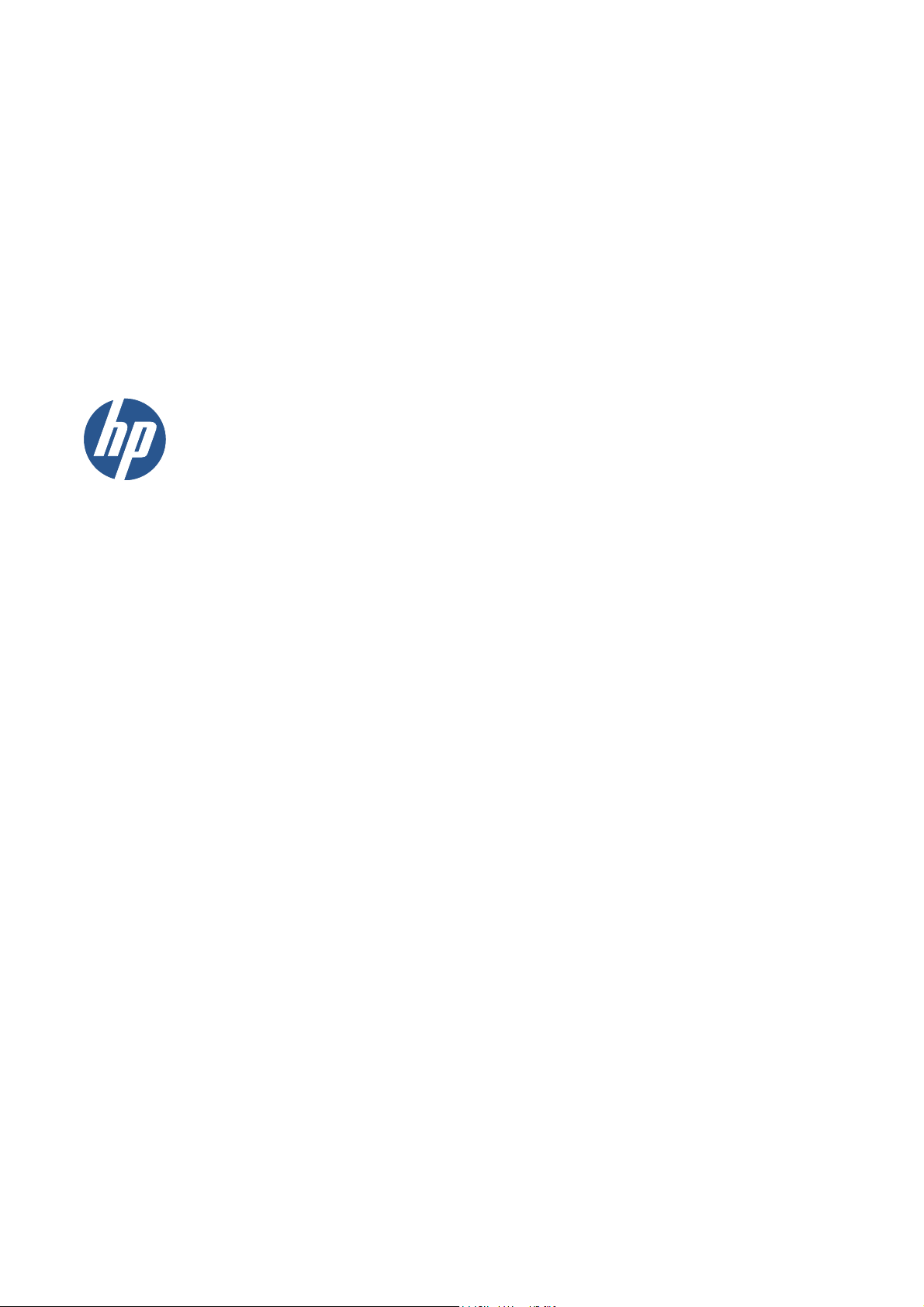
HP Latex 850 & 820
Impressoras HP SCITEX LX850 & LX820
Guia do usuário
Page 2
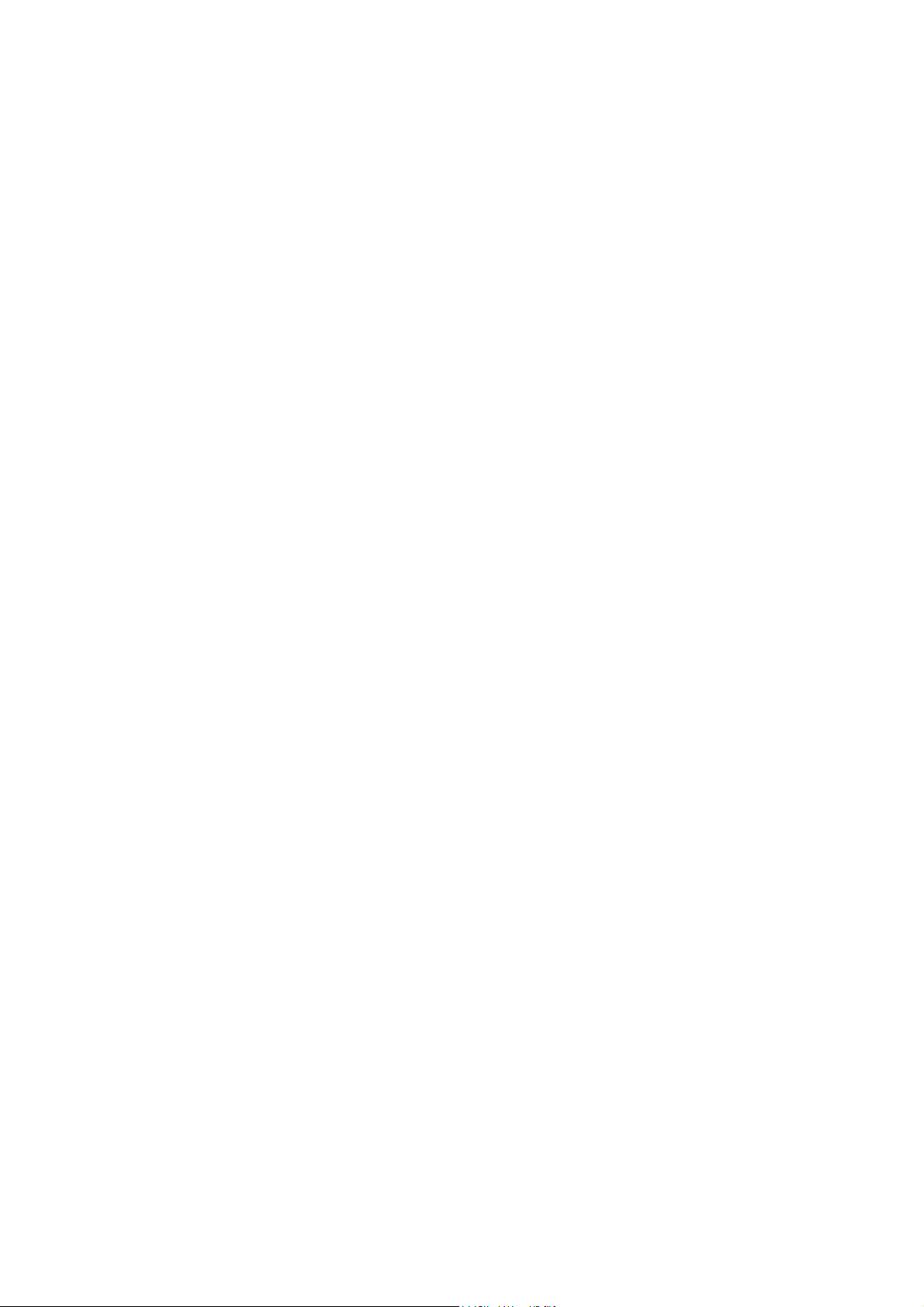
© Copyright 2011, 2015 HP
Development Company
, L.P.
Primeira edição
Avisos legais
As informações contidas neste documento
estão sujeitas a alteração sem aviso prévio.
As únicas garantias para produtos e serviços
HP são descritas na declaração de garantia
expressa que acompanha tais produtos e
serviços. Nenhuma informação aqui descrita
deve ser utilizada para criar uma garantia
adicional. A HP não se responsabiliza por
erros ou omissões editoriais ou técnicas aqui
contidas.
Avisos de segurança
Leai e siga as isntruções de operação e
segurança antes de liga a impressora.
Marcas comerciais
Microsoft® e Windows® são marcas
registradas da Microsoft Corporation nos
EUA.
Page 3
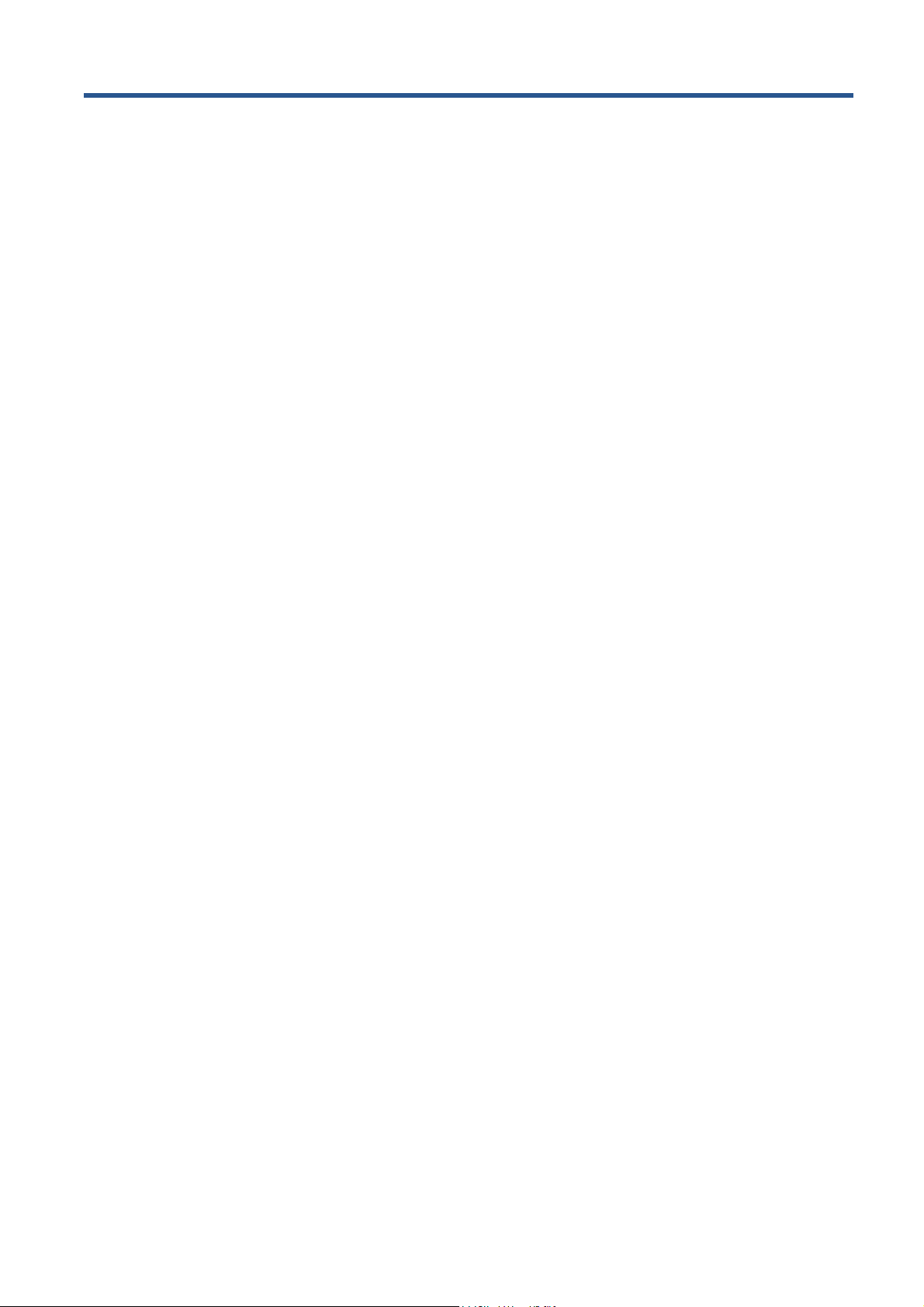
Conteúdo
1 Introdução ........................................................................................................................ 1
Os recursos principais da impressora ......................................................................................... 1
Documentação ........................................................................................................................ 2
Componentes principais ........................................................................................................... 2
O painel frontal ....................................................................................................................... 4
Software da impressora ............................................................................................................ 6
Precauções de segurança ......................................................................................................... 6
2 Opções básicas de configuração ..................................................................................... 12
Ligar e desligar a impressora .................................................................................................. 12
Alterar o idioma do visor do painel frontal ................................................................................ 14
Alteração das unidades de medida .......................................................................................... 14
Ativar e desativar o aviso sonoro ............................................................................................. 15
Alterar o contraste do visor do painel frontal ............................................................................. 15
Iniciar o HP Internal Print Server ............................................................................................... 15
Alterar o idioma do HP Internal Print Server .............................................................................. 15
Definir as preferências do HP Internal Print Server ...................................................................... 15
3 Manipul. substrato ......................................................................................................... 18
Visão geral ........................................................................................................................... 18
Dicas do substrato .................................................................................................................. 22
Configurações de substrato ..................................................................................................... 24
Defina a posição do feixe do carro .......................................................................................... 25
Preparar a impressão ............................................................................................................. 26
Os suportes de borda de substrato ........................................................................................... 27
O kit do coletor de tinta (apenas LX850) ................................................................................... 28
As placas de tratamento ......................................................................................................... 33
Carregar um rolo no eixo ....................................................................................................... 34
Carregar um rolo na impressora .............................................................................................. 39
Carregue um rolo com a "Ferramenta de carregamento de substratos" ......................................... 57
Impressão em frente e verso .................................................................................................... 59
Descarregar rolo .................................................................................................................... 64
Exibir informações sobre o papel ............................................................................................. 65
Predefinições de substrato ....................................................................................................... 65
Criar nova predefinição de substrato ........................................................................................ 65
Editar predefinição de substrato .............................................................................................. 75
Remover predefinição de substrato ........................................................................................... 75
PTWW iii
Page 4
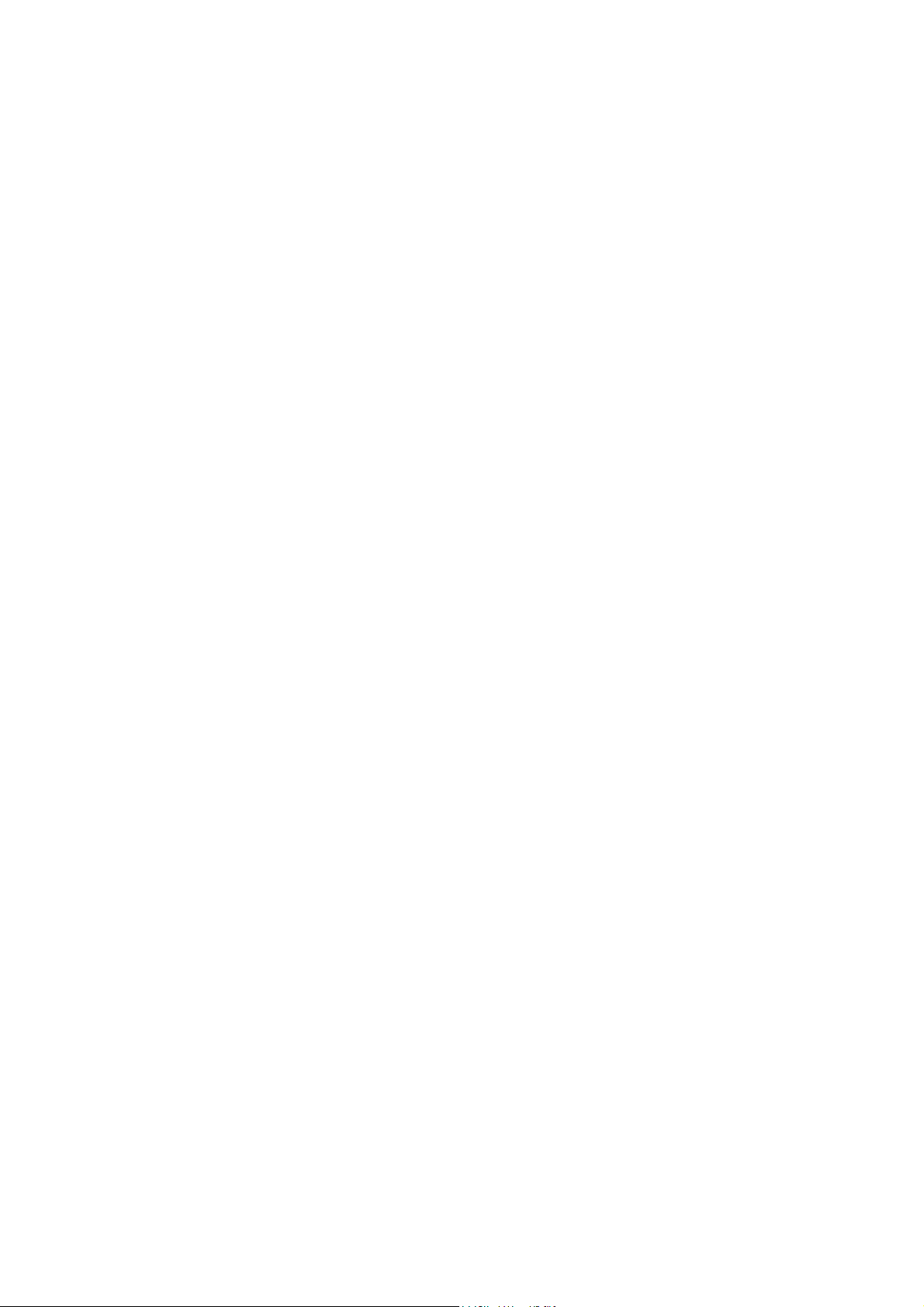
4 Manipular o sistema de tintas ......................................................................................... 76
Componentes do sistema de tintas ........................................................................................... 76
Como trabalhar com os componentes do sistema de tintas .......................................................... 77
Como comprar suprimentos ..................................................................................................... 82
Como reciclar suprimentos ...................................................................................................... 83
5 Opções de impressão ..................................................................................................... 84
Menus do HP Internal Print Server ............................................................................................ 84
Gerenciar trabalhos de impressão ........................................................................................... 85
Método de layout ................................................................................................................... 89
CallMe@HP ......................................................................................................................... 100
6 Acessórios .................................................................................................................... 101
Como comprar acessórios ..................................................................................................... 101
7 Especificações da impressora ........................................................................................ 102
Especificações funcionais ...................................................................................................... 102
Especificações físicas ........................................................................................................... 104
Especificações de memória ................................................................................................... 104
Especificações de alimentação .............................................................................................. 104
Requisitos de suprimento de ar (eixo pneumático) .................................................................... 105
Especificações ecológicas ..................................................................................................... 106
Especificações ambientais ..................................................................................................... 106
Especificações acústicas ....................................................................................................... 106
Apêndice A Fluxograma de criação predefinido ............................................................... 108
Glossário .......................................................................................................................... 109
Índice ............................................................................................................................... 112
iv PTWW
Page 5
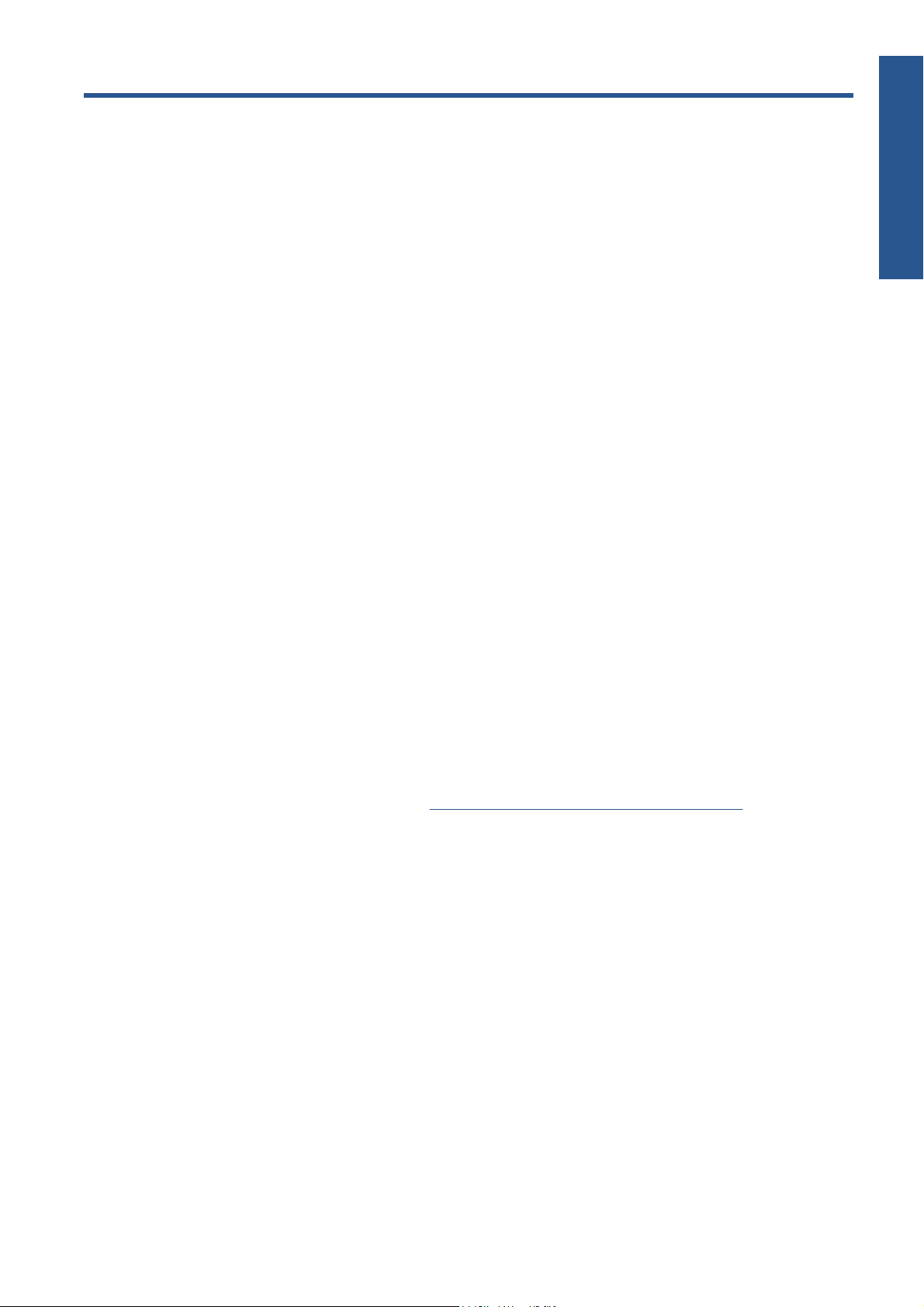
1Introdução
Os recursos principais da impressora
Sua impressora usa tinta látex, colorida, criada para imprimir imagens de alta qualidade em substratos
flexíveis de 914 mm (36 pol.) a 3,20 m (126 pol.) de largura. Alguns dos recursos principais da
impressora são mostrados abaixo:
● As velocidades de impressão chegam até 133 m²/h (1432 pés²/h) para impressões com qualidade
para ambiente externo, ou 45 m²/h (484 pés²/h) para impressões com qualidade para ambiente
interno
● Tintas de látex aquosas, inodoras e ambientalmente corretas em seis cores
Não há lixo tóxico
●
Introdução
Cartuchos de tinta de três litros que podem ser trocados durante a impressão
●
Impressão em grande variedade de substratos – inclusive substratos de baixo custo, não revestidos,
●
compatíveis com solvente de baixo teor e com tecidos de poliéster como sinalizadores não revestidos
(só suportados pelo LX850).
Impressões duráveis com permanência de exibição em ambiente externo de até três anos sem
●
laminação e de cinco anos com laminação
Precisão e consistência na reprodução de cores, com calibração de cores automática
●
(espectrofotômetro interno)
O HP Internal Print Server, consulte
●
interface de fácil utilização, que inclui:
◦ Gerenciamento de trabalhos de impressão
Informações completas do estado da impressora
◦
Alertas da impressora
◦
◦ Calibrações e ajustes da impressora
Gerenciamento e instalação de predefinições do substrato
◦
Atualizações de firmware da impressora
◦
Iniciar o HP Internal Print Server na página 15, fornece uma
PTWW
Acesso ao HP Printing Knowledge Center on-line
◦
Os recursos principais da impressora
1
Page 6

Introdução
Documentação
Os documentos a seguir são fornecidos com a impressora e também podem ser baixados de
http://www.hp.com/go/LX820/manuals/ ou http://www.hp.com/go/LX850/manuals/.
Guia de preparação do local
●
Guia do usuário
●
● Guia de manutenção e solução de problemas
Informações jurídicas
●
Consulte o site Solutions para obter informações sobre novos substratos, para tanto, acesse
http://www.hp.com/go/LX820/solutions/ ou http://www.hp.com/go/LX850/solutions/. Um novo
aplicativo Localizador de mídia baseado na Web está em desenvolvimento para obter as configurações
de substratos disponíveis para impressoras látex.
Componentes principais
As vistas frontal e traseira a seguir da impressora ilustram os componentes principais.
Vista frontal
1. Cartuchos de tinta
2. Porta de acesso ao cabeçote de impressão
3. Painel frontal
4. Visor e teclado do HP Internal Print Server
5.
Porta frontal para acessar o computador e rolo do dispositivo de limpeza do cabeçote de impressão
6. Rolete de desvio frontal
7. Botões de parada de emergência
8.
Somente LX850: Rolete da tensão
9. Eixo de saída do substrato
10.
Ferramenta de carregamento de substratos
11. Suportes do eixo
2 Capítulo 1 Introdução PTWW
Page 7
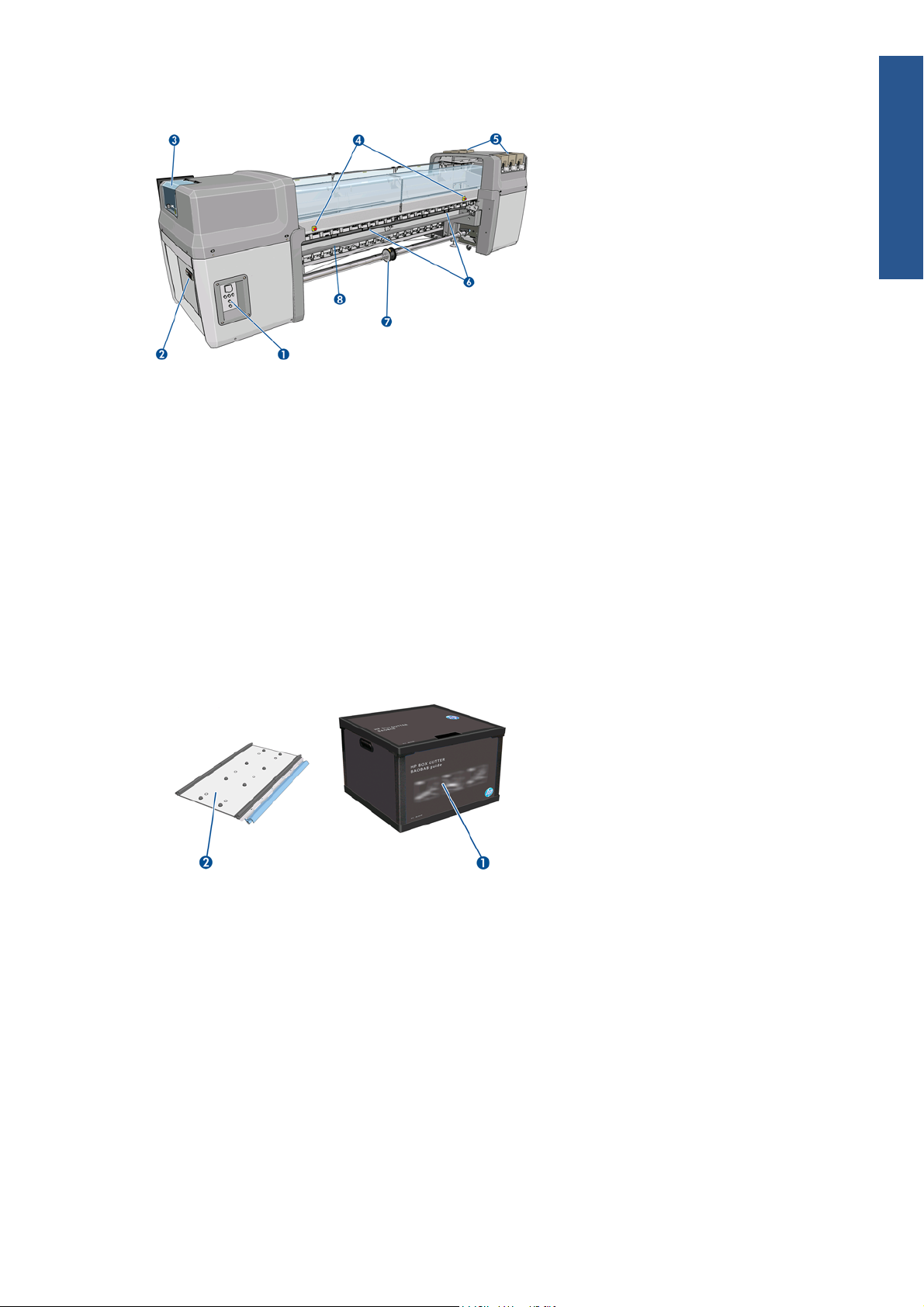
Vista traseira
1. Chaves de energia e luzes
2.
Disjuntores: ACB-1, ACB-2, ACB-3, RCB-1
3. Porta de acesso ao cabeçote de impressão
4. Botões de parada de emergência
5. Cartuchos de tinta
6. Alças de pressão do substrato
Introdução
7. Somente LX850: Eixo de rolo duplo com hub diferencial (LX820 é um acessório, número da
peça Q6705A)
8. Rolete de desvio traseiro
Kit do coletor de tinta (apenas LX850)
1.
Contêiner do coletor de tinta
2. Oito coletores de tinta com espumas substituíveis
PTWW
Componentes principais
3
Page 8
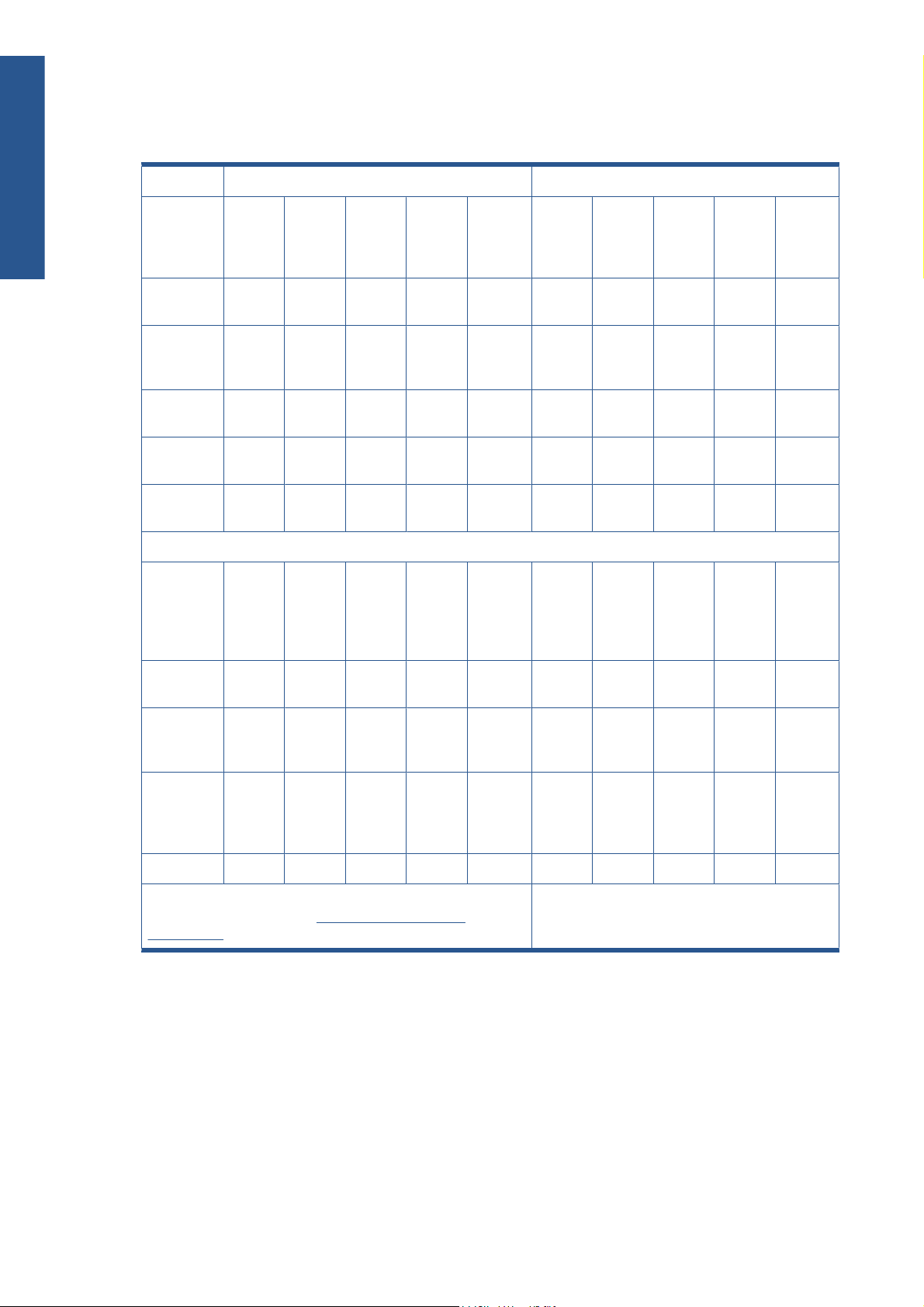
Introdução
Configuração da impressora
A tabela a seguir descreve as configurações da família de impressoras HP Scitex.
Tintas da HP LX610 * Tintas da HP LX600 **
Configuração da
impressora
Rolo a
rolo
Rolo a
queda
livre
Rolo a
coletor
Coletor de
tinta
Rolo duplo
Outros recursos
Ferramenta de
carregamento de
substratos
LX850 LX820 LX800 LX600 L65500 LX850 LX820 LX800 LX600 L65500
√ √ √ √ √ √ √ √ √ √
√
√
√
√
√ √
X
X
X
Acessório
√
√
√
√
X X X
X X
X X
X X
Acessór-ioAcessór-
√
√
√
√
io
√ √
X
X
X
Acessório
√
√
√
√
X X X
X X
X X
X X
Acessór-ioAcessór-
io
Suportes
do eixo
Impressão
em frente
e verso
Melhorias
na
produtividade
Desvios
*Números de peça: CN673A/CN670A/CN671A/CN672A/
CN674A & CN675A consulte
na página 82
√ √
√ √ √ √ √
√ √ √ √ √
√ √ √
O painel frontal
O painel frontal está localizado na parte frontal direita da impressora. Ele possui as seguintes funções
importantes:
Ajuda na resolução de problemas.
●
X X X
X X
Como comprar suprimentos
√ √
X X X X X
X X X X X
√ √ √
**Números de peça: CC582A/CC583A/CC584A/
CC588A/CC589A & CC590A
X X X
X X
É usado ao executar certas operações físicas, como descarregamento do substrato, elevação do
●
feixo do carro, movimentação dos eixos e dos roletes e manutenção da impressora.
4 Capítulo 1 Introdução PTWW
Page 9
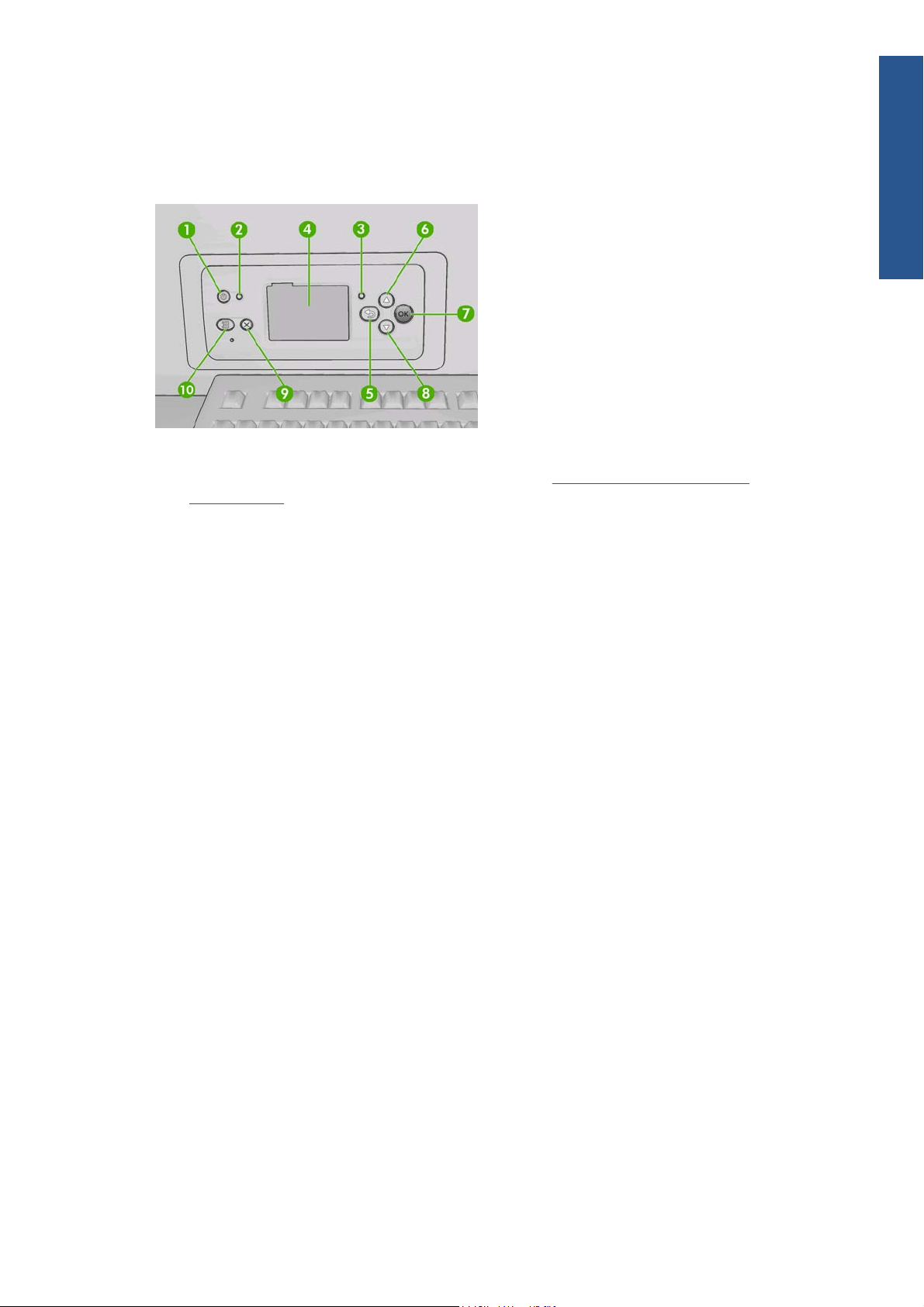
Exibe informações resumidas sobre o estado da impressora (mais informações estão disponíveis no
●
HP Internal Print Server).
● Exibe mensagens de erro e avisos, quando apropriado, além de alertas de áudio para chamar a
atenção para um aviso ou uma mensagem.
O painel frontal inclui os seguintes componentes:
Introdução
1. Botão Energia - para desligar a impressora. Consulte
na página 12.
2. Luz Power – indica o estado de energia da impressora. Se a luz estiver apagada, a impressora
estará desligada. Se estiver verde, a impressora estará ligada. Se estiver piscando na cor verde, a
impressora estará em transição entre ligada e desligada.
3.
Luz Status – indica o estado operacional da impressora. Se a luz estiver apagada, a impressora
não estará pronta. Se a luz estiver verde, a impressora estará pronta ou ociosa. Se estiver piscando
na cor verde, a impressora estará ocupada: recebendo, processando ou imprimindo dados. Se
estiver piscando na cor âmbar, sua intervenção será necessária. Se estiver âmbar, um erro grave
terá ocorrido.
4. Visor do painel frontal - exibe erros, avisos e informações sobre como usar a impressora.
5. Tecla Voltar - para voltar para a etapa anterior em um procedimento ou interação. Para ir para o
nível superior ou sair da opção no menu ou quando uma opção é apresentada.
6.
Botão Para cima - para ir para cima em um menu ou uma opção ou aumentar um valor.
7.
Tecla OK - para confirmar uma ação em um procedimento ou interação. Para entrar em um submenu
no menu. Para selecionar um valor quando receber uma opção.
8. Botão Para baixo - para ir para baixo em um menu ou uma opção ou diminuir um valor.
Ligar e desligar a impressora
PTWW
9.
Botão Cancelar - para cancelar um procedimento ou uma interação.
10. Botão Mover substrato - para mover o substrato carregado para frente ou para trás ou retroceder o
rolo inteiro.
Para realçar um item no visor do painel frontal, pressione a tecla Para cima ou Para baixo até realçá-
lo.
Para selecionar um item no visor do painel frontal, primeiro assinale-o e depois pressione a tecla OK.
Quando este guia mostra uma série de itens do visor do painel frontal, como este: Item1 > Item2 >
Item3, significa que você deve selecionar Item1, depois Item2 e depois Item3.
Você pode encontrar informações sobre usos específicos do painel frontal em todo este guia.
O painel frontal
5
Page 10
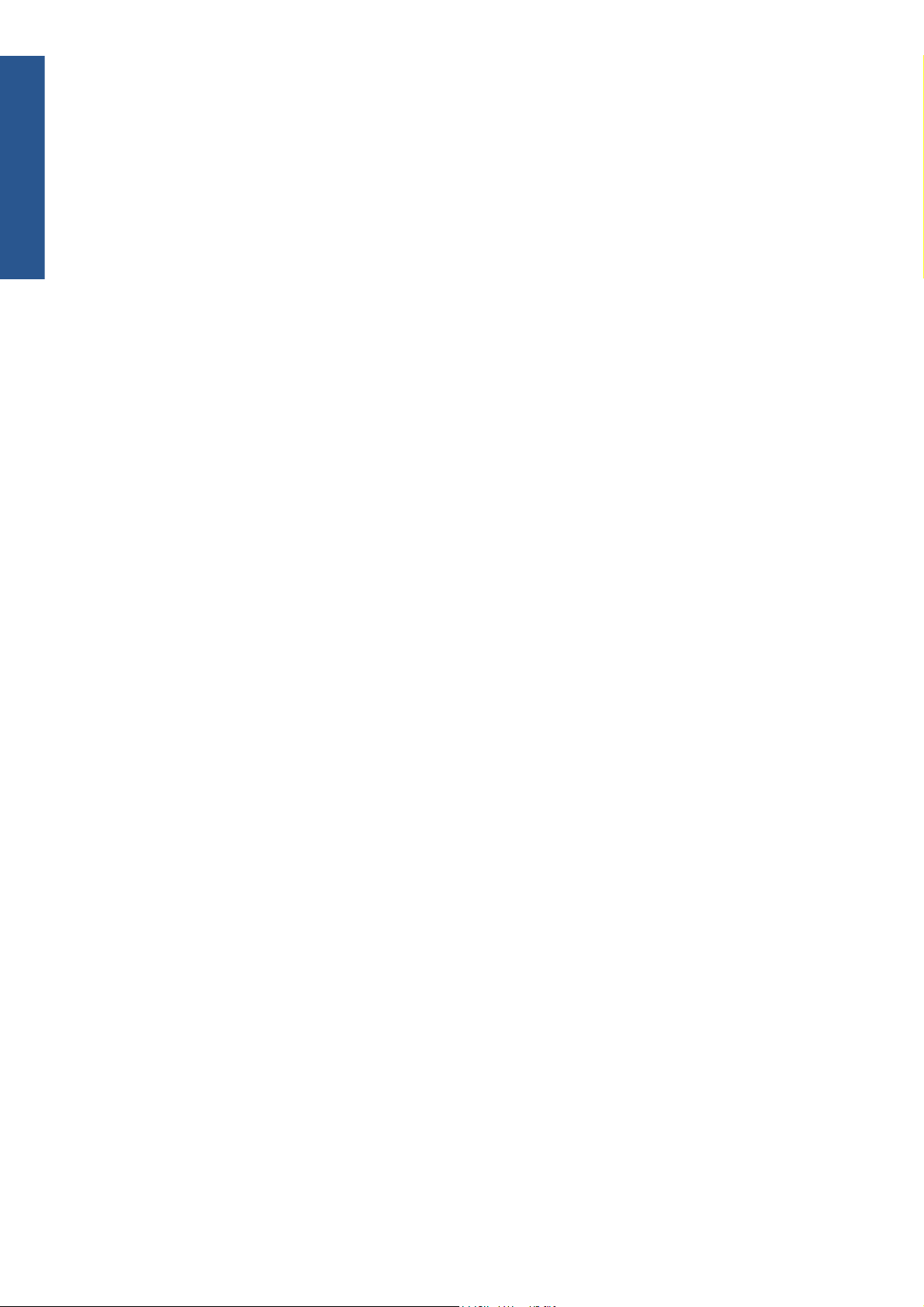
Introdução
Software da impressora
Sua impressora requer o software a seguir:
● O HP Internal Print Server é fornecido com a impressora e é executado em um computador dentro
da impressora. Você pode usá-lo para executar as seguintes tarefas:
Carregar e descarregar substrato
◦
◦ Selecione uma configuração para carregar substrato (ajuda online é fornecida)
Gerenciar trabalhos de impressão
◦
Exibir informações do estado da impressora
◦
◦ Exibir alertas da impressora
Realizar calibrações e ajustes da impressora
◦
Instalar e gerenciar predefinições do substrato
◦
Atualizar o firmware da impressora
◦
Acessar o site Solutions para obter informações sobre novos substratos
◦
O processador RIP deve ser executado e outro computador; não é possível instalá-lo no mesmo
●
computador do HP Internal Print Server.
Precauções de segurança
Antes de usar sua impressora, leia as precauções de segurança a seguir para garantir o uso seguro do
equipamento.
Os usuários devem ter experiência e treinamento técnico necessários para prever possíveis riscos,
expostos a eles ou a outras pessoas ao realizar uma tarefa, e para tomar as medidas apropriadas para
minimizar esses riscos.
Diretrizes gerais de segurança
● Consulte as instruções de instalação antes de conectar a impressora à fonte de alimentação.
Não há peças que possam ser reparadas pelo operador no interior da impressora. Solicite que uma
●
equipe de serviço qualificada faça a manutenção.
Desligue a impressora usando os Disjuntores secundários localizados na PDU da instalação e entre
●
em contato com o representante de serviço caso uma destas situações ocorra:
O fio de energia está danificado.
◦
Líquido foi derramado na impressora.
◦
Há fumaça ou cheiro estranho vindo da impressora.
◦
A impressora sofreu uma queda ou o módulo de secagem ou tratamento foi danificado.
◦
◦ O Disjuntor de Corrente Residual (Interruptor de Circuito contra Falhas do Aterramento) interno
da impressora caiu várias vezes seguidas.
6 Capítulo 1 Introdução PTWW
Page 11
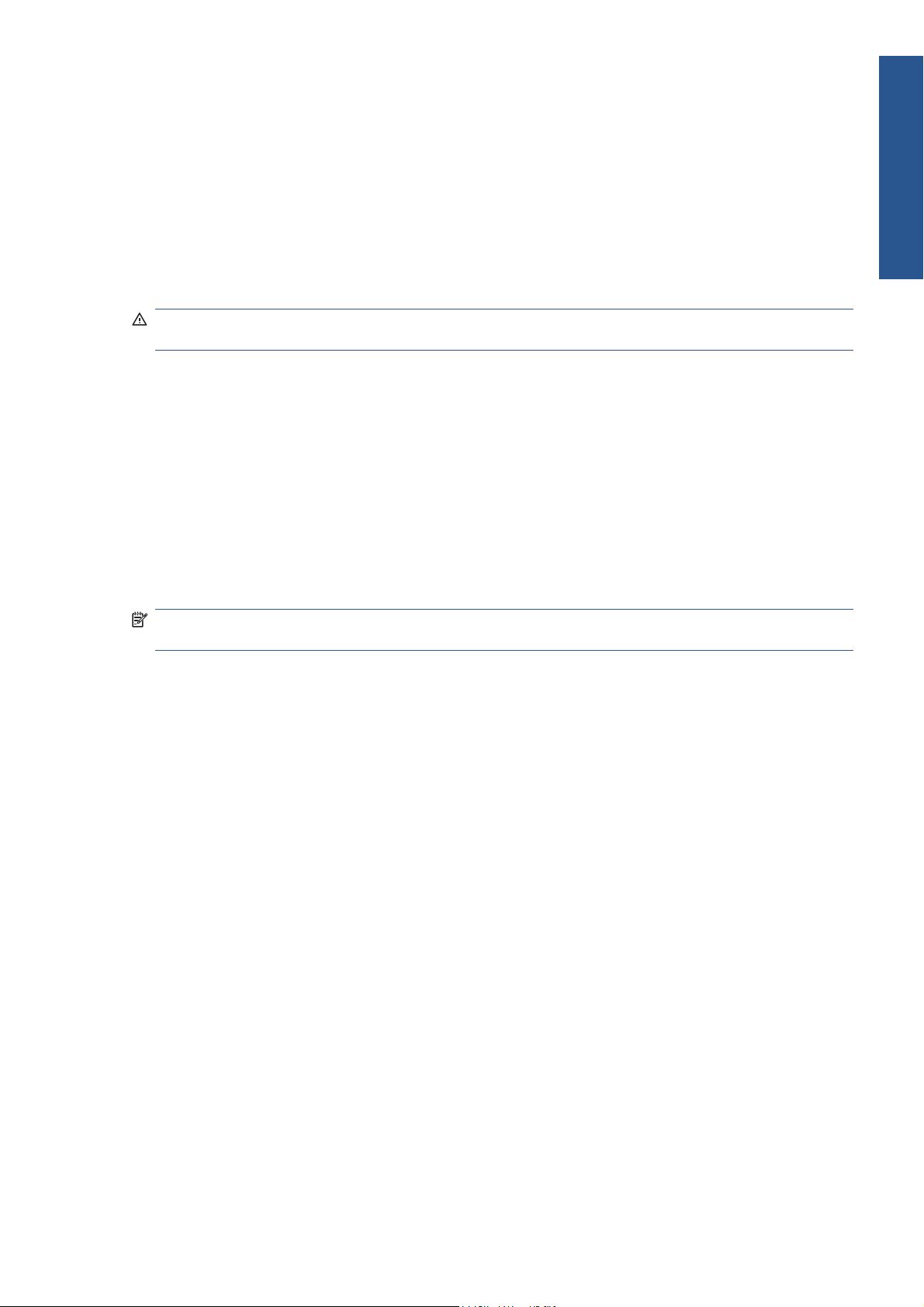
Os fusíveis queimaram.
◦
A impressora não está operando normalmente.
◦
Desligue a impressora pelos dois Disjuntores secundários em um destes casos:
●
Durante uma tempestade
◦
Durante uma falta de energia
◦
Risco de choque elétrico
AVISO! Os circuitos internos e os módulos de secagem e tratamento operam com tensões perigosas,
que podem causar a morte ou ferimentos graves.
Desligue a impressora pelos Disjuntores secundários localizados na PDU da instalação antes de realizar
a manutenção da impressora. A impressora deve estar conectada apenas às tomadas de fio-terra.
Para evitar o risco de choque elétrico:
Não tente desmontar os módulos de secagem e tratamento, nem o gabinete de controle elétrico.
●
Não remova ou abra tampas ou plugues do sistema que estiverem fechados.
●
Não insira objetos na impressora pelos slots.
●
Introdução
● Teste a funcionalidade do RCCB (Disjuntor de corrente residual) a cada ano (veja o procedimento
abaixo).
NOTA: Um fusível queimado pode indicar funcionamento incorreto dos circuitos elétricos dentro do
sistema. Entre em contato com o representante de serviços; não tente substituir o fusível sozinho.
Checando a funcionalidade do RCCB
De acordo com as orientações padrão da RCCB, recomenda-se o teste do RCCB a cada ano. Estes são
os procedimentos:
1. Desligue a impressora pelo Painel frontal (não a desligue pelo interruptor principal ou pelos
disjuntores).
2. Quando a impressora estiver desligada, teste se o RCCB está funcionando corretamente
pressionando o botão de teste.
● Se o RCCB não desligar ao pressionar o botão de teste, isso indicará que o componente está
com defeito. O dipositivo deverá ser substituído por motivos de segurança; ligue para o Suporte
HP para remover e substituir o RCCB.
Se o RCCB cair, isso indicará que ele está funcionando corretamente, retorne a impressora ao
●
estado original e ligue-a.
Risco de calor
Os subsistemas de secagem e tratamento da impressora operam com temperatura alta e podem causar
queimaduras se forem tocados. Para evitar ferimentos, obedeça as precauções a seguir:
● Não toque os compartimentos internos dos módulos de secagem e tratamento da impressora.
Tome cuidado especial ao acessar o caminho do substrato.
●
PTWW
Precauções de segurança
7
Page 12
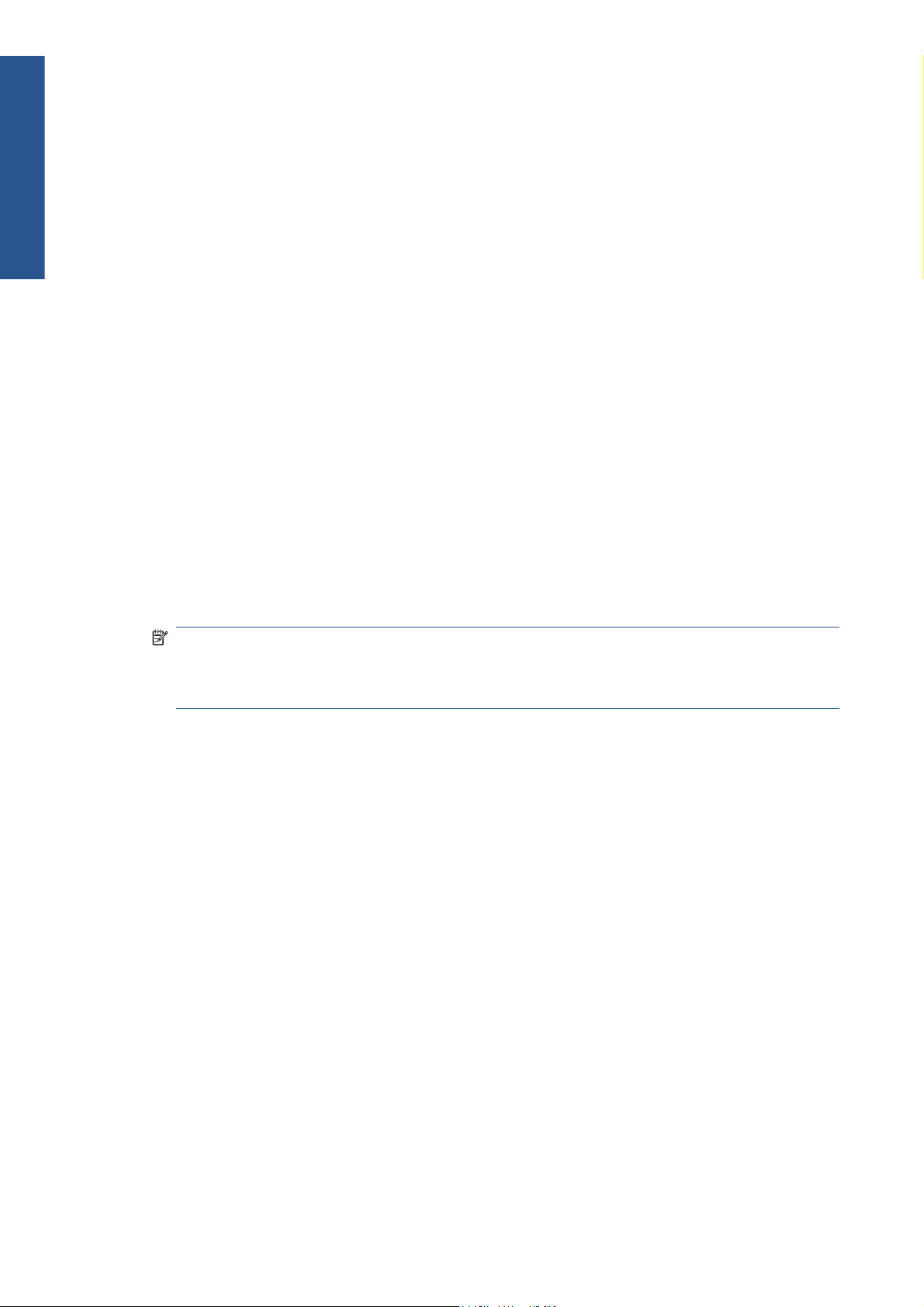
Introdução
Risco de incêndio
Os subsistemas de secagem e tratamento da impressora operam em altas temperaturas. Entre em contato
com o representante de serviço se o Disjuntor de Corrente Residual (Interruptor de Circuito contra Falhas
do Aterramento) interno da impressora cair várias vezes seguidas.
Para evitar o risco de incêndio, tome as seguintes precauções:
Use a voltagem de alimentação elétrica especificada na gravura com o nome do produto.
●
Conecte os fios de energia às linhas dedicadas, cada qual protegida por um disjuntor de linha
●
secundária como descrito nas informações da documentação Preparação do local.
Não insira objetos na impressora pelos slots.
●
● Tome o cuidado de não derramar líquido na impressora.
Não use produtos aerossóis que contenham gases inflamável dentro ou em torno da impressora.
●
Não bloqueie nem cubra as aberturas da impressora.
●
Não tente desmontar o módulo de secagem ou tratamento, nem o gabinete de controle elétrico.
●
Certifique-se de que a temperatura operacional do substrato carregado indicada pelo fabricante
●
não exceda a recomendada. Caso o fabricante não disponibilize essa informação, não carregue
substratos que não possam ser usados a uma temperatura operacional inferior a 125 ºC (257 °F).
Não carregue substratos com temperaturas de ignição automática abaixo de 250 °C (482 °F). Leia
●
a observação a seguir.
NOTA: O teste baseado no EN ISO 6942:2002, avaliação de materiais e montagem de
materiais quando expostos a uma fonte de temperatura radiante, método B. As condições do teste,
para determinar a temperatura do substrato ao iniciar a ignição (chama ou brilho) foram: densidade
do 30 kW/m2, Copper calorimeter, K type thermocouple.
Risco mecânico
A impressora tem peças móveis que podem causar ferimentos. Para evitar ferimentos, obedeça as
precauções a seguir quando for trabalhar perto da impressora.
Mantenha suas roupas e todas as partes do corpo distantes das peças móveis da impressora.
●
Evite usar colares, pulseiras e outros objetos que fiquem suspensos.
●
● Se o seu cabelo for longo, tente prendê-lo para que não caia sobre a impressora.
Tome cuidado para não deixar que mangas ou luvas sejam presas pelas peças móveis da
●
impressora.
Evite ficar perto de ventiladores, o que pode causar ferimentos e também afetar a qualidade da
●
impressão (obstruindo o fluxo de ar).
Não toque nas engrenagens ou rolos móveis durante a impressão.
●
8 Capítulo 1 Introdução PTWW
Page 13
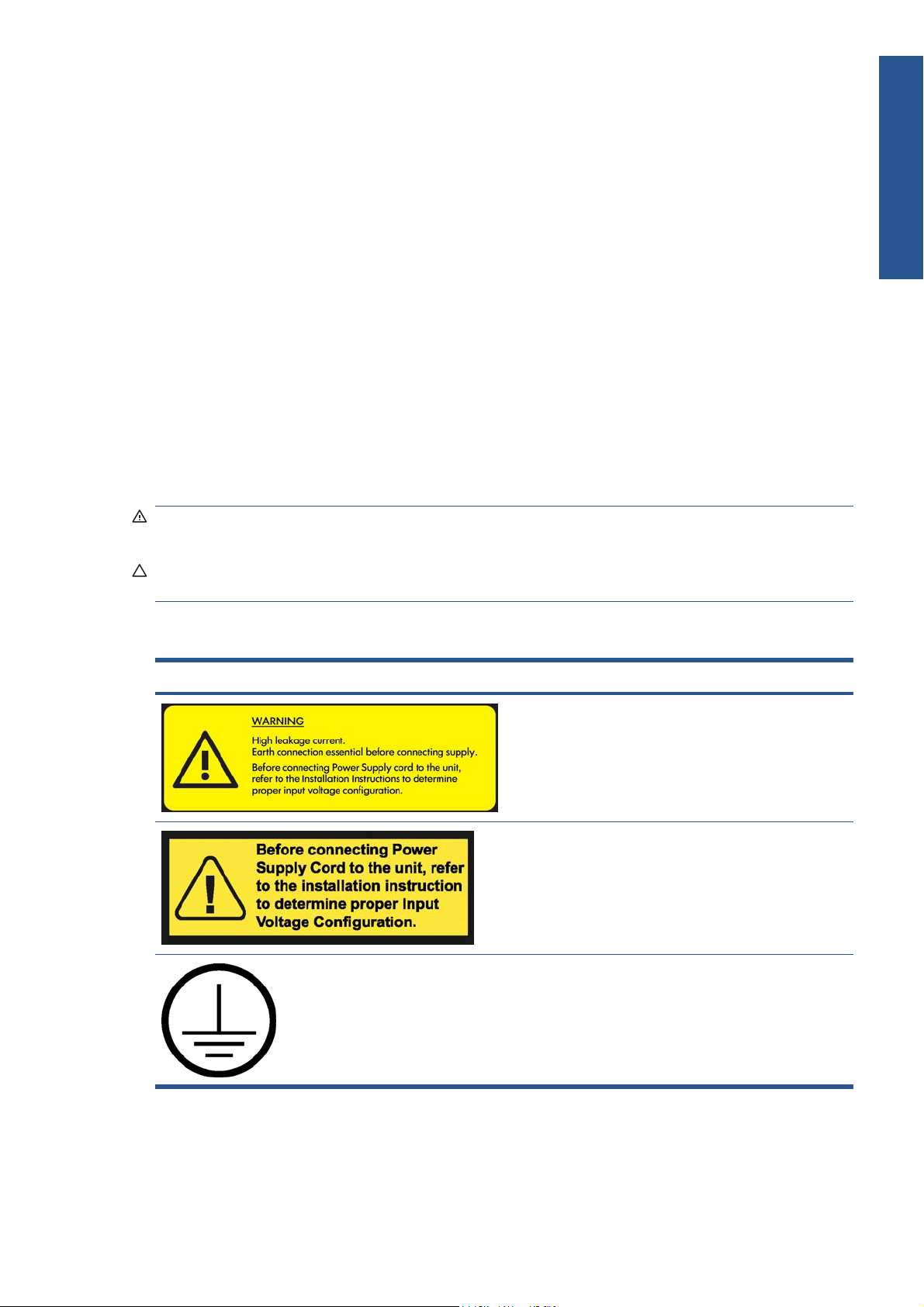
Risco de substrato pesado
Cuidado especial deve ser tomado para evitar ferimentos ao manusear substratos pesados.
Duas pessoas, no mínimo, são necessárias para o manuseio dos rolos pesados de substrato.
●
Cuidado deve ser tomado para evitar esforço nas costas e/ou ferimentos.
Use sempre uma empilhadeira, carro de paletes ou outro equipamento de manuseio para erguer os
●
substratos.
Use sempre equipamentos de proteção pessoal, incluindo botas e luvas.
●
Manuseio da tinta
Sua impressora não usa tintas solventes e, portanto, não apresenta os tradicionais problemas associados.
No entanto, a HP recomenda que você use luvas ao manusear componentes do sistema de tinta.
Avisos e precauções
Os símbolos a seguir são usados neste manual para assegurar o uso correto da impressora e evitar danos
a ela. Siga as instruções marcadas com estes símbolos.
AVISO! O não-cumprimento das orientações marcadas com esse símbolo pode resultar em ferimentos
graves ou em morte.
Introdução
CUIDADO: O não-cumprimento das orientações marcadas com esse símbolo pode resultar em
ferimentos leves ou em danos ao produto.
Etiquetas de aviso
Etiqueta Explicação
O vazamento atual pode exceder 3,5 mA.
Consulte as instruções de instalação antes de conectar a
impressora à fonte de alimentação. Verifique se a tensão de
entrada está dentro dos limites de tensão especificados da
impressora. A impressora requer duas linhas dedicadas, cada
qual protegida por um disjuntor de linha secundária, assim
descrito nos Requisitos de preparação de local. A impressora
deve ser conectada apenas à tomadas de fio-terra.
Identifica o terminal PE (aterramento). Ele está localizado no
gabinete de controle elétrico.
PTWW
Precauções de segurança
9
Page 14
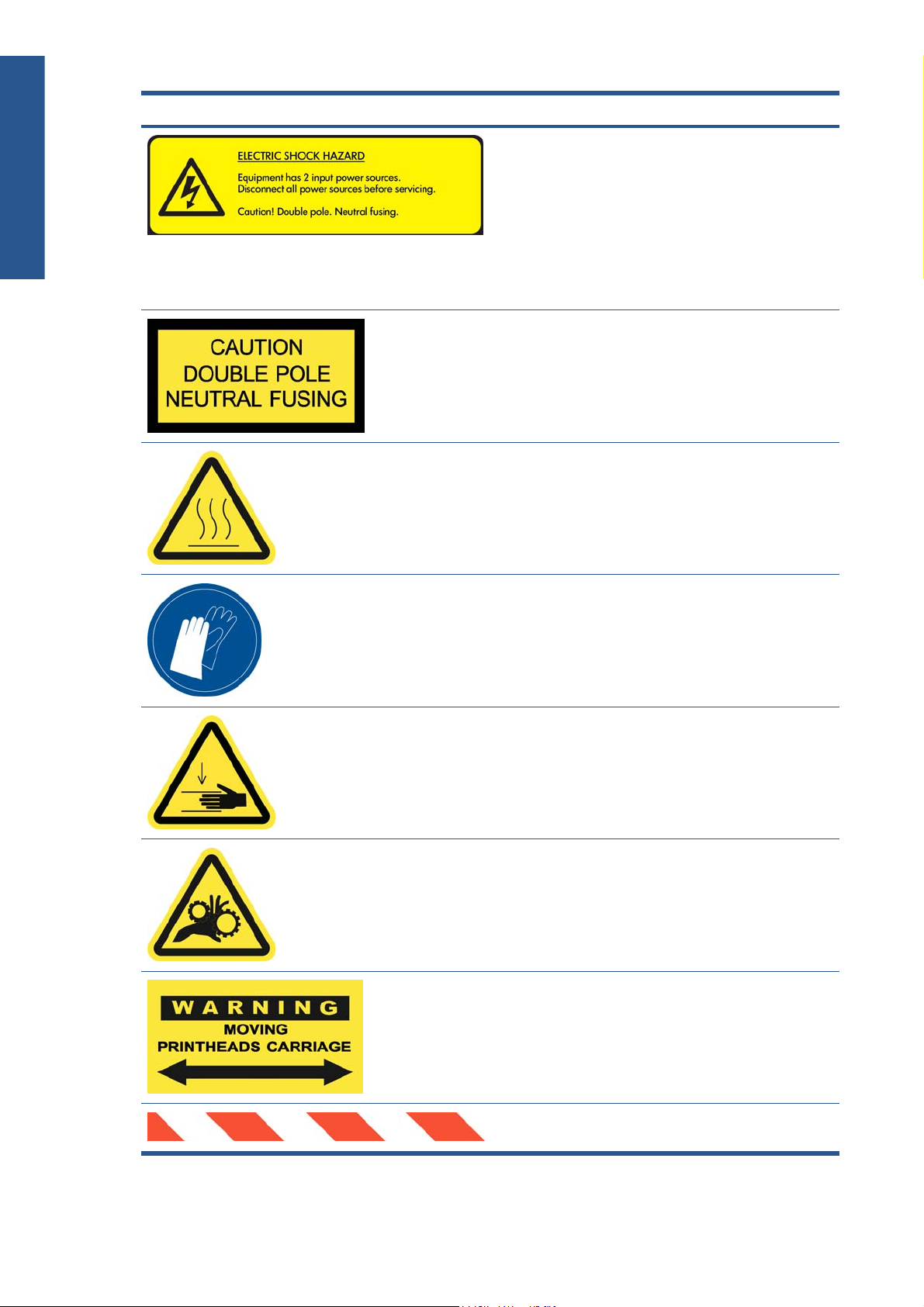
Introdução
Etiqueta Explicação
Risco de choque elétrico. A impressora tem duas alimentações
principais. Não há peças que possam ser reparadas pelo
operador no interior da impressora. No caso da operação de
fusível, peças da impressora que permanecerem energizadas
podem representar uma situação de risco durante a
manutenção. Solicite que uma equipe de serviço qualificada
faça a manutenção. Desligue a impressora pelos Disjuntores
secundários localizados na PDU da instalação antes de realizar
a manutenção. Consulte as instruções de instalação antes de
conectar a impressora à fonte de alimentação.
Perigo de choque elétrico. No caso da operação de fusível,
peças da impressora que permanecerem energizadas podem
representar uma situação de risco durante a manutenção.
Portanto, verifique se a impressora está completamente
desligada antes da manutenção.
Risco de queimaduras. Não toque os compartimentos internos
dos módulos de secagem e tratamento da impressora.
Recomenda-se usar luvas ao manusear os cartuchos de tinta, o
contêiner e os cartuchos de limpeza dos cabeçotes de
impressão.
Quando o substrato for carregado, o carro desce à sua posição
normal e pode esmagar sua mão ou qualquer objeto abaixo
dele.
Situação de perigo em que suas mãos podem ser apanhadas
e ficarem presas entre as rodas dentadas.
Quando a impressora estiver imprimindo, o carro do cabeçote
de impressão faz o percurso para trás e para frente pelo
substrato.
Cuidado com esta peça móvel.
10 Capítulo 1 Introdução PTWW
Page 15

Botões de parada de emergência
Existem quatro botões de parada de emergência distribuídos pela impressora. Se uma emergência
ocorrer, basta pressionar um dos botões de parada de emergência para interromper todos os processos
de impressão. Uma mensagem de erro do sistema é exibida no painel frontal e os ventiladores começam
a girar com velocidade máxima. Verifique se todos os botões de parada de emergência foram liberados
antes de reiniciar a impressora.
Introdução
PTWW
Precauções de segurança
11
Page 16
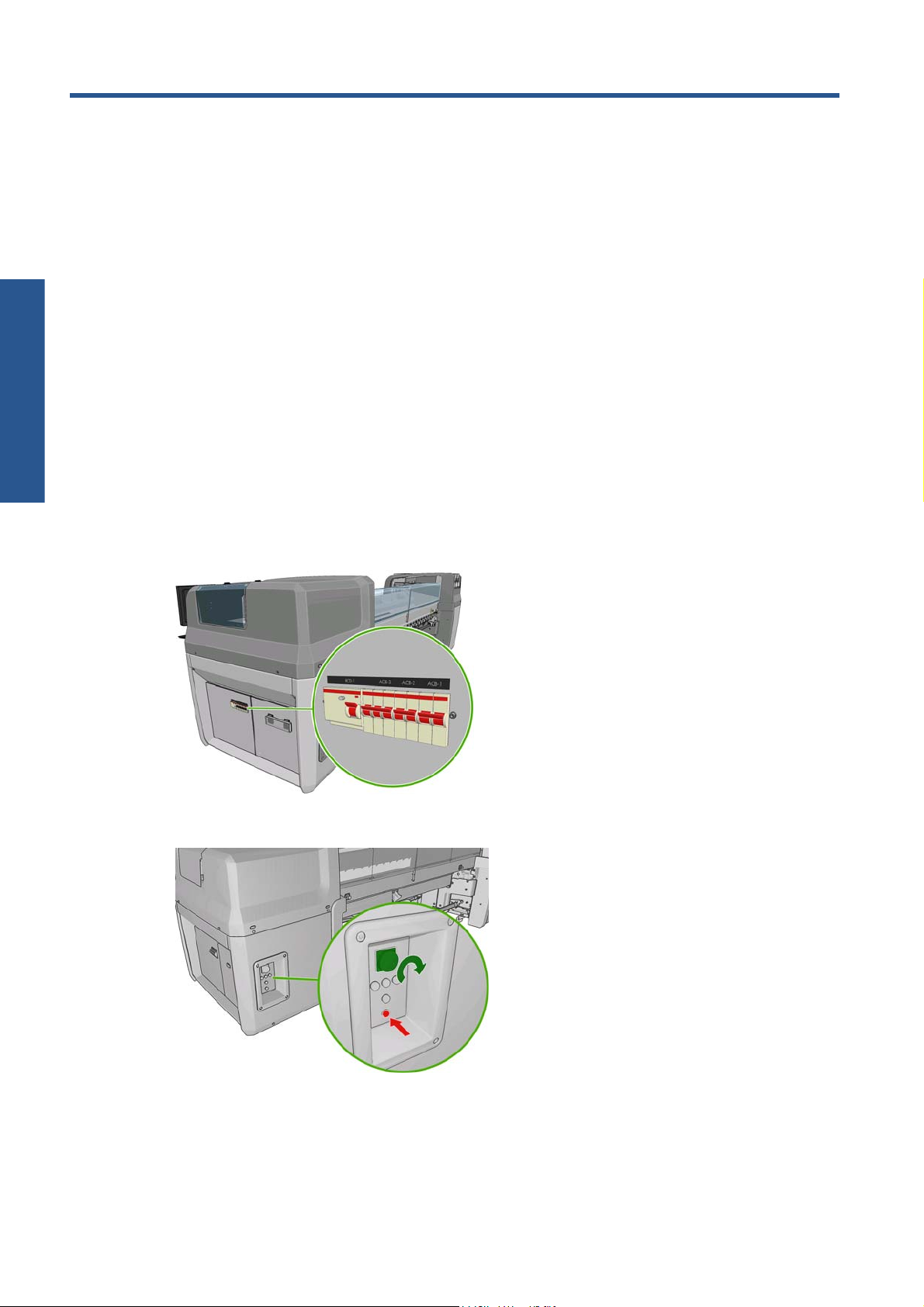
Configurações
pessoais
2 Opções básicas de configuração
Ligar e desligar a impressora
A impressora tem dois níveis de consumo de energia.
Componentes eletrônicos ativados: os componentes eletrônicos que usam relativamente pouca
●
energia estão ativados.
● Todos os componentes ativados: todos os componentes estão ativados, incluindo os componentes
mecânicos e de secagem que usam mais energia.
Para ligar a impressora:
1.
Verifique se todos os disjuntores estão para cima (ACB1, ACB2, ACB3, RCB1).
2. Ligue o interruptor grande na parte traseira esquerda da impressora.
3. Verifique se todas as quatro luzes vermelhas estão acesas (três para linha trifásica e uma para linha
monofásica). Em operação normal, essas luzes sempre devem estar acesas. Se uma delas estiver
apagada, verifique se o painel frontal está exibindo um erro de sistema e consulte o o guia
Manutenção e solução de problemas, ou consulte seu eletricista.
12 Capítulo 2 Opções básicas de configuração PTWW
Page 17
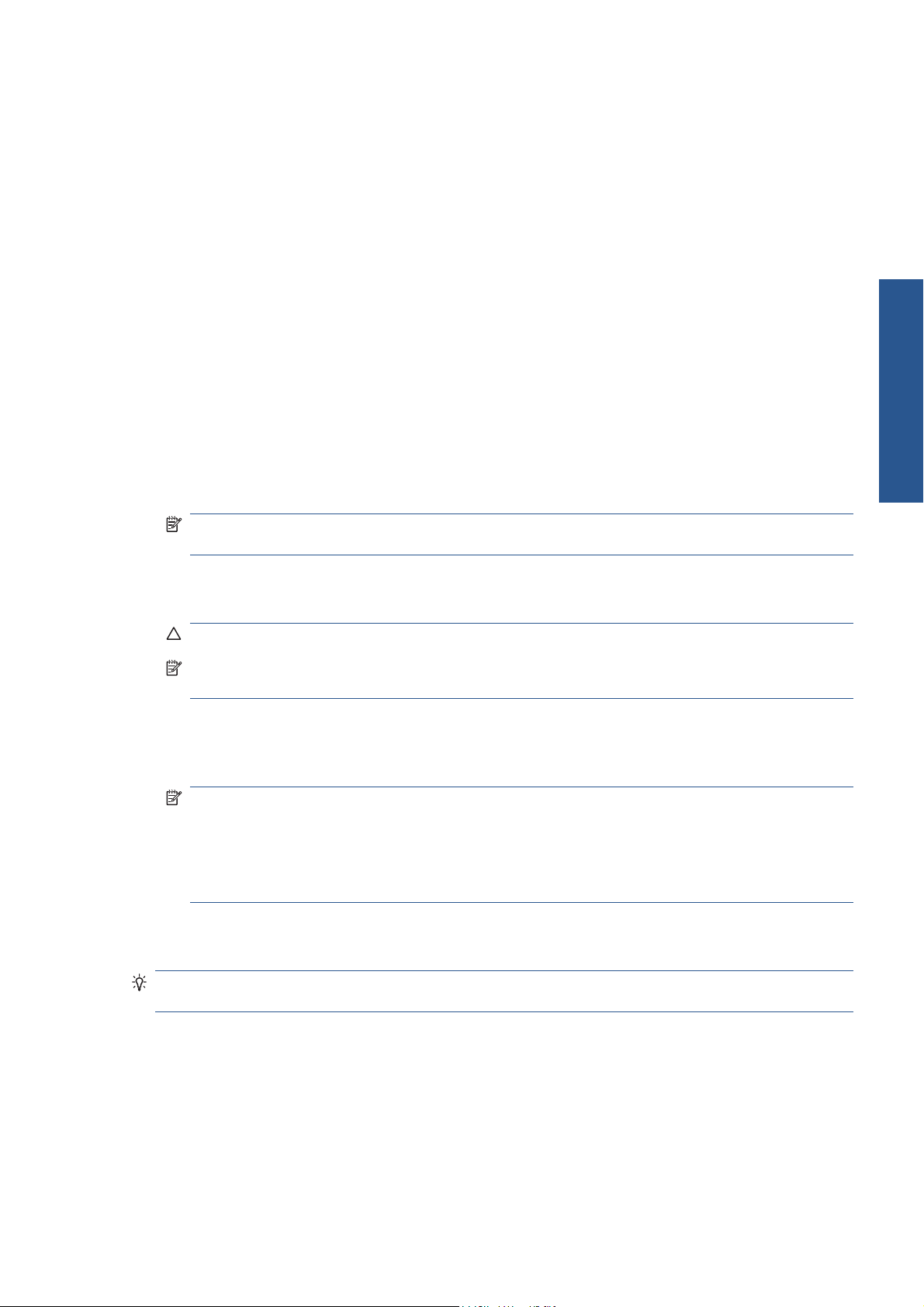
4. Vá para o painel frontal. Em algumas circunstâncias, o visor do painel frontal liga automaticamente;
pessoais
se esse não for o caso, pressione o botão Power no painel frontal e segure-o por alguns segundos
para ativar os componentes eletrônicos da impressora.
5. Aguarde o painel frontal exibir a mensagem, “Printer waiting for rearm (Aguardando reaq.impr.).
Pressione o botão Power (Energia).”
6.
Pressione o botão Power Enable (Ativar energia) na parte traseira esquerda da impressora. Isso
ativa todos os subsistemas de alta tensão da impressora.
7. Verifique se a luz laranja no botão acende. Em operação normal, essa luz sempre deve estar acesa.
Se essa luz estiver apagada, verifique se o painel frontal está exibindo um erro de sistema e consulte
o o guia Manutenção e solução de problemas.
8. Aguarde a indicação no painel frontal de que a impressora está pronta. Isso pode levar vários
minutos. A impressora emitirá um aviso sonoro se algum problema for encontrado. Quando a
inicialização for concluída, o painel fronal exibira uma mensagem Ready (Pronto). Se uma
mensagem de erro de sistema for exibida, consulte o guia Manutenção e resolução de problemas.
Para desligar a impressora e o computador HP Internal Print Server:
1. Aguarde a indicação no painel frontal de que a impressora está pronta.
NOTA: Se a impressora não atingir o estado Ready (Pronto) devido a um falha, vá para a próxima
etapa.
2.
Desligue o computador HP Internal Print Server pelo botão iniciar do Windows e aguarde a
exibição de uma tela preta com a mensagem Nenhum sinal de entrada.
CUIDADO: O computador poderá ser danificado se for desligado incorretamente.
NOTA: Se o HP Internal Print Server não exibir No input signal (Nenhum sinal de entrada)
devido a um erro, vá para a próxima etapa.
3. Pressione o botão Energia no painel frontal e aguarde até que o visor fique preto; isso normalmente
leva cerca de um minuto. No entanto, depois de algumas condições de erro (por exemplo, um
atolamento de substrato), talvez seja necessário aguardar até quatro minutos.
NOTA: Depois que os componentes eletrônicos da impressora forem desativados no painel
frontal, os ventiladores começarão a girar com velocidade máxima, por motivos de segurança. Esse
é um comportamento normal e não uma causa para preocupação.
NOTA: Se você aguardou mais de cinco minutos e a tela do painel frontal não apagou devido a
um erro, vá para a próxima etapa.
Configurações
4. Desligue o interruptor grande na parte traseira esquerda da impressora. Os ventiladores devem
parar.
DICA: Se a impressora não for usada por alguns dias, é recomendável desconectar todos os conectores
dos cartuchos de tinta.
PTWW
Ligar e desligar a impressora
13
Page 18
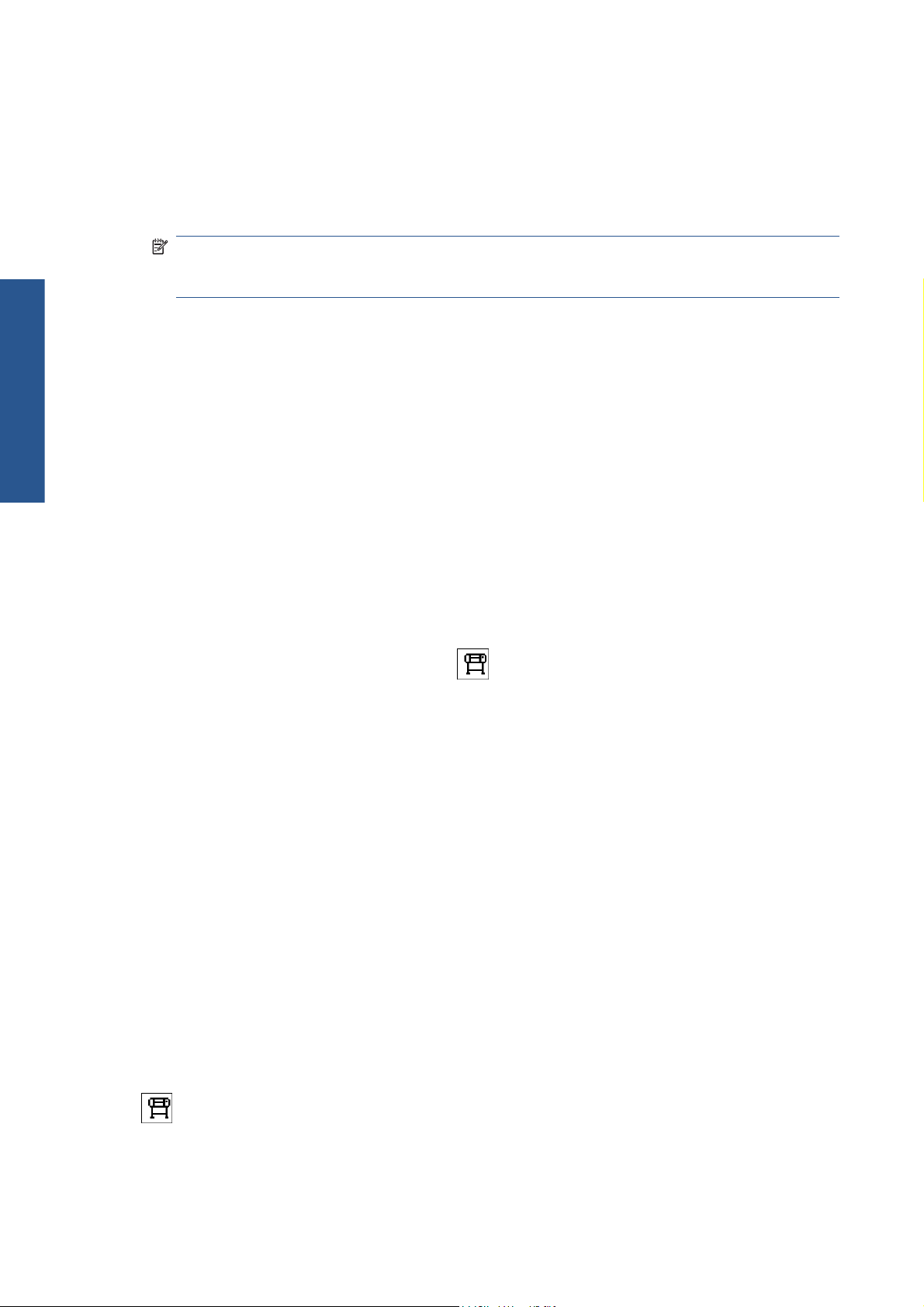
Para desligar a impressora, mas não o computador HP Internal Print Server:
pessoais
1. Aguarde a indicação no painel frontal de que a impressora está pronta.
2.
Pressione o botão Energia no painel frontal e aguarde até que o visor fique preto; isso normalmente
leva cerca de um minuto. No entanto, depois de algumas condições de erro (por exemplo, um
atolamento de substrato), talvez seja necessário aguardar até quatro minutos.
NOTA: Depois que os componentes eletrônicos da impressora forem desativados no painel
frontal, os ventiladores começarão a girar com velocidade máxima, por motivos de segurança. Esse
é um comportamento normal e não uma causa para preocupação.
Configurações
3. Coloque os disjuntores ACB-1 (monofásico) e ACB-3 (trifásico) voltado para baixo. Os ventiladores
devem parar.
Para desligar o computador HP Internal Print Server, mas não a impressora, desligue o computador pelo
botão iniciar do Windows e aguarde a exibição de uma tela preta com a mensagem Nenhum sinal
de entrada. Em seguida, coloque o disjuntor ACB-2 para baixo.
Para parar a impressora como uma medida de emergência, pressione um dos botões de parada de
emergência na parte frontal ou traseira da impressora. Uma mensagem de erro do sistema é exibida no
painel frontal e os ventiladores começam a girar com velocidade máxima. Verifique se todos os botões
de parada de emergência foram liberados antes de reiniciar a impressora.
Alterar o idioma do visor do painel frontal
Há duas maneiras possíveis para alterar o idioma dos menus e mensagens do painel frontal.
Se você conseguir entender o idioma atual do visor do painel frontal, vá para o menu principal e
●
selecione o ícone do menu Configuração
idioma.
Caso não consiga entender o idioma atual do painel frontal, comece com a impressora desligada.
●
Pressione e mantenha pressionada a tecla OK no painel frontal. Com a tecla OK pressionada,
aperte Energia e mantenha pressionada. Mantenha os dois botões pressionados até que a luz verde
no lado esquerdo do visor do painel frontal comece a piscar e, depois, solte os dois botões. Você
deverá observar um pequeno atraso de cerca de um segundo. Se a luz verde começar a piscar sem
nenhum atraso, talvez seja necessário começar de novo.
, em seguida, Opç. painel frontal > Selecionar
Independentemente do método usado, o menu de seleção de idioma aparecerá agora no visor do painel
frontal. Realce o idioma preferido com as teclas Para cima e Para baixo e pressione OK.
Depois de selecionar o idioma de preferência, ligue desligue a impressora com a tecla Energia. O painel
frontal será exibido com o idioma selecionado.
Alteração das unidades de medida
Para alterar as unidades de medida no HP Internal Print Server, selecione o menu Ferramentas, em
seguida, Preferências e a guia Geral. Você pode alterar as unidades de comprimento e temperatura.
Para alterar as unidades de medida no visor do painel frontal, selecione o ícone do menu Configuração
, em seguida, Opções do painel frontal > Selecionar unidades, em seguida, selecione
Inglês ou Métrico. Por padrão, as unidades são definidas para o sistema métrico.
14 Capítulo 2 Opções básicas de configuração PTWW
Page 19
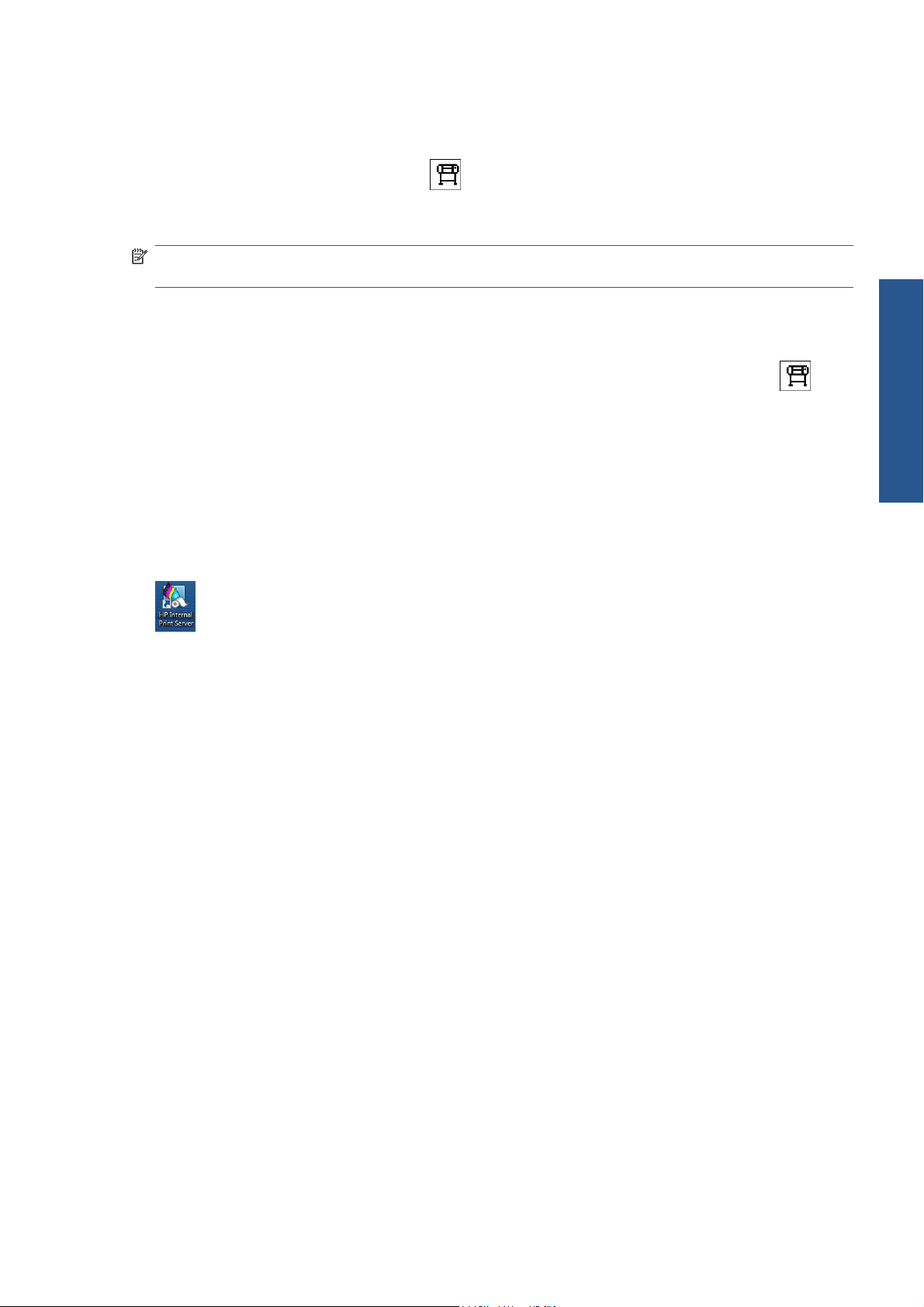
Ativar e desativar o aviso sonoro
pessoais
Para ativar ou desativar o alarme sonoro da impressora, vá ao menu principal do painel frontal e
selecione o ícone de menu Configuração
sonoro, realce ativado ou desativado e pressione a tecla OK. O aviso sonoro padrão é definido como
ativado.
NOTA: Por motivos de segurança, o aviso sonoro sempre toca quando o feixe do eixo é elevado ou
abaixado.
, em seguida, Opç. painel frontal > Habilitar alarme
Alterar o contraste do visor do painel frontal
Para alterar o contraste do visor do painel frontal, selecione o ícone do menu Configuração , em
seguida, Opções do painel frontal > Selecionar contraste do visor e informe um valor usando
a tecla Para cima ou Para baixo. Pressione a tecla OK para definir o valor. O contraste padrão é definido
como 50.
Iniciar o HP Internal Print Server
É possível iniciar o HP Internal Print Server pelo menu iniciar do Windows ou ao clicar duas vezes em
seu ícone na área de trabalho.
Configurações
Alterar o idioma do HP Internal Print Server
Quando o HP Internal Print Server for iniciado, ele usará o idioma selecionado nas Opções regionais e
de idioma do Windows. Para alterar o idioma selecionado:
1. Abra o Painel de Controle no menu iniciar.
2.
Se você estiver usando o Modo de exibição de categoria do Painel de Controle, abra a
categoria Relógio, Idioma e Região.
3.
Abra Opções regionais e de idioma.
4. Na guia Formatos, altere o formato atual para corresponder ao idioma desejado.
5. Pressione o botão OK.
Definir as preferências do HP Internal Print Server
Para alterar as preferências do HP Internal Print Server, selecione Preferências no menu
Ferramentas. Na janela Preferences (Preferências), aparecerão quatro guias:
PTWW
Ativar e desativar o aviso sonoro
15
Page 20
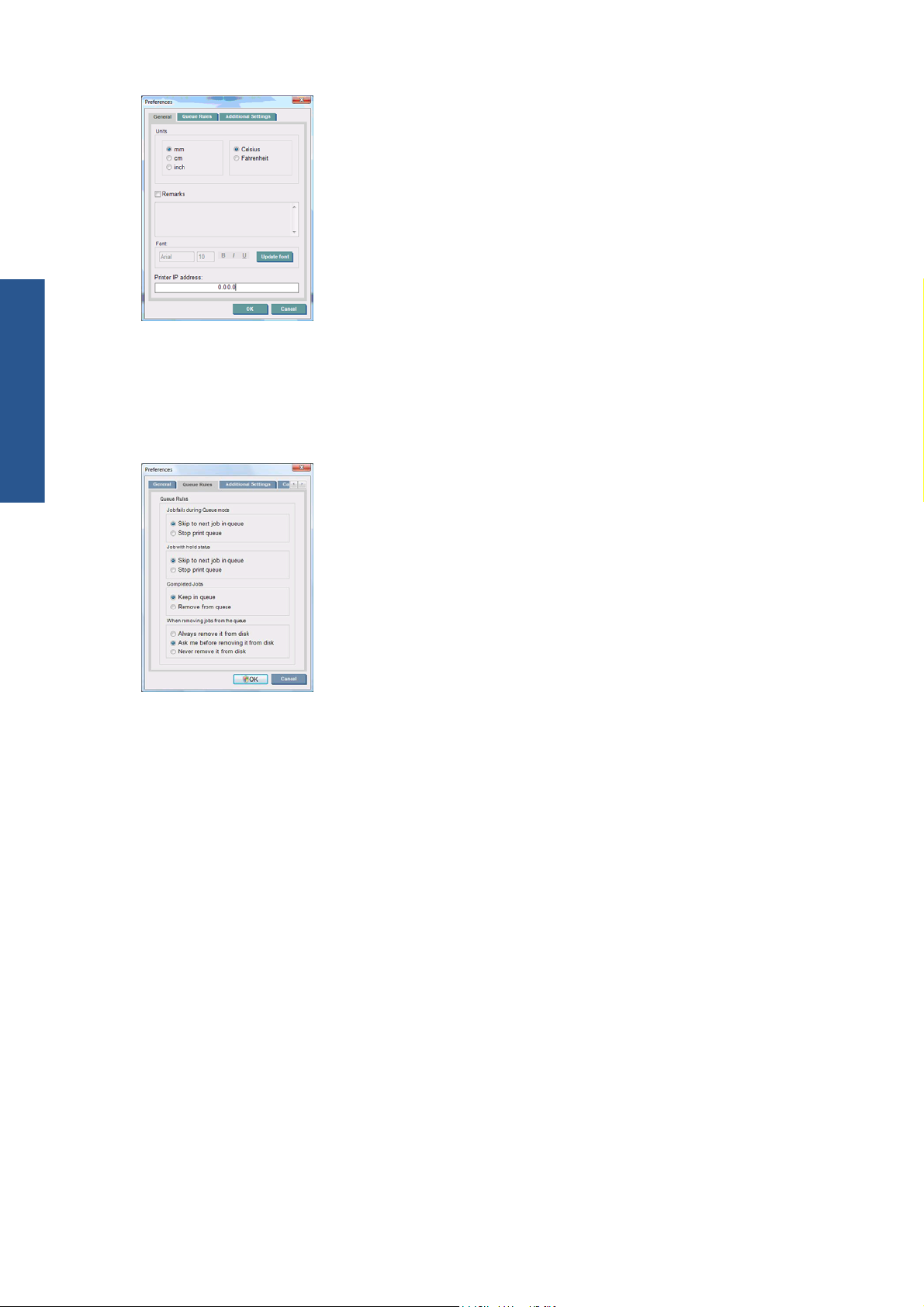
Configurações
pessoais
● Unidades de comprimento e temperatura
Observações (para adicionar como rodapé no arquivo impresso)
●
Fonte do texto de rodapé
●
Endereço IP da impressora.
●
Ação quando o trabalho falhar
●
Ação quando o trabalho estiver no modo em espera
●
● Ação quando o trabalho foi impresso
Ação quando o trabalho for removido da fila
●
16 Capítulo 2 Opções básicas de configuração PTWW
Page 21
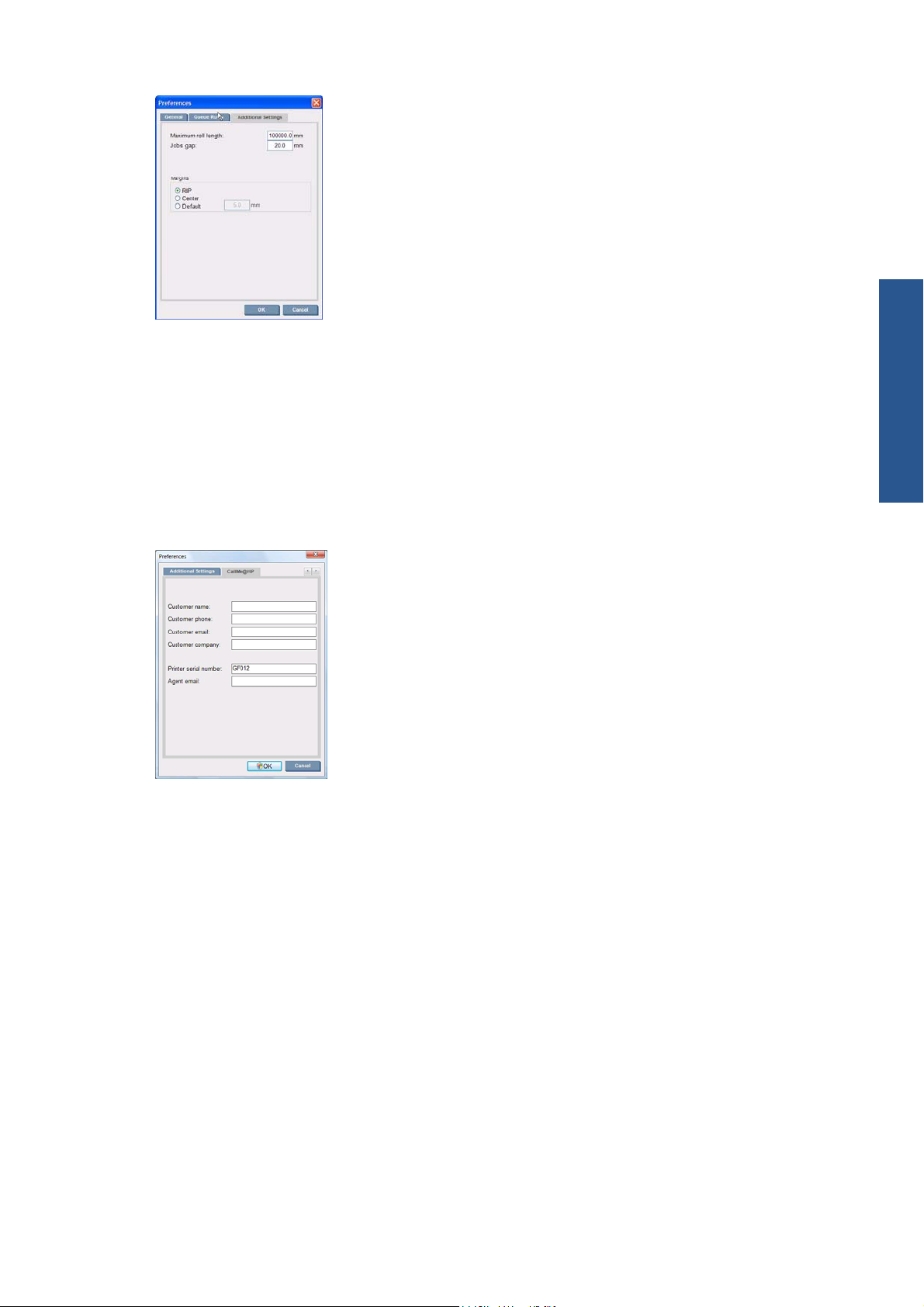
Comprimento máximo do rolo
pessoais
●
Espaço entre trabalhos
●
Margens:
●
RIP: Margens definidas como no RIP.
◦
◦ Centro: A imagem está horizontalmente centrada no substrato carregado.
Padrão: As margens padrão estão definidas como 5 mm (0,02 pol.). Você pode definir a
◦
margem esquerda padrão na janela Job Properties (Propriedades do trabalho).
Configurações
PTWW
Os campos anteriores devem ser preenchidos pelo representante de serviços.
Definir as preferências do HP Internal Print Server
17
Page 22
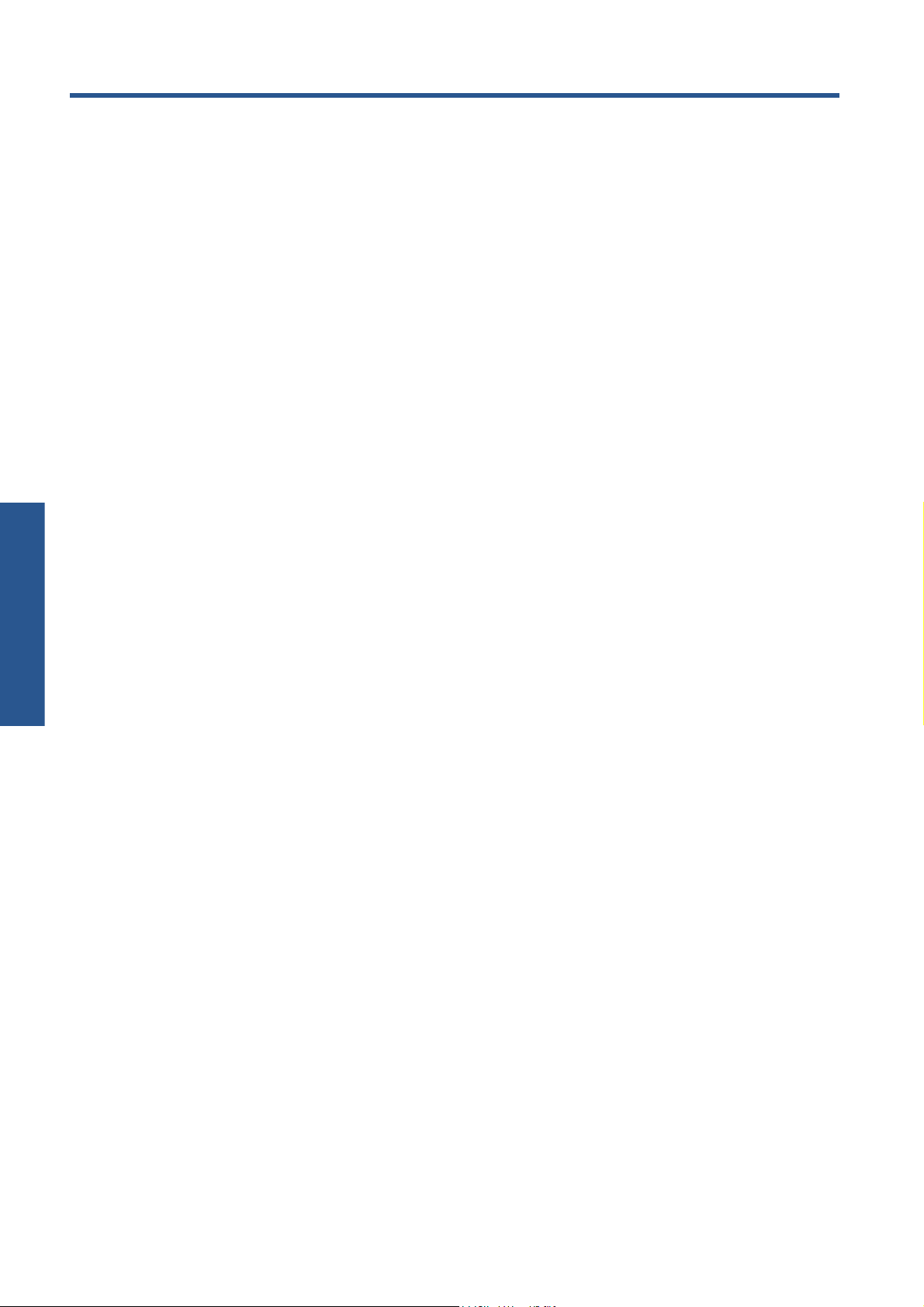
Manipul. substrato
3 Manipul. substrato
Visão geral
Aplicativos
Para cada aplicação de impressão, alguns tipos de substrato são mais apropriados que outros.
Aplicações POPULARES
● Faixa: Pendurada de forma livre, horizontal ou verticalmente. Normalmente de vinil, mas pode ser
de tecido.
● Retro-iluminação: Normalmente dentro de uma caixa de luz, visível de dia e de noite.
Cartazes: Vários tamanhos de imagens planas, normalmente moldadas ou montadas em um
●
substrato rígido.
Placas: Um substrato rígido com logotipo, nome, sinal direcional etc. Uso a longo e curto prazo.
●
Janelas: Cobre toda ou parte de uma janela para transferência de mensagens e anúncios.
●
Normalmente exposto à luz solar.
Chãos: Preso ao chão para fins direcionais ou promocionais. Exposto a condições de atrito
●
extremas.
3D: Normalmente laminado.
●
Aplicações de abrigo de veículo
● Carros: O vinil auto-adesivo costumava cobrir todo ou parte de um veículo. Tem muitos usos, de
títulos e formas simples a gráficos complexos. Também pode ser utilizado para formas irregulares
com corte de vinil. Normalmente carros únicos, às vezes frotas.
Caminhões: Cobre todo ou parte de um caminhão para fins de nomenclatura ou anúncios. Pode
●
ser aplicado a uma superfície rígida com vinil auto-adesivo ou cortinas flexíveis. Normalmente feito
para frotas.
Trens: Cobre trem completo ou de trilha única com vinil auto-adesivo. Áreas de janela cobertas
●
com substrato picotado para “visualizar através delas”.
Ônibus/táxis: Alguns são completamente cobertos, como carros; algumas frotas têm painéis
●
laterais de vinil adesivo ou placas de imagens moldadas, feitos de substrato rígido ou flexível.
18 Capítulo 3 Manipul. substrato PTWW
Page 23
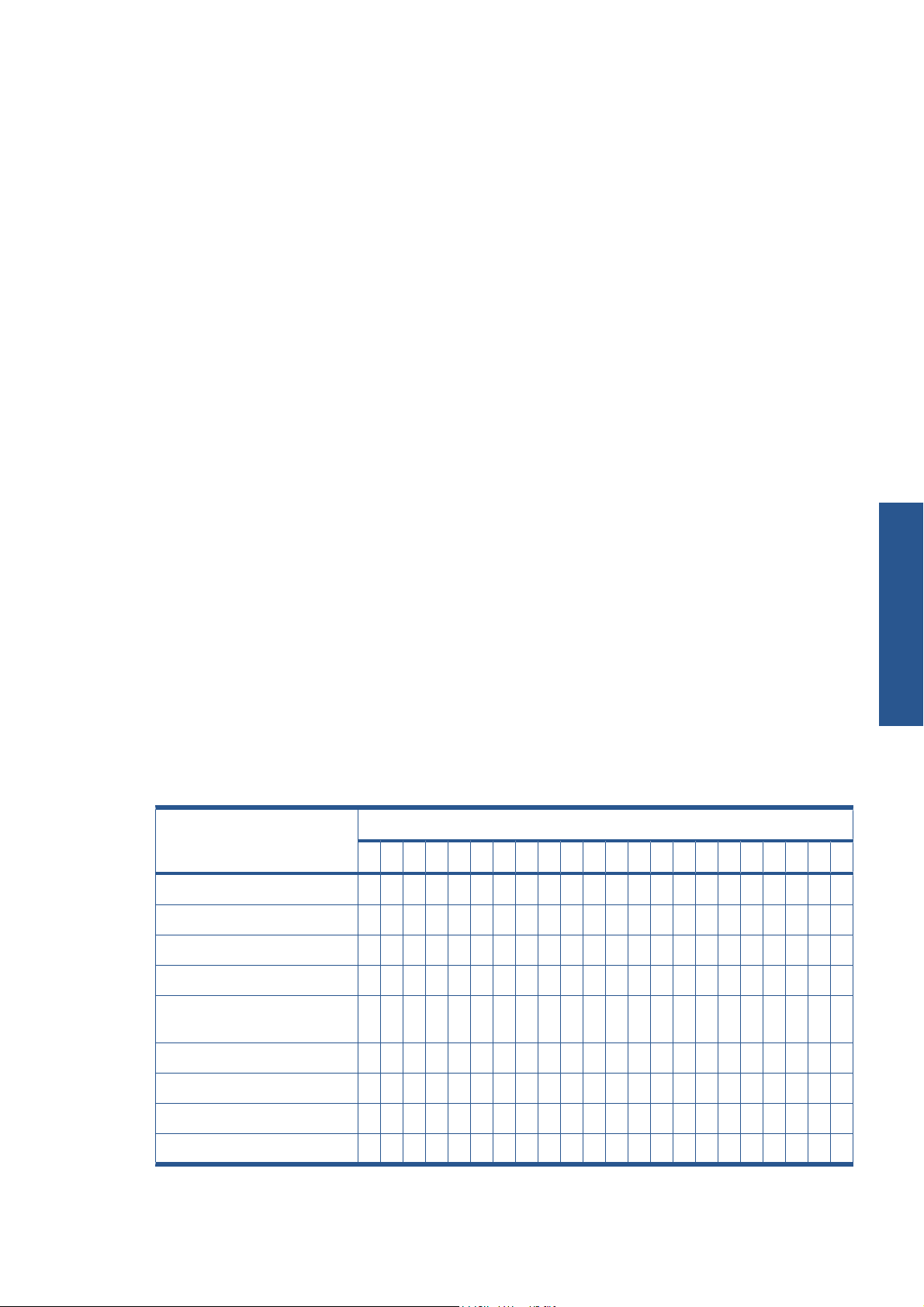
Outras aplicações
Caixas de luz de aeroporto: Continuamente iluminadas de dentro da caixa. O tamanho varia
●
de imagens médias a muito grandes. Conteúdo direcional e de anúncios.
Abrigos de ônibus: Dentro da caixa de luz, visível de dia e de noite. Alterados com muita
●
freqüência (por exemplo, todas as semanas).
Sinais de rua: Vários materiais, de papel de verso azul para ambientes externos a caixas de luz
●
e placas rígidas. Alguns são fixados por períodos médios e outros são alterados com muita
freqüência.
● Painéis: Placas muito grandes cobertas com imagens lado a lado, distância de exibição longa e
baixa resolução de imagem, porém com cores vívidas. Ultimamente alteradas de imagens lado a
lado a faixas de vinil ou polietileno.
Decoração interior: Paredes cobertas com gráficos para criar uma atmosfera única.
●
Normalmente impressos em papel de verso azulado e montados diretamente em paredes ou placas
rígidas. Também podem ser impressos em vinil ou tecido.
Abrigo de compilação: Parte de uma compilação coberta com vinil ou substrato de tela
●
alongado e montado em uma moldura. É freqüentemente necessário soldar ou coser as tiras do
substrato.
● Art: Imagens de qualidade muito alta impressas em tela ou em outro substrato flexível ou rígido.
Sinais direcionais: Sinais de curto ou longo prazo, normalmente em placas rígidas.
●
OEM: Decalques de nomes ou gráficos associados ao equipamento. Utilizado para equipamentos
●
domésticos e de jardinagem, eletrodomésticos, veículos, distribuidoras automáticas, ATM,
maquinaria leve e pesada, etc.
Sinalizadores: Faixas de tecido penduradas ou montadas em postes. Utilizado em lugares
●
fechados e ao ar livre. Também utilizado como balões de formas diferentes.
Correspondência de aplicações a tipos de substrato
A tabela a seguir identifica os tipos de substrato apropriados para cada aplicação.
Aplicação Substrato (consulte tecla abaixo)
A B C D E F G H I J K L M N O P Q R S T U V
Cartazes POPULARES
Caixas de luz
Gráficos de veículo
Murais de parede
Faixas para ambientes externos e
eventos
● ● ● ● ● ● ● ● ● ● ● ● ● ● ● ●
● ● ● ● ● ●
● ● ●
● ● ● ● ● ● ● ● ● ●
● ● ● ● ● ●
Manipul. substrato
PTWW
Faixas de dois lados
Gráficos de exibições e eventos
Painéis
Tecidos e tapetes
● ● ● ●
● ● ● ● ● ● ● ●
● ● ● ● ●
● ●
Visão geral
19
Page 24
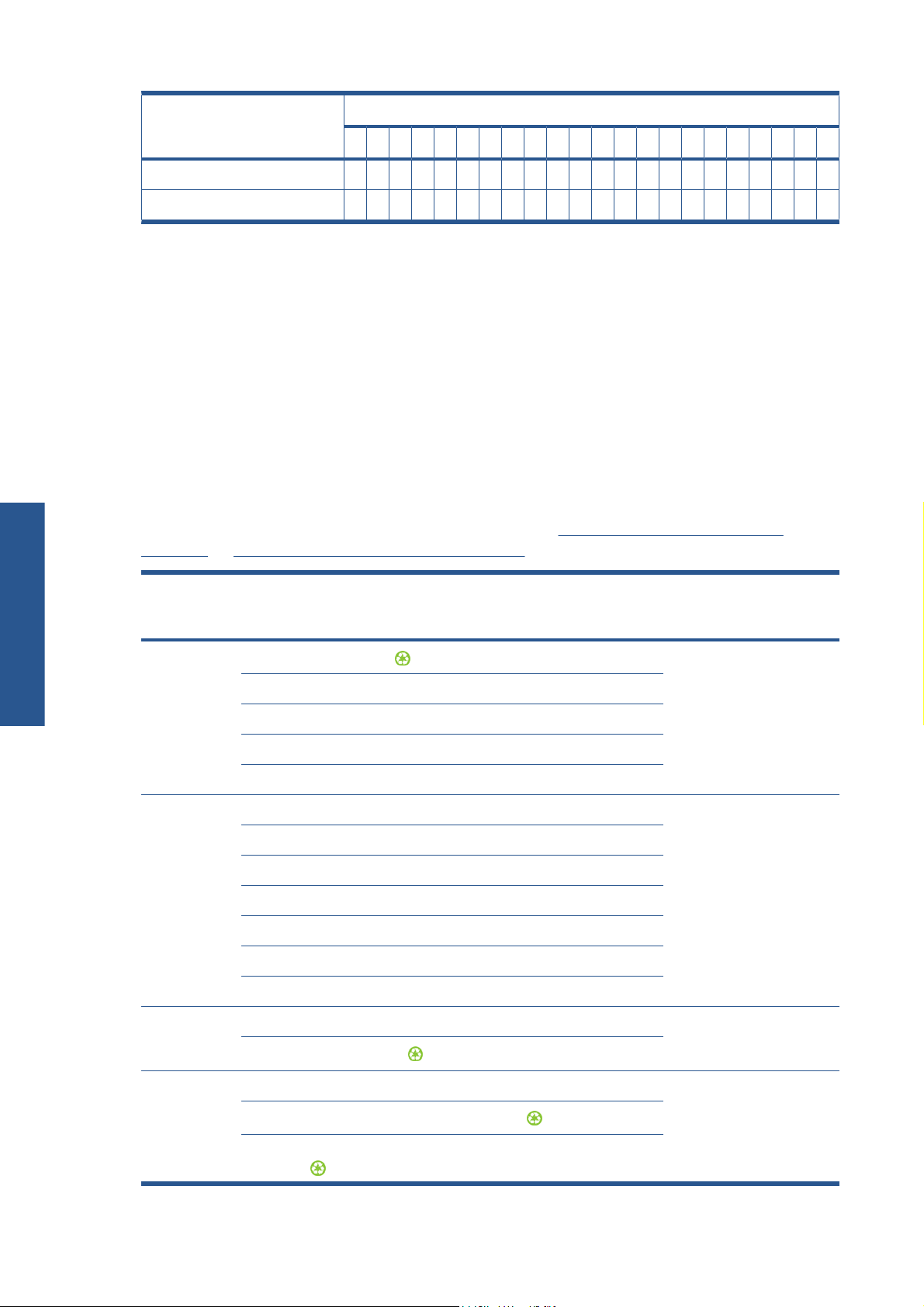
Aplicação Substrato (consulte tecla abaixo)
A B C D E F G H I J K L M N O P Q R S T U V
Manipul. substrato
Fotos e belas artes digitais
Coberturas de compilação
Teclas para substratos
A. Frontlit
B. Opaco
C. Retro-iluminação
D. Verde
E. Vinil Liso
F. Vinil Fundido
G. Material Perfurado
H. Poliéster
I. Polipropileno
J. Poliéster Tecido
K. Poliéster Tricotado
Tipos do substrato suportados
Para obter mais informações sobre novos substratos, consulte http://www.hp.com/go/LX820/
solutions/ ou http://www.hp.com/go/LX850/solutions/.
Categoria Tipo Calib.
L. BlueBack
M. Papel Retro-iluminação
N. Deslocar
O. Yupo
P. Tela
Q. Tela
de
cores
● ● ●
●
R. Foto
S. Tyvek Não revestido
T. Tyvek de Superfície Tratada
U. Adesivo Estático
V. Polietileno Tecido
Aplicações
Faixas Faixa reforçada HP HDPE1 Sim Faixas, POPULARES,
sinalizadores, tampas de
Frontlit faixa tecido reforço PVC. 100%, 150%, 250% Sim
Backlit faixa tecido reforço PVC – 100%, 150%, 250% Não
Faixa Verde – 100%, 150%, 250% Sim
Faixa de tecido de reforço HP frontlit durável Sim
Auto-adesivo Vinil – Liso – 100%, 150%, 250% Sim Abrigos de veículo, carro/
Vinil – Fundido – 100%, 150%, 250% Sim
Vinil perfurado/Janela do punch – 100%, 150%, 250% Não
Vinil adesivo HP brilhante permanente Sim
Vinil adesivo HP mate permanente Sim
Vinil adesivo HP brilhante moldado por liberação de ar Sim
Vinil adesivo perfurado unidirecional para janelas HP Não
Filme Filme de poliéster – 100%, 150%, 250% Não Abrigos de ônibus, anúncios
Filme de poliéster backlit HP1 Sim
Tecido Poliéster – 100%, 150%, 250% Não Sinalizadores de ambientes
Faixa têxtil HP pesada (certificada pela Oeko-Tex)
1
Não
controle, murais de parede
ônibus/frotas de controle,
chãos, sinais
de aeroporto, POPULARES,
anúncios de rua
internos, murais de parede,
decoração interior
Faixa têxtil leve HP para exibição – 150%, 250% (certificada pela
Oeko-Tex)
1
Não
20 Capítulo 3 Manipul. substrato PTWW
Page 25
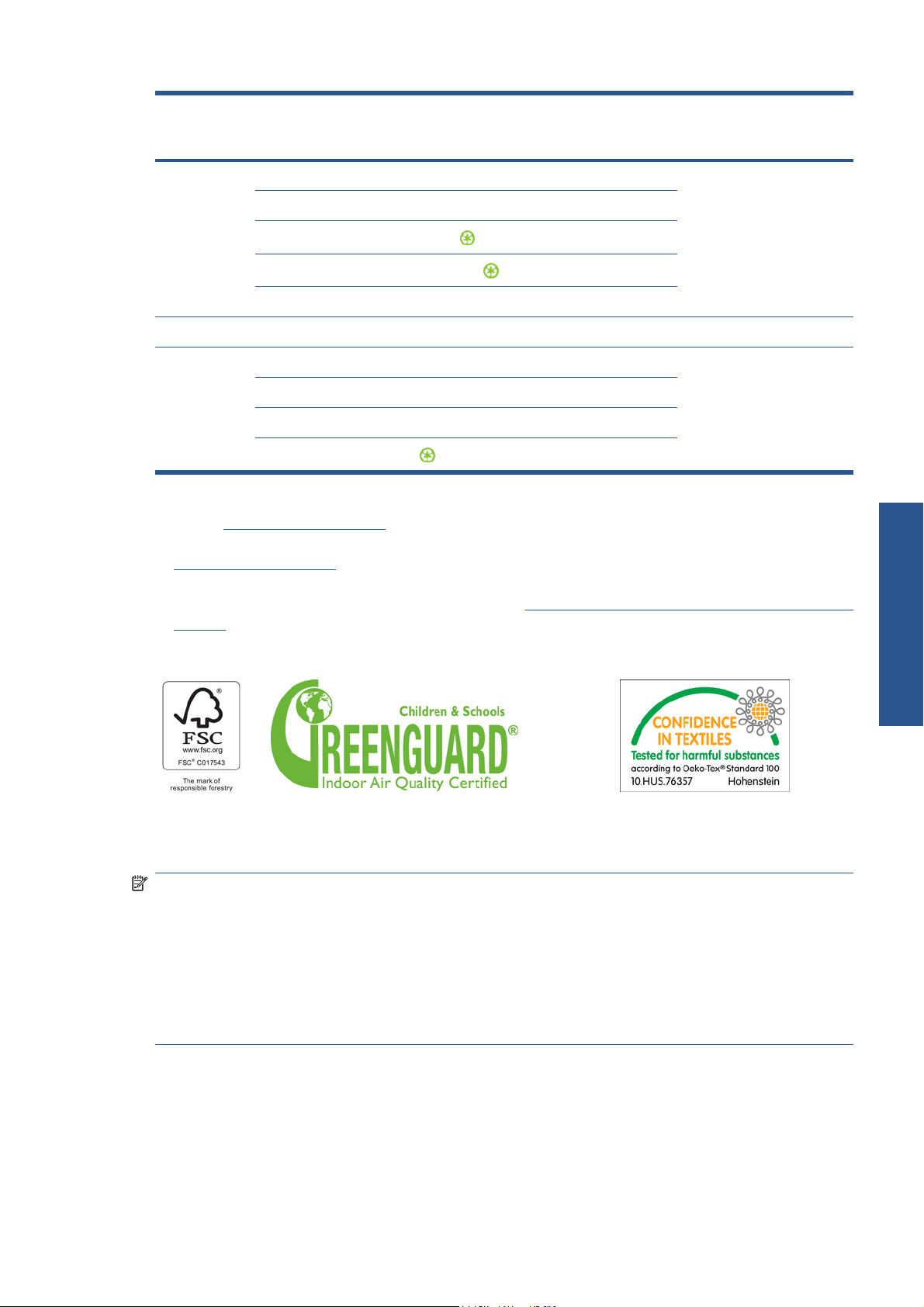
Categoria Tipo Calib.
de
cores
Papel Verso azulado – 100%, 150%, 250% Sim Painéis de pontos de compra
Papel para ambientes externos HP, verso azul Sim
Papel fotográfico realista HP pôster1 Sim
Papel branco acetinado para pôster HP1 Sim
Aplicações
(POP) em ambientes internos e
externos, janelas, abrigos de
ônibus, painéis, decorações
de parede
Papel de parede sem PVC HP (certificado pela FSC)2
Tela Faixa de tecido de reforço – 100%, 150%, 250% Não Abrigos de compilação
Especialidade Poliéster canvas – 100%, 150%, 250% Sim Belas artes, fotografias
Tyvek – 100%, 150%, 250%
Canvas acetinado HP Sim
Faixa HP com DuPont Tyvek1 Não
1
Disponibilidade variável do programa de devolução de mídias HP de formato grande. Alguns papéis HP podem, normalmente,
ser reciclados por meio de programas de reciclagem disponíveis. Programas de reciclagem podem não existir em sua região.
Consulte
2
O Papel de parede sem PVC HP impresso com Tintas látex é certificado pelo GREENGUARD Children & Schools. Consulte
http://www.greenguard.org/.
3
O Papel de parede sem PVC HP impresso com Tintas látex HP segue os critérios de saúde estipulados pela AgBB, que avalia
a emissão de COV de produtos em ambientes internos. Consulte
agbb.htm.
http://www.hp.com/recycle/ para obter mais detalhes.
3
http://www.umweltbundesamt.de/produkte-e/bauprodukte/
Sim
grandes, cobertura de chão
Não
Manipul. substrato
PTWW
A coluna Calib. de cores indica para cada substrato se a calibração de cores é recomendada.
NOTA: A impressora não suporta substratos com menos de 914 mm (36 pol.) de largura.
NOTA: Substratos porosos requerem o kit do coletor de tinta.
NOTA: Abaixo, as especificações dos tecidos suportados: Gramatura > Tecidos mesh de 100 g/m²
com áreas abertas/porosidade < 20%; "Substrato de tela" como áreas abertas/porosidade < 20%;
Elasticidade < 5%. Para melhores resultados, imprima as aplicações têxteis em um tecido que não estique.
O desempenho pode variar, dependendo de qual substrato for usado. Entre em contato com seu
fornecedor de substrato para obter detalhes de compatibilidade.
Visão geral
21
Page 26
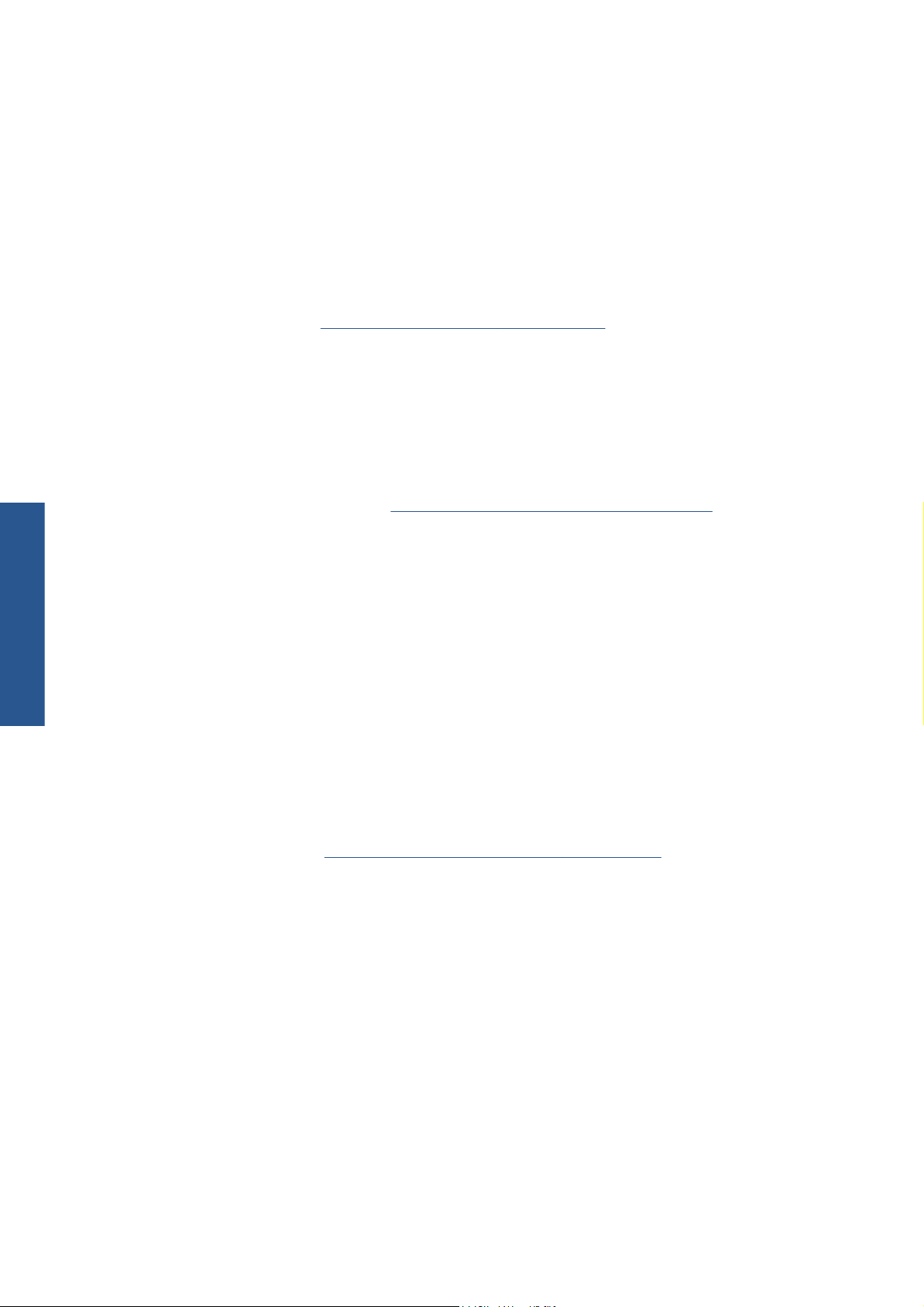
Manipul. substrato
Dicas do substrato
Dicas gerais
Manipule substratos impressos e não impressos com cuidado e, de preferência, usando luvas de algodão
para evitar marcas de dedos. Para rolos pesados, utilize uma empilhadeira e duas pessoas com sapatos
de segurança.
Antes de carregar um rolo:
Verifique se a temperatura e a umidade da instalação estão dentro do intervalo recomendado pela
●
impressora. Consulte
Verifique se o rolo ou seu centro não está dobrado ou deformado, pois isso pode causar o
●
atolamento do substrato na impressora.
● Se o rolo tiver sido armazenado em um local que não ofereça as condições ambientais
recomendadas, aguarde até que ele se adapte à temperatura e umidade do ambiente da
impressora.
● Verifique qual é o lado correto para impressão lendo a etiqueta dentro do centro ou a observação
inserida no pacote (ou consulte
Verifique se o substrato está corretamente conectado ao centro de entrada. Se não estiver, a
●
qualidade de impressão será ruim devido a erros de avanço do substrato.
Especificações ambientais na página 106.
Dicas para substratos específicos na página 23).
É mais fácil carregar o rolo movendo o feixe do carro para a posição mais alta.
●
Ao carregar o rolo, certifique-se de que a borda da frente está paralela e em direção ao centro de saída,
além de fixada de forma uniforme (inicie prendendo o substrato ao núcleo, no centro, e então mova-a
em direção às bordas).
Depois de carregar o rolo:
● Verifique se os suportes de borda estão presos em ambos os lados do rolo. Não utilize suportes de
borda de outras impressoras, só utilize aqueles fornecidos com a impressora. Um rolo carregado
de forma incorreta pode provocar ondas e pregas no substrato, causando borrões de tinta e falha
do cabeçote de impressão.
Verifique a posição correta do feixe do carro para impressão: alta para substratos grossos, normal
●
para outros. Consulte
● Verifique se está utilizando a predefinição do substrato correta no HP Internal Print Server, o perfil
ICC correto e outras configurações no RIP.
Substratos HP são otimizados para oferecer a melhor impressão convencional com sua impressora.
●
No entanto, talvez seja necessário modificar os limites de tinta ou o número de passos; nesse caso,
temperatura, vácuo ou tensão precise ser ajustado. Você pode criar uma novar pré-configuração
de substrato com a pré-configuração padrão que você está usando e alterando.
Utilize o HP Internal Print Server para verificar se todas as calibrações exigidas foram feitas:
●
calibração de cores, compensação do avanço de substrato, alinhamento do cabeçote de impressão.
Consulte o Guia de manutenção e solução de problemas.
Defina a posição do feixe do carro na página 25.
● Para obter a melhor qualidade de impressão, o substrato deve ficar liso e desenrugado na zona de
impressão, o avanço de substrato deve ser constante e o substrato deve mover-se de forma retilínea.
● Não corte pedaços do substrato enquanto este é carregado na impressora. Isso pode fazer com
que o substrato restante fique atolado.
22 Capítulo 3 Manipul. substrato PTWW
Page 27
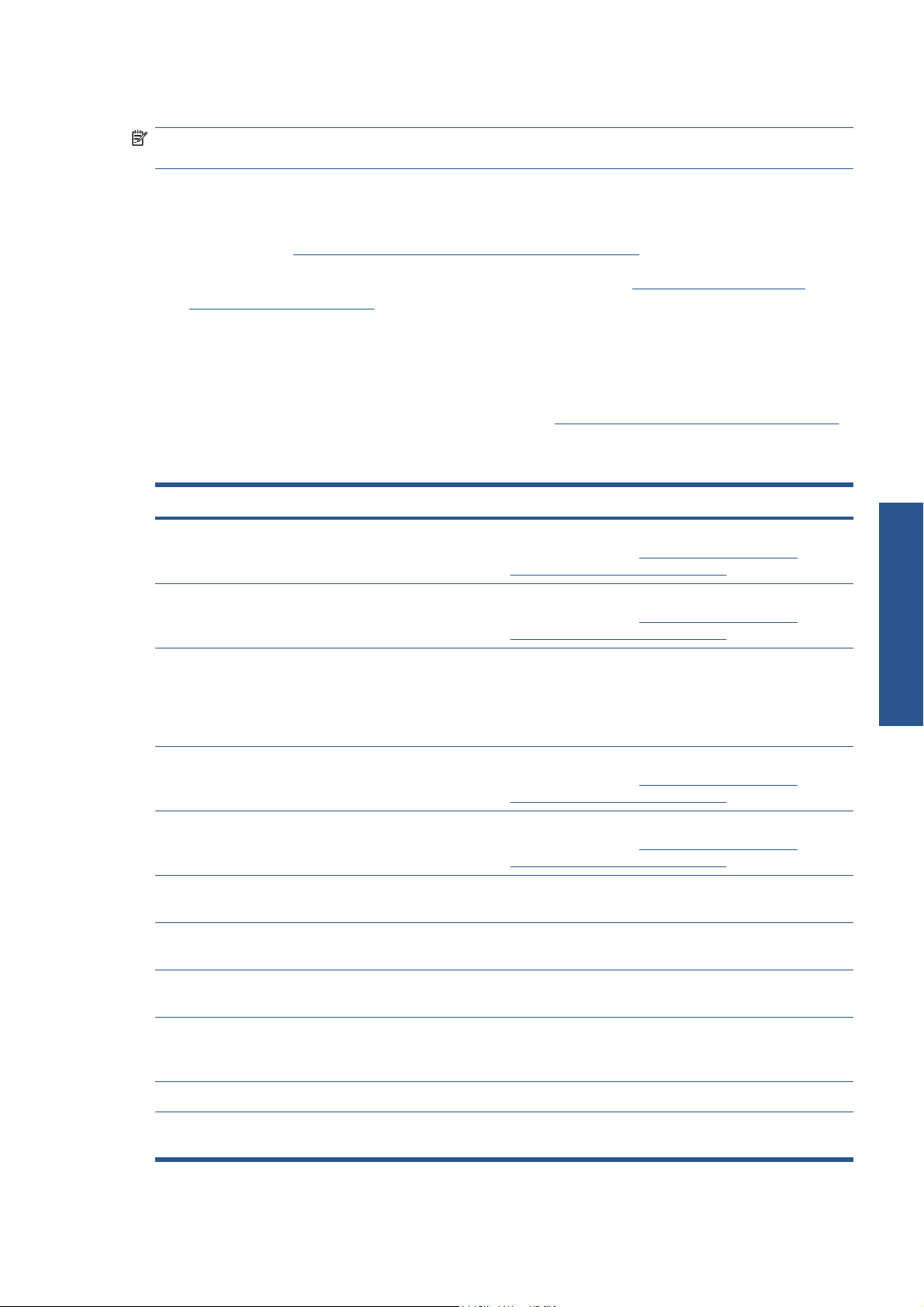
Após a impressão, aguarde 24 horas antes de empilhar, dobrar ou enrolar os substratos impressos.
NOTA: Imprimir em substratos porosos pode resultar em vapor visível gerado pela tinta a base de
água.
Outras informações podem ser encontradas na web:
Informações sobre especificações, acabamento, processo e garantia de cada substrato HP estão
●
disponíveis em
http://www.hp.com/go/designjet/supplies/latex/.
● Informações sobre o HP Image Permanence estão disponíveis em
supplies/printpermanence/.
A HP oferece substratos recicláveis, como Faixa reforçada HP HDPE, Bandeira sem vincos HP com
●
revestimento, Faixa têxtil HP pesada, Papel fotográfico realista HP pôster e Faixa HP com DuPont™
Tyvek®. Talvez não haja locais para reciclar esses produtos em todas as regiões. Consulte as fontes
de reciclagem locais para obter informações sobre a reciclagem desses produtos. Para reciclagem
nos EUA, acesse o site de serviços de reciclagem HP,
Dicas para substratos específicos
Substrato Lado da impressão Dias de impressão
Faixa de tecido de reforço HP
frontlit durável
Faixa de tecido de reforço HP
frontlit para ambientes
externos
Faixa reforçada HP HDPE Dentro (lado fosco) Esse substrato é sensível a altas temperaturas. Temperaturas de
Dentro (lado macio) Use as configurações corretas para evitar os problemas de
Dentro (lado macio) Use as configurações corretas para evitar os problemas de
http://www.hp.com/go/
http://www.hp.com/go/recycleLFmedia/.
impressão descritos em
predefinição de substrato na página 66.
impressão descritos em
predefinição de substrato na página 66.
impressão e tratamento são definidas para minimizar a
deformação do material. Se a temperatura ambiente estiver alta
e houver deformação excessiva do substrato, levante o feixe do
carro para até a posição mais alta. Reciclável (veja acima).
Tabela 3-1 Configurações de
Tabela 3-1 Configurações de
Manipul. substrato
Vinil adesivo HP brilhante
permanente
Vinil adesivo HP mate
permanente
Vinil adesivo HP brilhante
moldado por liberação de ar
Vinil adesivo perfurado
unidirecional para janelas HP
Filme adesivo brilhante, sem
PVC, HP
Bandeira sem vincos HP com
revestimento
Faixa têxtil HP pesada Dentro Reciclável (veja acima).
Faixa têxtil leve HP para
exibição
Fora (lado brilhante) Use as configurações corretas para evitar os problemas de
impressão descritos em
predefinição de substrato na página 66.
Fora Use as configurações corretas para evitar os problemas de
impressão descritos em
predefinição de substrato na página 66.
Fora
Fora
Fora
Fora (lado de tecido) Cuidado ao carregar o substrato e selecione as configurações
corretamente para evitar a formação de fiapos durante a
impressão. Reciclável (veja acima).
Ambos os lados; lado interno
recomendado
É recomendável limpar o cilindro após imprimir 50 m (164 pés)
de substrato.
Tabela 3-1 Configurações de
Tabela 3-1 Configurações de
PTWW
Dicas do substrato
23
Page 28
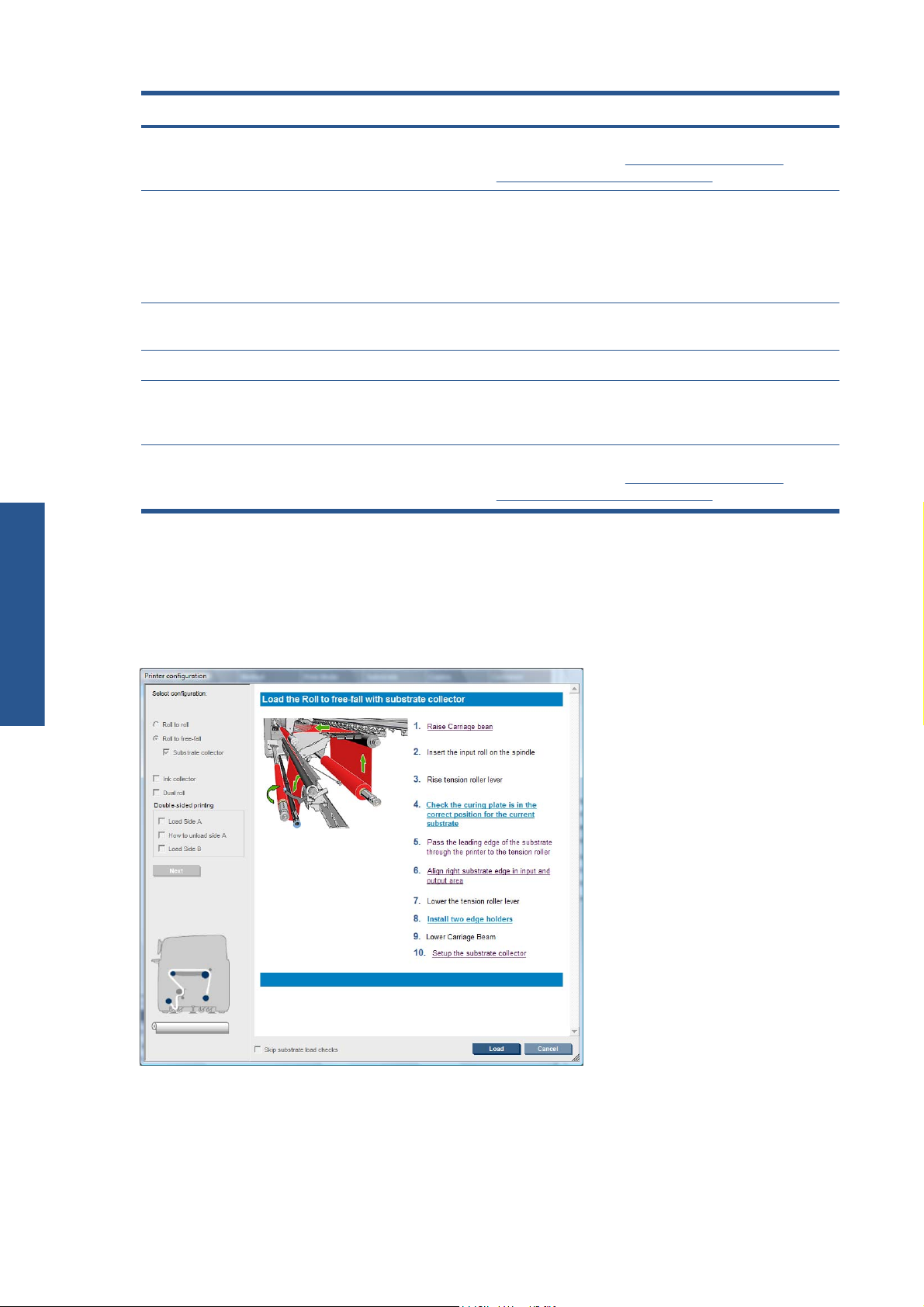
Substrato Lado da impressão Dias de impressão
Manipul. substrato
Papel para ambientes
externos HP, verso azul
Papel fotográfico realista HP
pôster
Papel branco acetinado para
pôster HP
Papel de parede sem PVC HP Fora
Faixa HP com DuPont Tyvek Dentro Esse substrato é sensível a altas temperaturas. Temperaturas de
Canvas acetinado HP Fora (lado macio) Use as configurações corretas para evitar os problemas de
Fora (lado branco) Use as configurações corretas para evitar os problemas de
Ambos os lados Esse substrato é sensível a altas temperaturas. Temperaturas de
Fora
Configurações de substrato
impressão descritos em
predefinição de substrato na página 66.
impressão e tratamento são definidas para evitar deformação
do material.
Esse substrato é reciclável: Você pode descartá-lo com a
cartolina.
impressão e tratamento são definidas para minimizar a
deformação do material. Reciclável (veja acima).
impressão descritos em
predefinição de substrato na página 66.
Tabela 3-1 Configurações de
Tabela 3-1 Configurações de
O substrato pode ser carregado em diversas configurações para atender suas diferentes necessidades.
Antes de carregar, vá para HP Internal Print Server e selecione Substrate (Substrato) > Load/
Unload (Carregar/Descarregar), então, selecione a configuração que deseja usar.
24 Capítulo 3 Manipul. substrato PTWW
Page 29
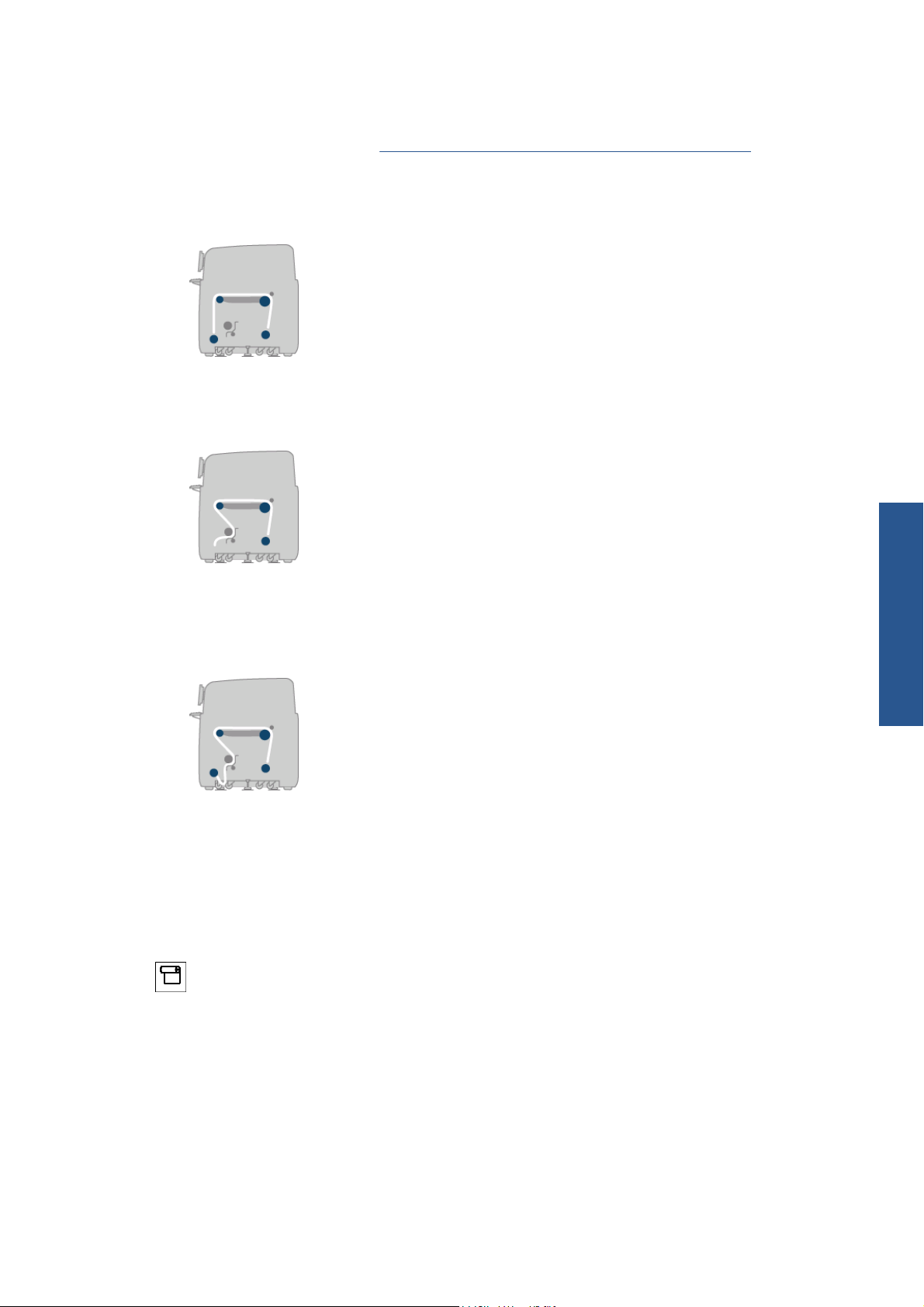
As configurações básicas são mostradas a seguir. Essas configurações podem ser usadas para impressão
em rolo simples ou em rolo duplo e para substratos porosos ou não porosos. Substratos porosos requerem
o kit do coletor de tinta: consulte
A configuração rolo a rolo é apropriada quando você quer imprimir um rolo inteiro sem cortá-
●
lo até que o rolo de entrada esteja vazio. Não é possível cortar o substrato na metade do rolo,
exceto na impressão em frente e verso, mas é necessário recarregar o rolo após o corte.
● A configuração rolo a queda livre (apenas LX850) é adequada ao cortar e remover as
impressões assim que elas saem da impressora. O substrato é mantido sob tensão entre o rolo de
entrada e o rolete da tensão, mas pode ser cortado após o rolete, onde não estará mais sob tensão.
O kit do coletor de tinta (apenas LX850) na página 28.
A configuração rolo a queda livre com coletor (apenas LX850) é adequada ao cortar
●
o substrato e remover o rolo de saída antes de o rolo de entrada ficar vazio. O substrato é mantido
sob tensão entre o rolo de entrada e o rolete da tensão, mas pode ser cortado após o rolete, onde
não estará mais sob tensão.
Defina a posição do feixe do carro
A posição do feixe do carro determina a distância vertical entre o cabeçote de impressão e o cilindro.
Se for muito grande, a qualidade de impressão será prejudicada. Se for muito pequena, há risco de que
os cabeçotes de impressão entrem em contato com o substrato, causando borrões ou danos.
Para definir a posição do feixe do carro, vá para o painel frontal e selecione o menu Substrate (Substrato)
, então, selecione Substrate management (Gerenciamento de substrato) e pressione OK.
Selecione Carriage beam position (Posição do feixe do carro). Você pode selecionar a posição mais
alta, uma posição personalizada ou a posição normal.
Manipul. substrato
PTWW
Defina a posição do feixe do carro
25
Page 30
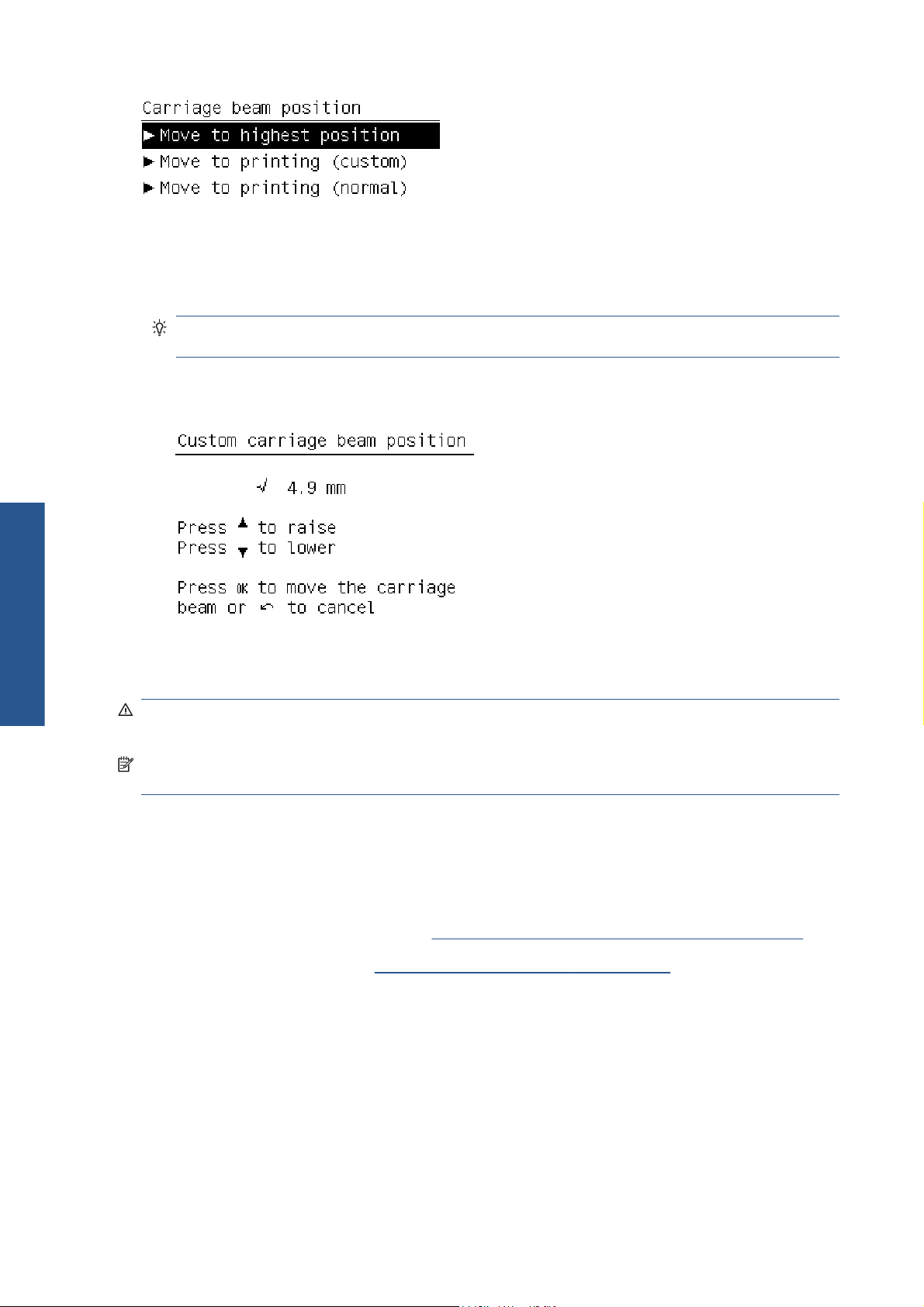
Manipul. substrato
A posição mais alta não é usada na impressão: ela pode ser usada para carregar o substrato ou
●
na manutenção.
Uma posição personalizada é usada com substratos grossos ou com pequenas pregas formadas
●
pelo calor.
DICA: Evite a formação de pregas usando substratos que não enrugam ou usando um modo de
impressão mais lento que permitirá a diminuição da temperatura de secagem.
A HP recomenda que a posição personalizada seja a espessura do substrato mais dois ou três
milímetros. A configuração atual é indicada no painel frontal pela marca √.
A posição normal é compatível com substratos não enrugados de até 0,7 mm (0,03 pol.)de
●
espessura.
AVISO! Fique longe das partes em movimentação da impressora até que o feixe do carro atinja a
nova posição.
NOTA: Somente LX850: Se você tiver instalado o kit do coletor de tinta, a posição normal e a
personalizada para baixo são automaticamente ajustadas para considerar o movimento das partes.
Preparar a impressão
As seguintes etapas devem ser seguidas antes de imprimir:
1. Verifique se o kit do coletor de tinta está instalado para substratos porosos e se está desinstalado
para substrato não porosos. Consulte
2. Inicie a impressora. Consulte
3. Vá para HP Internal Print Server e selecione Substrate (Substrato) > Load/Unload (Carregar/
Descarregar) para abrir a janela Printer Configuration (Configuração da impressora).
Ligar e desligar a impressora na página 12.
O kit do coletor de tinta (apenas LX850) na página 28.
26 Capítulo 3 Manipul. substrato PTWW
Page 31

4. Selecione a configuação da impressora que deseja usar e pressione Next (Avançar) para ver a
tela de ajuda.
NOTA: A caixa Ignorar verificação de carregamento do substrato deve ser selecionada
apenas se a impressora já teve a mesma configuração (por exemplo, mesmo substrato, mesmo
perfil), e por causa de um erro no sistema, você teve que reiniciar a impressora.
5. Carregue o substrato. As instruções de carregamento do substrato são exibidas na janela HP Internal
Print Server. Para obter instruções mais detalhadas, consulte
na página 34 e Carregar um rolo na impressora na página 39.
6.
Pressione o botão Load (Carregar) no HP Internal Print Server para iniciar a verificação de substrato
e insira o tipo de substrato na janela Loaded Substrate (Substrato carregado).
DICA: Se a impressora ficou ociosa durante a noite com substrato carregado e exposta a temperaturas
altas ou baixas, avance o substrato de 13 cm a 25 cm (5 pol. a 10 pol.) antes de imprimir, para evitar
falha do cabeçote de imnpressão ou borrões de tinta no substrato.
Os suportes de borda de substrato
A função dos suportes da borda do substrato é impedir que as bordas do substrato elevem e fiquem
presas durante a impressão.
De pé, em frente à impressora, você deve ver dois suportes da borda em cada lado da superfície superior
do substrato. Deslize os suportes da borda para as laterais do substrato e verifique se eles estão
corretamente posicionados e certifique-se de que não estão inclinados (o que pode causar colisão do
carro).
Carregar um rolo no eixo
Manipul. substrato
PTWW
DICA: É fácil instalar os suportes da borda quando o feixe do carro está na posição mais alta.
Os suportes de borda de substrato
27
Page 32

Manipul. substrato
A posição correta é mostrada abaixo, no quel (1) indica a borda do substrato. O substrato não deve
mover com facilidade nem tocar as extremidades do suporte da borda.
CUIDADO: Os suportes da borda na posição incorreta podem danificar severamente os cabeçotes de
impressão e o carro.
Remoção e substituição
Quando a impressora é entregue, os suportes da borda já estão instalados no cilindro de impressão, e
não é necessário removê-los. Quando não forem usados, esses suportes poderão ser empurrados para
o lado. No entanto, os suportes centrais da borda, utilizados para impressão em rolo duplo, devem ser
removidos para uma impressão em rolo único e para uma impressão em tecidos com o LX 850. E o kit
do coletor de tinta deve ser instalado.
Para instalar um suporte de borda, posicione-se na frente da impressora e fixe a parte traseira do suporte
de borda à parte traseira do cilindro, então, puxe a parte dianteira do suporte e prenda-a na parte
dianteira do cilindro.
CUIDADO: Não dobre o suporte de borda. Ele deve permanecer totalmente liso, caso contrário,
poderá danificar os cabeçotes de impressão e o carro.
O kit do coletor de tinta (apenas LX850)
Antes de imprimir em substratos porosos, como substratos têxteis, é necessário instalar o kit do coletor
de tinta que acompanha a impressora para proteger a impressora contra tinta que possa atravessar o
substrato. Remova o kit antes de imprimir em substratos não porosos.
28 Capítulo 3 Manipul. substrato PTWW
Page 33

Componentes do kit
1. Contêiner do coletor de tinta
2.
Oito coletores de tinta com espumas substituíveis
Instalar o kit
Instale o kit antes de imprimir em substratos porosos.
AVISO! Não toque os compartimentos internos dos módulos de secagem e tratamento da impressora
durante a instalação do kit do coletor de tinta: eles podem causar queimaduras.
CUIDADO: Não instale o kit do coletor de tinta sem especificar sua configuração no HP Internal Print
Server.
1. Descarregue os substratos que estiverem carregados.
2. Eleve o feixe do carro para a posição mais alta.
3. Remova os suportes da borda do caminho do substrato.
4. Se necessário, limpe o cilindro e as placas de tratamento com um pano umedecido com All-purpose
cleaner.
5. Abra o contêiner do coletor de tinta e verifique se suas espumas estão secas.
6. Siga as instruções do HP Internal Print Server para concluir a instalação. Se precisar de mais
informações, leia as etapas a seguir.
CUIDADO: Se o kit for incorretamente instalado, algumas peças da impressora poderão ser
danificadas.
Manipul. substrato
PTWW
O kit do coletor de tinta (apenas LX850)
29
Page 34

Manipul. substrato
7. Quando o feixe do carro parar de levantar, vá até a parte traseira da impressora e verifique a
configuração do coletor de tinta. Remova pedaços da espuma dele para que os orifícios se alinhem
aos locadores. Insira o primeiro coletor de tinta na esquerda.
Há uma trava que marca a posição do primeiro coletor de tinta.
30 Capítulo 3 Manipul. substrato PTWW
Page 35

8. Movendo gradualmente para a direita, instsle os outros coletores de tinta.
Para instalar o último coletor no lado direito, mova o clip do eixo azul carregado.
9. Verifique se todos os coletores de tinta estão alinhados entre si e se não há espaços entre eles.
10. Verifique se não há espaços entre as espumas.
11. Verifique se as espumas se ajusta, nos espaços fornecidos para elas. Se se espandiram e não se
ajustam, substitua-as.
12. Instale os dois roletes do conversador.
Manipul. substrato
PTWW
O kit do coletor de tinta (apenas LX850)
31
Page 36

Manipul. substrato
Na configuração do rolo para queda livre, não é necessário usar o conversador de saída.
●
● Na configuração rolo para rolo, é recomendável usar os dois conversadores, mas, em alguns
casos, é possível diminuir as rugas alterando a posição de um conversador ou removendo um
ou ambos os conversadores.
13.
Verifique se as placas de tratamento estão corretamente posicionados para o substrato carregado
(consulte
14. Carregue o substrato, que deve passar na parte de fora do conversador de entrada e dentro do
conversador de saída.
15. Instale os suportes da borda.
16. Se você ainda não tiver feito isso, vá para HP Internal Print Server e selecione Substrate (Substrato)
> Load/Unload (Carregar/Descarregar). Na configuração de carregamento, marque a caixa
Ink collector (Coletor de tinta).
17. Abaixe o feixe do carro para a posição normal.
18.
Será neessário inserir a posição da borda esquerda e a largura do substrato no HP Internal Print
Server, caso a impressora ainda não tenha detectado essas informações.
As placas de tratamento na página 33).
Desinstalar o kit
Desinstale o kit antes de imprimir em substratos não porosos.
1. Eleve o feixe do carro para a posição mais alta.
2.
Descarregue os substratos que estiverem carregados. Não encoste o kit nas espumas do coletor de
tinta, que pode estar com tinta úmida.
3. Remova os suportes da borda e limpe-os, se necessário.
4.
Remova os roletes do conversador.
32 Capítulo 3 Manipul. substrato PTWW
Page 37

5. Remova os coletores de tinta pressionando as alças que os prendem à impressora. Para remover o
coletor de tinta à extrema direita, primeiro desloque o clipe do eixo azul carregado.
6. Armazene corretamente os coletores de tinta em suas respectivas caixas. Se os empilhar, talvez os
coletores fiquem amassados.
7. Antes de baixar o feixe do carro para a posição normal, vá para HP Internal Print Server e
selecione Substrate (Substrato) > Load/Unload (Carregar/Descarregar). Na configuração de
carregamento, desmarque a caixa Ink collector (Coletor de tinta).
As placas de tratamento
Para secagem e tratamento eficientes, é recomendável manter as placas de tratamento para cima
(horizontal) para substratos têxtil e backlit, e para baixo (inclinado para baixo) para outros tipos de
substratos.
Substratos têxtil e backlit
Para elevar a placa de tratamento para a posição horizontal, levante-a. Um clique será emitido quando
ela estiver posicionada.
Manipul. substrato
PTWW
As placas de tratamento
33
Page 38

Manipul. substrato
Todos os outros tipos de substrato
Para baixar a placa de tratamento para a posição inclinada, puxe os botões pretos em baixo da placa.
DICA: Caso os substratos não recebam o tratamento necessário com as placas de tratametno voltadas
para baixo, eleve-as para a posição horizontal.
Carregar um rolo no eixo
Impressão com rolo único e impressão frente e verso
O eixo possui um conector pneumático em uma extremidade e uma engrenagem na outra.
1.
Apoie o rolo nos suportes do eixo.
2. Verifique se a engrenagem está no lado correto (depende da direção de rotação desejada).
3. Insira o eixo no rolo.
DICA: O eixo é muito pesado para assegurar resistência e evitar inclinação e formação de rugas,
por isso, é recomendável que duas pessoas executem essa operação. Se apenas uma pessoa for
executar essa operação, é recomendável colocar o rolo nos suportes do eixo, levantar uma
extremidade do eixo e inseri-lo no rolo, então, levantar a outra extremidade com cuidado para que
a primeira extremidade não caia, em seguida, empurre o eixo no rolo.
4. Conecte a pistola de ar ao conector pneumático no eixo e infle o eixo de forma que ele não se
mova dentro do rolo.
34 Capítulo 3 Manipul. substrato PTWW
Page 39

5. Observe a posição da extremidade do rolo na escala marcada na extremidade dentada do eixo.
Nessa escala, a posição deve ser de pelo menos 3,2 cm (1,25 pol.), caso contrário o substrato
poderá sair da zona de impressão e começar a tocar as tampas da impressora. Os rolos de entrada
e de saída devem ser posicionados de forma idêntica em seus respectivos eixos.
DICA: Ao carregar rolos pesados de substratos não elásticos com aproximadamente metade do
comprimento do eixo, é aconselhável carregá-lo mais perto do centro do eixo para reduzir risco de
deformação, rugas e encurtamento.
DICA: Se o substrato for encurtado no rolo de entrada, haverá risco de atolamento de substrato e dano
aos cabeçotes de impressão. Tente esticar as bordas do substrato para minimizar o encurtamento no rolo
de entrada antes de carregá-lo na impressora.
DICA: Verifique se o substrato está conectado ao centro de entrada.
Agora o rolo está pronto para ser carregado na impressora.
DICA: Se você for um usuário regular de tipos de substrato diferentes, poderá alterar os rolos mais
rapidamente se pré-carregar rolos de tipos de substrato diferentes em eixos distintos. Eixos extras estão
disponíveis para a compra, consulte
Impressão com rolo duplo
Você pode imprimir em dois rolos ao mesmo tempo usando os eixos de rolo duplo que acompanham a
impressora LX850, ou disponíveis como acessórios para a impressora LX820.
O eixo de rolo duplo está sinalizado para ajudá-lo a posicionar o hub diferencial.
Acessórios na página 101.
Manipul. substrato
PTWW
Carregar um rolo no eixo
35
Page 40

Manipul. substrato
Colocando os eixos de rolo duplo
1.
Com os eixos inseridos nos suportes de eixos, certifique-se de que os hubs diferenciais nos eixos de
entrada e saída estão alinhados.
2. Quando os dois hubs diferenciais estiverem posicionados corretamente, use uma chave Allen 4 para
apertar as porcas. Se um hub diferencial estiver solto, o substrato pode ficar torto durante a
impressão.
DICA: Aperte a porca até a arruela tocar o parafuso. Se você ainda enxergar a mola amarela,
aperte mais a porca.
DICA: Será mais fácil carregar o rolo no eixo se o diferencial estiver travado.
3. Nas extremidades do eixo, desrosqueie e remova as partes externas do hub, usando uma chave
Allen 4.
36 Capítulo 3 Manipul. substrato PTWW
Page 41

4. Desrosqueie e remova a parte interna de cada hub.
5. Insira o primeiro rolo no eixo.
Manipul. substrato
PTWW
6. Substitua o hub e fixe-o com uma chave Allen.
7. Insira o segundo rolo no eixo.
8. Substitua o hub e fixe-o com uma chave Allen.
Carregar um rolo no eixo
37
Page 42

Manipul. substrato
9. Certifique-se de que a ponta do rolo à direita esteja dentro da distância máxima permitida em
relação ao eixo à direita: ela deve estar entre a engrenagem e a linha tracejada.
10. Certifique-se de que o núcleo do rolo se encaixa firmemente no hub.
11. Certifique-se de que o núcleo do rolo se encaixa firmemente no hub diferencial.
12. Coloque o eixo na parte de trás da impressora e aperte as travas do eixo.
13.
Use o mesmo processo para colocar o eixo de saída na parte frontal da impressora, mas coloque
o eixo com dois núcleos vazios para receber o substrato impresso.
38 Capítulo 3 Manipul. substrato PTWW
Page 43

Carregar um rolo na impressora
O objetivo ao carregar o substrato é obter tensão uniforme na largura e em todo o caminho do substrato
para minimizar o risco de deformação, rugas e encurtamento. Existem três configurações para carregar
o substrato na impressora:
Configuração Rolo a rolo
●
Configuração Rolo duplo (Rolo a rolo) (apenas para LX850, um acessório para o LX820)
●
Configuração Rolo a queda livre (apenas para LX850)
●
Todas essas configurações possuem uma Ferramenta de carregamento de substratos que ajuda
a carregar substratos com mais facilidade e rapidez, consulte
carregamento de substratos" na página 57
Carregar um rolo (configuração rolo a rolo)
O rolo de substrato é montado no eixo traseiro e é coletado no eixo frontal. O caminho percorrido pelo
substrato é: eixo traseiro (1), rolete principal (2), cilindro (3), rolete frontal (4) e eixo frontal (5).
Carregue um rolo com a "Ferramenta de
NOTA: A ilustração anterior mostra o substrato carregado com a face para impressão voltada para
fora tanto no rolo de entrada quanto no de saída. O substrato também pode ser colocado com o lado
para impressão voltado para dentro em cada um ou em ambo os rolos fora no eixo. Se for colocado
para fora, o eixo girará na direção contrária. A impressora perguntará pela direção do giro se não
conseguir detectar automaticamente.
Cada um dos eixos tem seu próprio motor. Os motores mantêm a tensão no substrato. É aplicado um
vácuo no nível do cilindro para manter o substrato liso. O substrato é movido adiante pelo motor do
rolete da unidade no qual há um mecanismo de aperto para que o substrato pare de deslizar. Os apertos
devem estar para cima ao mover o feixe do carro e para baixo ao imprimir ou verificar o substrato, caso
contrário uma mensagem é exibida. A exatidão do avanço é controlada pelo sensor de avanço de
substrato, ou, para substratos que o sensor não pode ver, acompanhando o movimento do rolete
principal.
Antes de carregar um rolo na impressora, você deve ter um rolo carregado em um eixo (o rolo de entrada)
e um centro vazio carregado em outro eixo (o rolo de saída). Consulte
na página 34.
Carregar um rolo no eixo
Manipul. substrato
PTWW
Carregar um rolo na impressora
39
Page 44

Manipul. substrato
NOTA: Para o rolo de saída, utilize um centro vazio único com o mesmo comprimento que o centro
de entrada. Não coloque dois ou mais centros mais curtos no mesmo eixo, o que poderia causar
problemas de avanço de substrato.
DICA: O eixo é muito pesado e um rolo de substrato é ainda mais pesado. É recomendável usar uma
empeilhadeira ou outro equipamento para mover essas partes para o local adequado; caso contrário,
coloque uma extremidade na impressora e, então, a outra.
1. Vá para o HP Internal Print Server e selecione o menu Substrate (Substrato) > Load/Unload
(Carregar/Descarregar) e selecione a configuração correta.
2. Remova os suportes da borda do substrato no cilindro de impressão ou os mova para que não
atrapalhem o carregamento do substrato.
CUIDADO: Carregar o substrato em cima dos suportes da borda pode danificar severamente os
cabeçotes de impressão e o carro.
3. Erga as alças de pressão do substrato na parte traseira da impressora.
4. Vá para o painel frontal e selecione Carriage beam position (Posição do feixe do carro) >
Move to highest position (Mover para posição maior).
A impressora eleva o feixe do carro, facilitando a inserção do substrato. Esse processo leva
aproximadamente dois minutos para ser concluído. Durante esse período, você pode carregar os
rolos de entrada e saída.
NOTA: Enquanto o feixe do carro estiver sendo elevado, você pode pará-lo pressionando a
tecla Cancelar.
DICA: Se utilizar a ferramenta de carregamento de substratos, você não precisará elevar o feixo
do carro.
5. Traga o novo rolo em seu eixo para a parte traseira da impressora, com a extremidade dentada
do eixo à esquerda.
6.
Apoie as extremidades do eixo nas plataformas fornecidas na parte traseira da impressora; pás de
plásticos acompanham a impressora para absorver impactos.
40 Capítulo 3 Manipul. substrato PTWW
Page 45

7. Abra as travas em ambas as extremidades do eixo (se estiverem fechados) e introduza o rolo em
seu eixo na impressora.
8. Feche as travas para que o eixo fique bem firme.
DICA: Se não for possível fechar a alça do lado do motor, deslize o eixo em direção ao cilindro
lateral para verificar se a flange da extremidade está em cima dos rolamentos.
9. Da mesma maneira, carregue o eixo com o centro vazio na frente da impressora. Nesse caso, a
extremidade dentada do eixo deve estar à direita.
10.
Verifique se a impressora terminou de elevar o feixe do carro.
11. Verifique se as placas de tratamento estão corretamente posicionados para o substrato carregado
(consulte
12.
Transmita a borda da frente do substrato pela impressora para o rolo de saída.
As placas de tratamento na página 33).
Manipul. substrato
PTWW
Carregar um rolo na impressora
41
Page 46

Manipul. substrato
13. De frente para a impressora, se você achar que não desenrolou uma quantidade suficiente de
substrato, selecione Start main roller motion (Iniciar movimentação do rolete principal) no
painel frontal para desenrolar mais substrato. O substrato só se desenrola quando é puxado.
14. Se você tiver carregado um substrato vinil em uma impressora LX850, será recomendável usar o
conversador de saída do kit do coletor de tinta para minimizar formação de rugas.
15. Na parte traseira da impressora, meça a distância entre o vidro lateral esquerdo da impressora e
a borda esquerda do substrato. Essa distância deve ser de pelo menos 145 mm (5,7 pol.), caso
contrário a borda do substrato pode sair da zona de impressão e começar a tocar as tampas da
impressora.
16. Na parte frontal da impressora, posicione a borda direita do substrato no centro vazio a uma
distância (A) do vidro lateral direito idêntica àquela medida na entrada.
NOTA: Ao carregar substratos não plásticos, uma diferença de 2 mm a 3 mm (0,01 pol.) entre
as medições dos cilindros traseiro e dianteiro podem ser aceitas sem que ocorram problemas de
deformação ou rugas.
Traseiro Frontal
DICA: É importante que a tensão seja uniforme em toda a largura do substrato. Um modo para
manter a tensão uniforme é pegar a borda frontal do substrato pelo meio e sacudir o substrato para
a direita e para a esquerda puxando-o, até atingir o centro do eixo de saída.
17.
Quando o substrato estiver uniformemente tensionado, fixe-o no núcelo vazio com fita adesiva. Fixe
primeiro o centro e, então as laterais direta e esquerda; não puxe excessivamente nem enrugue o
substrato.
18. Vá para o painel frontal e selecione Carriage beam position (Posição do feixe do carro) >
Move to printing (normal) (Mover p impress. (normal)) para baixar o feixe do carro para a
42 Capítulo 3 Manipul. substrato PTWW
Page 47

posição normal, perto do substrato. Esse processo leva aproximadamente dois minutos para ser
concluído.
NOTA: A posição Move to printing (custom) (Mover p impressão (personalizado))
permite a configuração da distância entre o cabeçote de impressão e o substrato, para substratos
espessos ou que possam enrugar na zona de impressão, para evitar que a tinta borre. Esteja ciente
que aumentar a distância entre o substrato e o cabeçote de impressão pode diminuir a qualidade
de impressão.
AVISO! Não coloque suas mãos ou qualquer outra coisa na impressora enquanto o feixe do carro
estiver descendo.
19.
Abaixe as alças de pressão do substrato na parte traseira da impressora. Se você esquecer de fazer
isto, um alerta o lembrará.
20. Se você pretende utilizar o vazamento completo, não utilize os suportes da borda do substrato, mas
eleve o carro com Move to printing (custom) (Mover p impressão (personalizado)). Não
remova os suportes da borda, apenas mova-os para a extremidade do cilindro.
21. Se você não pretende utilizar o vazamento completo, utilize os suportes da borda do substrato para
impedir que as bordas do substrato elevem e atolem durante a impressão. Consulte
borda de substrato na página 27.
22. Vá para o HP Internal Print Server e pressione o botão Load (Carregar). A impressora gira ambos
os rolos para verificar seus diâmetros e também verifica a largura do rolo, a direção de rotação, o
vácuo e a calibração do avanço de substrato (demora de 1 min a 2 min).
NOTA: Alguns substratos (como substratos transparentes) não podem ser medidos deste modo
pela impressora. Nesses casos, será solicitado que você insira as informações exigidas
manualmente. Utilize a escala no módulo de tratamento para ver o valor para a borda direita que
deve ser inserido manualmente no HP Internal Print Server.
Os suportes de
Manipul. substrato
PTWW
Carregar um rolo na impressora
43
Page 48

23. No HP Internal Print Server, escolha da lista de tipos de substratos o tipo que você colocou.
O conteúdo da janela Substrato carregado é determinado automaticamente quando o substrato é
carregado e verificado. Porém, se a impressora não puder detectar as bordas do substrato (por
exemplo, no caso de um substrato transparente), você terá que medir a distância da borda esquerda
do vidro lateral da impressora e preencher os campos Borda esquerda e Largura.
Manipul. substrato
Para mais informações sobre quando alterar a posição do feixe do carro, consulte
substrato na página 22.
Um alerta sobre o controle do avanço de substrato pode aparece neste momento. Para mais
informações sobre quando desativar o rastream automático, consulte
nova predefinição na página 69 e o Guia de manutenção e solução de problemas.
Agora a impressora está pronta para imprimir.
Carregar um rolo (configuração rolo a rolo duplo)
Os dois rolos de substrato são montados no eixo de rolo duplo traseiro, e coletados no eixo de rolo duplo
dianteiro. O caminho percorrido pelo substrato é eixo traseiro, rolete principal, cilindro, conversador e
eixo dianteiro.
Dicas do
Afine as configurações em sua
NOTA: O substrato pode ser colocado com o lado para impressão voltado para dentro ou para fora
no eixo. Se for colocado para fora, o eixo girará na direção contrária. A impressora perguntará pela
direção do giro se não conseguir detectar automaticamente.
44 Capítulo 3 Manipul. substrato PTWW
Page 49

Antes de carregar dois rolos na impressora, os dois rolos devem estar colocados no eixo de rolo duplo
traseiro e dois núcleos vazios colocados no eixo de rolo duplo dianteiro. Consulte
eixo na página 34.
1. Vá para o HP Internal Print Server e selecione o menu Substrate (Substrato) > Load/Unload
(Carregar/Descarregar) e selecione a configuração correta.
2. Remova os suportes da borda do substrato no cilindro de impressão ou os mova para que não
atrapalhem o carregamento do substrato.
CUIDADO: Carregar o substrato em cima dos suportes da borda pode danificar severamente os
cabeçotes de impressão e o carro.
3. Erga as alças de pressão do substrato na parte traseira da impressora.
4. Se for necessário elevar o feixe do carro, vá para o painel frontal e selecione Carriage beam
position (Posição do feixe do carro) > Move to highest position (Mover para posição maior).
Esse processo leva aproximadamente dois minutos para ser concluído.
Carregar um rolo no
A impressora eleva o feixe do carro, facilitando a inserção do substrato. Esse processo leva
aproximadamente dois minutos para ser concluído. Durante esse período, você pode carregar os
rolos de entrada e saída.
NOTA: Enquanto o feixe do carro estiver sendo elevado, você pode pará-lo pressionando a
tecla Cancelar.
5. É aconselhável que, durante a colocação, os diferenciais nos eixos de entrada e saída sejam
travados.
6. Traga os novos rolos em seus eixos para a parte traseira da impressora, com a extremidade dentada
do eixo à esquerda.
Manipul. substrato
PTWW
Carregar um rolo na impressora
45
Page 50

Manipul. substrato
7. Se o comprimento dos dois rolos for diferente, o mais longo deve estar à direita de quem está à
frente da impressora; à esquerda de quem está atrás.
8. Apoie as extremidades do eixo nas plataformas fornecidas na parte traseira da impressora; pás de
plásticos acompanham a impressora para absorver impactos.
9.
Abra as travas em ambas as extremidades do eixo (se estiverem fechados) e introduza o rolo em
seu eixo na impressora.
10.
Feche as travas para que o eixo fique bem firme.
DICA: Se não for possível fechar a alça do lado do motor, deslize o eixo em direção ao cilindro
lateral para verificar se a flange da extremidade está em cima dos rolamentos.
11.
Da mesma maneira, carregue o eixo com os centros vazios na parte dianteira da impressora. Nesse
caso, a extremidade dentada do eixo deve estar à direita.
12. Verifique se a impressora terminou de elevar o feixe do carro.
46 Capítulo 3 Manipul. substrato PTWW
Page 51

13. Passe as bordas dianteiras de ambos os rolos pela impressora para o eixo de saída.
DICA: É recomendável que duas pessoas executem essa operação (uma por rolo).
14.
De frente para a impressora, se você achar que não desenrolou substrato suficiente, selecione
Iniciar movim rolo principal no menu Substrato no painel frontal
material. O substrato só se desenrola quando é puxado.
15. Antes de encostar as bordas dianteiras dos dois rolos de substrato nos núcleos vazios do eixo de
saída, meça-os para conferir se estão na mesma posição no eixo de saída e no de entrada.
para desenrolar mais
16. Fixe as bordas dianteiras de ambos os rolos nos núcleos vazios do eixo de saída.
17. Instale os quatro suportes da borda. Consulte
Os suportes de borda de substrato na página 27.
Manipul. substrato
PTWW
Carregar um rolo na impressora
47
Page 52

Manipul. substrato
18. Destrave os diferenciais nos eixos de entrada e saída.
19.
Vá para o painel frontal e selecione Carriage beam position (Posição do feixe do carro) >
Move to printing (normal) (Mover p impress. (normal)) para baixar o feixe do carro para a
posição normal, perto do substrato. Esse processo leva aproximadamente dois minutos para ser
concluído.
NOTA: A posição Move to printing (custom) (Mover p impressão (personalizado))
permite a configuração da distância entre o cabeçote de impressão e o substrato, para substratos
espessos ou que possam enrugar na zona de impressão, para evitar que a tinta borre. Esteja ciente
que aumentar a distância entre o substrato e o cabeçote de impressão pode diminuir a qualidade
de impressão.
AVISO! Não coloque suas mãos ou qualquer outra coisa na impressora enquanto o feixe do carro
estiver descendo.
NOTA: Se estiver imprimindo em um rolo pesado, como o autoadesivo, é recomendável
adicionar um conversador de saída e aumentar o nível do vácuo para reduzir o risco de
congestionamento de substrato.
20. Vá para o HP Internal Print Server e pressione o botão Load (Carregar). A impressora gira os rolos
para verificar o diâmetro e a largura do rolo, a direção de rotação, o vácuo e a calibração do
avanço de substrato (demora de 1 a 2 minutos).
NOTA: Alguns substratos (como substratos transparentes) não podem ser medidos deste modo
pela impressora. Nesses casos, será solicitado que você insira as informações exigidas
manualmente. Utilize a escala no módulo de tratamento para ver o valor para a borda direita que
deve ser inserido manualmente no HP Internal Print Server.
48 Capítulo 3 Manipul. substrato PTWW
Page 53

21. No HP Internal Print Server, escolha da lista de tipos de substratos o tipo que você colocou.
O conteúdo da janela Substrato carregado é determinado automaticamente quando o substrato é
carregado e verificado. Porém, se a impressora não puder detectar as bordas do substrato (por
exemplo, no caso de um substrato transparente), você terá que medir a distância da borda esquerda
do vidro lateral da impressora e preencher os campos Borda esquerda e Largura.
Para mais informações sobre quando alterar a posição do feixe do carro, consulte
substrato na página 22.
Um alerta sobre o controle do avanço de substrato pode aparece neste momento. Para mais
informações sobre quando desativar o rastream automático, consulte
nova predefinição na página 69 e o Guia de manutenção e solução de problemas.
Agora a impressora está pronta para imprimir.
Afine as configurações em sua
Dicas do
Carregar um rolo (configuração rolo para queda livre) (apenas LX850)
O rolo de substrato é montado no eixo traseiro; o substrato para impressão será depositado no chão,
na frente da impressora. O caminho percorrido pelo substrato é: eixo traseiro (1), rolete principal (3),
cilindro, rolete frontal (5) e rolete da tensão (7), então, cai no chão. Os roletes do conversador (2 e 6)
e os coletores de tinta (4) são instalados ao imprimir em substratos porosos.
Manipul. substrato
PTWW
Carregar um rolo na impressora
49
Page 54

Manipul. substrato
NOTA: O substrato pode ser colocado com o lado para impressão voltado para dentro ou para fora
no eixo. Se for colocado para fora, o eixo girará na direção contrária. A impressora perguntará pela
direção do giro se não conseguir detectar automaticamente.
Antes de carregar um rolo na impressora, carregue o rolo no eixo de entrada. Consulte Carregar um
rolo no eixo na página 34.
DICA: O eixo é muito pesado e um rolo de substrato é ainda mais pesado. É recomendável usar uma
empeilhadeira ou outro equipamento para mover essas partes para o local adequado; caso contrário,
coloque uma extremidade na impressora e, então, a outra.
1.
Vá para o HP Internal Print Server e selecione o menu Substrate (Substrato) > Load/Unload
(Carregar/Descarregar) e selecione a configuração correta.
2.
Remova os suportes da borda do substrato no cilindro de impressão ou os mova para que não
atrapalhem o carregamento do substrato.
CUIDADO: Carregar o substrato em cima dos suportes da borda pode danificar severamente os
cabeçotes de impressão e o carro.
3. Erga as alças de pressão do substrato na parte traseira da impressora.
4. Vá para o painel frontal e selecione Carriage beam position (Posição do feixe do carro) >
Move to highest position (Mover para posição maior).
A impressora eleva o feixe do carro, facilitando a inserção do substrato. Esse processo leva
aproximadamente dois minutos para ser concluído. Durante esse período, você pode carregar o
rolo de entrada.
NOTA: Enquanto o feixe do carro estiver sendo elevado, você pode pará-lo pressionando a
tecla Cancelar.
5. Traga o novo rolo em seu eixo para a parte traseira da impressora, com a extremidade dentada
do eixo à esquerda.
6.
Apoie as extremidades do eixo nas plataformas fornecidas na parte traseira da impressora; pás de
plásticos acompanham a impressora para absorver impactos.
50 Capítulo 3 Manipul. substrato PTWW
Page 55

7. Abra as travas em ambas as extremidades do eixo (se estiverem fechados) e introduza o rolo em
seu eixo na impressora.
8. Feche as travas para que o eixo fique bem firme.
DICA: Se não for possível fechar a alça do lado do motor, deslize o eixo em direção ao cilindro
lateral para verificar se a flange da extremidade está em cima dos rolamentos.
9. Verifique se a impressora terminou de elevar o feixe do carro.
10. Vá para a parte traseira da impressora e verifique se a alavanca do rolete de tensão está levantada.
NOTA: A alavanca do rolete da tensão sempre deve estar levantada, exceto se o rolete de tensão
estiver em uso.
Manipul. substrato
PTWW
Carregar um rolo na impressora
51
Page 56

Manipul. substrato
11. Transmita a borda da frente do substrato pela impressora, do rolete principal e ou frontal para o
rolete da tensão.
12. De frente para a impressora, se você achar que não desenrolou uma quantidade suficiente de
substrato, selecione Start main roller motion (Iniciar movimentação do rolete principal) para
desenrolar mais substrato. O substrato só se desenrola quando é puxado.
DICA: Ao passar a borda frontal do substrato atrás do rolete da tensão, é importante que não
haja substrato em excesso entre o rolete frontal e o da tensão. No entanto, nesta etapa, pode haver
substrato extra antes do rolete frontal. Quando a borda frontal tiver passado atrás do rolete da
tensão, será possível enrolar um substrato resistente para baixo no rolete frontal ou puxar um
substrato flexível que está sob o rolete da tensão pelos orifícios fornecidos no guia de substrato em
volta do rolete.
13. Na parte traseira da impressora, meça a distância entre o vidro lateral esquerdo da impressora e
a borda esquerda do substrato. Essa distância deve ser de pelo menos 145 mm (5,7 pol.), caso
contrário a borda do substrato pode sair da zona de impressão e começar a tocar as tampas da
impressora.
14.
Na parte frontal da impressora, posicione a borda direita do substrato no rolete da tensão a uma
distância (A) do vidro lateral direito idêntica àquela medida na entrada.
NOTA: Há um recuo quadrado na placa à direita na parte frontal do rolete da tensão. Meça a
distância entre a borda da frente do substrato e o lado de dentro do recuo.
NOTA: Ao carregar substratos não plásticos, uma diferença de 2 mm a 3 mm (0,01 pol.) entre
as medições dos cilindros traseiro e dianteiro podem ser aceitas sem que ocorram problemas de
deformação ou rugas.
52 Capítulo 3 Manipul. substrato PTWW
Page 57

Traseiro Frontal
15.
Quando a borda do substrato estiver corretamente posicionada e o substrato tensionado de forma
uniforme, baixe a alavanca do rolete da tensão.
16.
Vá para o painel frontal e selecione Carriage beam position (Posição do feixe do carro) >
Move to printing (normal) (Mover p impress. (normal)) para baixar o feixe do carro para a
posição normal, perto do substrato. Esse processo leva aproximadamente dois minutos para ser
concluído.
NOTA: A posição Move to printing (custom) (Mover p impressão (personalizado))
permite a configuração da distância entre o cabeçote de impressão e o substrato, para substratos
espessos ou que possam enrugar na zona de impressão, para evitar que a tinta borre. Esteja ciente
que aumentar a distância entre o substrato e o cabeçote de impressão pode diminuir a qualidade
de impressão.
AVISO! Não coloque suas mãos ou qualquer outra coisa na impressora enquanto o feixe do carro
estiver descendo.
Manipul. substrato
PTWW
Carregar um rolo na impressora
53
Page 58

Manipul. substrato
17. Abaixe as alças de pressão do substrato na parte traseira da impressora. Se você esquecer de fazer
isto, um alerta o lembrará.
18. Se você pretende utilizar o vazamento completo, não utilize os suportes da borda do substrato, mas
eleve o carro com Move to printing (custom) (Mover p impressão (personalizado)). Não
remova os suportes da borda, apenas mova-os para a extremidade do cilindro.
19. Se você não pretende utilizar o vazamento completo, utilize os suportes da borda do substrato para
impedir que as bordas do substrato elevem e atolem durante a impressão. Consulte
borda de substrato na página 27.
20. Vá para o HP Internal Print Server e pressione o botão Load (Carregar). A impressora gira o rolo
de entrada para verificar o diâmetro e a largura do rolo, a direção de rotação, o vácuo e a
calibração do avanço de substrato (demora de 1 a 2 minutos).
Os suportes de
NOTA: Alguns substratos (como substratos transparentes) não podem ser medidos deste modo
pela impressora. Nesses casos, será solicitado que você insira as informações exigidas
manualmente. Utilize a escala no módulo de tratamento para ver o valor para a borda direita que
deve ser inserido manualmente no HP Internal Print Server.
54 Capítulo 3 Manipul. substrato PTWW
Page 59

21. No HP Internal Print Server, escolha da lista de tipos de substratos o tipo que você colocou.
O conteúdo da janela Substrato carregado é determinado automaticamente quando o substrato é
carregado e verificado. Porém, se a impressora não puder detectar as bordas do substrato (por
exemplo, no caso de um substrato transparente), você terá que medir a distância da borda esquerda
do vidro lateral da impressora e preencher os campos Borda esquerda e Largura.
Para mais informações sobre quando alterar a posição do feixe do carro, consulte
substrato na página 22.
Um alerta sobre o controle do avanço de substrato pode aparece neste momento. Para mais
informações sobre quando desativar o rastream automático, consulte
nova predefinição na página 69 e o Guia de manutenção e solução de problemas.
Agora a impressora está pronta para imprimir.
Afine as configurações em sua
Dicas do
Carregar um rolo (configuração rolo para queda livre com coletor) (apenas LX850)
Esta configuração é semelhante à configuração rolo para queda livre com coletor, com a adição de um
rolete do coletor e de um moldador de loop
A ilustração a seguir mostra uma configuração completa com rolo simples de substrato poroso, de forma
que o kit do coletor de tinta tenha sido instalado.
Manipul. substrato
PTWW
Carregar um rolo na impressora
55
Page 60

Manipul. substrato
DICA: Não tente carregar ou descarregar o coletor durante a impressão.
Antes de começar a carregar o substrato, selecione um moldador de loop do comprimento correto para
corresponder com a largura do substrato. Os tubos a seguir são fornecidos para que você possa criar
moldadores de loop de vários tamanhos.
Um tubo de 152 mm (6 pol.)
●
● Dois tubos de 203 mm (8 pol.)
Um tubo de 305 mm (12 pol.)
●
Um tubo de 610 mm (24 pol.)
●
● Dois tubos de 1067 mm (42 pol.)
Duas flanges finais a serem colocadas em cada extremidade para evitar que o moldador de loop
●
saia do lugar durante a impressão
Por exemplo, você pode desenvolver dois moldadores de loop.
914 mm (36 pol.): Tubos de 610 mm (24 pol.) e 305 mm (12 pol.)
●
1016 mm (40 pol.): Tubo de 610 mm (24 pol.) e dois tubos de 203 mm (8 pol.)
●
● 1270 mm (50 pol.): Tubos de 1067 mm (42 pol.) e 203 mm (8 pol.)
1372 mm (54 pol.): Tubos de 1067 mm (42 pol.) e 305 mm (12 pol.)
●
1524 mm (60 pol.): Tubos de 1067 mm (42 pol.), 305 mm (12 pol.) e 152 mm (6 pol.)
●
1829 mm (72 pol.): Tubos de 1067 mm (42 pol.), 610 mm (24 pol.) e 152 mm (6 pol.)
●
1981 mm (78 pol.): Tubos de 1067 mm (42 pol.), 610 mm (24 pol.) e dois tubos de 152 mm (6
●
pol.)
● 2032 mm (80 pol.): Tubos de 1067 mm (42 pol.), 610 mm (24 pol.), 203 mm (8 pol.) e de 152
mm (6 pol.)
2489 mm (98 pol.): Dois tubos de 1067 mm (42 pol.), 203 mm (8 pol.) e 152 mm (6 pol.)
●
● 2642 mm (104 pol.): Dois tubos de 1067 mm (42 pol.), 305 mm (12 pol.) e 203 mm (8 pol.)
3200 mm (126 pol.): Dois tubos de 1067 mm (42 pol.), 610 mm (24 pol.), 305 mm (12 pol.) e
●
152 mm (6 pol.)
1.
Execute todo o procedimento de carregamento da configuração rolo para queda livre.
2. Carregue um núcleo de substrato vazio no eixo do coletor. Para impressão com rolo duplo, carregue
dois núcleos com o mesmo diâmetro em um eixo simples (não é recomendável usar eixo de rolo
duplo como coletor).
3. Use os botões do painel frontal para avançar a borda frontal do substrato até que ele alcance o
núcleo no coletor.
56 Capítulo 3 Manipul. substrato PTWW
Page 61

4. Aperte o substrato para que fique tensionado de modo uniforme, então, prenda a borda frontal ao
núcleo com uma fita adesiva (primeiro o centro, depois as laterais). Não pode haver rugas nem
sobras no substrato.
5. Use novamente os botões no painel frontal para avançar o substrato de forma que o loop do
substrato seja produzido entre o rolete da tensão e o coletor.
6. Coloque o moldador de loop no loop de substrato.
NOTA: A detecção do loop ocorre no lado direito da impressora, por isso, não coloque seu pé
ou qualquer outro objeto sob o coletor do lado direito.
7. Vá para o HP Internal Print Server e pressione o botão Enable collector (Ativar coletor).
8.
Selecione aa direção de rotação: Outwards (Para fora) é recomendado, pois permite o uso de
rolo de saída com até 230 mm (9 pol.) de diâmetro. Se você selecionar Inwards (Para dentro), o
diâmetro do rolo estará limitado a 150 mm (5,9 pol.).
NOTA: A direção de rotação não pode ser alterada imediatamente: é necessário desativar e
reativar o coletor.
Carregue um rolo com a "Ferramenta de carregamento de substratos"
A ferramenta de carregamento de substratos possibilita carregar com rapidez um substrato para a
impressora, então o feixe do carro não precisa ser elevado. No exemplo descrito, o substrato foi
carregado pelo caminho, mas a ferramenta também pode carregar o substrato pela configuração Rolo
a queda livre.
1. Use os botões do painel frontal para avançar a borda frontal do substrato até que ele alcance o
chão.
Manipul. substrato
PTWW
Carregue um rolo com a "Ferramenta de carregamento de substratos"
57
Page 62

Manipul. substrato
2. Na ferramenta de carregamento, existem abas para substratos presas por ímãs. Abra e insira nelas
a borda frontal do substrato.
3. Feche as abas que estão acima da borda frontal do substrato.
NOTA: Antes de colocar o substrato no caminho do substrato, certifique-se de que os suportes da
borda dele sejam movidos para o lado.
4. Insira a guia da ferramenta de carregamento de substratos no caminho do substrato, e continue
empurrando até que ela apareça do outro lado. É possível avançar mais substratos utilizando a
tecla Mover substrato ou girando manualmente o eixo de saída do substrato.
58 Capítulo 3 Manipul. substrato PTWW
Page 63

5. Puxe a guia da ferramenta de carregamento de substratos pelo caminho do substrato. O substrato
a seguirá. Se for necessário puxar mais substratos, utilize o botão Mover substrato para avançar
mais substratos.
AVISO! Não puxe a ferramenta pelo orifício na guia e sim pelas bordas.
6. Puxe a guia da ferramenta de carregamento de substratos pelo caminho do substrato. Uma vez que
o substrato for totalmente puxado pelo caminho do substrato da impressora, abra as abas
magnéticas dele e solte-o.
A Ferramenta de carregamento de substratos pode ser guardada embaixo da impressora.
Impressão em frente e verso
A opção Impressão frente e verso fornecerá diretrizes e ajudará no processo de carregamento.
É recomendável usar a configuração rolo a rolo para a impressão frente e verso. Não é possível imprimir
em frente e verso se o eixo de rolo duplo ou o kit do coletor de tinta estiver em uso.
Um trabalho frente e verso deve ser definido como um par de imagens.
● O Lado A é a primeira imagem a ser impressa.
O Lado B é a segunda imagem a ser impressa, no verso do Lado A.
●
Manipul. substrato
PTWW
Impressão em frente e verso
59
Page 64

Manipul. substrato
No Lado A, após cada fileira de imagens uma linha preta contínua denomidada “linha de registro” é
automaticamente impressa: (a) e (b) abaixo. Essas linhas de registro serão utilizadas durante a impressão
do Lado B, para minimizar qualquer erro de registro na direção do movimento do substrato.
Quando todo o Lado A for impresso, um espaço (c) é geralmente deixado em branco para calibrações
(substrato já aquecido), e o espaço (d) também é deixado em branco para que o substrato possa ser
carregado para a impressão do Lado B. No entanto, esses espaços em branco são opcionais: você pode
desligá-los.
Lado A: Carregar e imprimir
1. Carregar a configuração Rolo a rolo: consulte Carregar um rolo (configuração rolo a rolo)
na página 39.
NOTA: O eixo do rolo duplo e o kit do coletor de tinta não podem ser usados na impressão frente
e verso.
2. Antes de imprimir o Lado A, é recomendável realizar as calibrações padrão, como a calibração de
avanço de substrato e o registro dinâmico de cores (consulte o Guia de manutenção e solução de
problemas).
3. Defina as preferências do lado A (veja
Imprimir.
Frente e verso na página 91) e pressione o botão
60 Capítulo 3 Manipul. substrato PTWW
Page 65

4. Antes de descarregar o substrato, pressione o botão Load/Unload (Carregar/Descarregar) no
IPS, selecione Como descarregar o lado A e siga as instruções na tela.
NOTA: Trabalhos devem ser definidos para a impressão frente e verso, lado A e B. Essas
informações estão disponíveis nas propriedades da impressão.
NOTA: Selecionar as caixas de seleção Lado B: espaço para carregamento e Lado B:
Espaço para calibrações é altamente recomendável, consulte
verso na página 92.
Configurar trabalho frente e
Lado A: Descarregar
1. Recorte o substrato próximo ao rolo de saída.
Manipul. substrato
PTWW
Impressão em frente e verso
61
Page 66

Manipul. substrato
2. Recolha o substrato no eixo de saída. Verifique se o substrato está se recolhendo corretamente no
eixo para não encurtar o rolo.
3. Remova o eixo de entrada.
4.
Remova o eixo de saída (1), mova-o até o lado de entrada com a mesma orientação (2) e instaleo na posição de entrada (3). Mantenha a mesma orientação: Borda esquerda sempre à
esquerda, como indicado abaixo nas cores azul e vermelho.
5. Quando terminar, clique em Concluído na janela de IPS para confirmar.
62 Capítulo 3 Manipul. substrato PTWW
Page 67

Lado B: Carregar e imprimir
1. Carregar configuração Rolo a rolo Carregar um rolo (configuração rolo a rolo) na página 39.
NOTA: Por padrão, na impressão frente e verso, a borda esquerda do substrato minimiza erros
de registro no eixo de digitalização. Ao imprimir em substratos translúcidos ou em tipos de substratos
com bordas irregulares, você pode desativar esta opção clicando em Detecção de bordas do
substrato.
2. Alinhe a linha de registro ao início do cilindro.
● Se o Lado B: O espaço de calibração foi selecionado:
Alinhe a linha pontilhada.
◦
Execute as calibrações: Registro dinâmico de cores e Compensação do avanço de
◦
substrato (consulte o Guia de manutenção e solução de problemas).
Manipul. substrato
PTWW
Impressão em frente e verso
63
Page 68

Alinhe a linha de registro de imagem (linha contínua).
●
NOTA: Para ajudar no alinhamento, recomendamos que faça uma marca com um lápis ou uma
caneta na linha de registro (1) do Lado B (2). Não faça um corte para marcar, isso pode fazer com
que o substrato entre em contato com os cabeçotes de impressão.
Manipul. substrato
3. Configure o Lado B (consulte Frente e verso na página 91) e pressione o botão Print (Imprimir).
NOTA: Antes de pressionar Print (Imprimir), verifique se o lado correto foi selecionado.
A impressora detectará automaticamente a Linha de registro de imagem, e a imagem do Lado B
será posicionada para minimizar erros de registro. A detecção ocorre automaticamente depois que
todas as filas forem detectadas, e um ajuste é feito consequentemente.
4.
Descarregue o rolo (veja o próximo).
Descarregar rolo
1.
Vá para o HP Internal Print Server e selecione Substrate (Substrato) > Load/Unload (Carregar/
Descarregar) > Unload (Descarregar).
2.
Erga as alças de pressão do substrato na parte traseira da impressora.
3. Se for necessário elevar o feixe do carro, vá para o painel frontal e selecione Carriage beam
position (Posição do feixe do carro) > Move to highest position (Mover para posição maior).
A impressora eleva o carro. Esse processo leva aproximadamente dois minutos para ser concluído.
DICA: Se você perceber que a altura do feixe do carro é suficiente, pressione o botão Cancel
(Cancelar) a qualquer momento para interromper o movimento.
DICA: Essa etapa é opcional. Pode ser possível descarregar alguns substratos sem elevar o feixe
do carro.
4. Quando o carro tiver sido elevado, recorte o substrato
5. No painel frontal, selecione Turn output spindle (Girar eixo de saída) para girar o substrato no
rolo de saída. Pressione a tecla Cancelar para interromper a rotação.
6. Abra as travas frontais e remova o rolo de saída da impressora.
7. Remova o eixo do rolo.
64 Capítulo 3 Manipul. substrato PTWW
Page 69

8. No painel frontal, selecione Turn input spindle (Girar eixo de entrada) para rebobinar o
substrato no rolo de entrada. Pressione a tecla Cancelar para interromper a rebobinação.
9. Abra as travas traseiras e remova o rolo de entrada da impressora.
10. Remova o eixo do rolo.
Agora a impressora está pronta para o carregamento de novos rolos de entrada e saída.
Exibir informações sobre o papel
As informações sobre o substrato carregado são exibidas na parte inferior da tela principal do HP Internal
Print Server.
Para obter mais informações, selecione o menu Substrate (Substrato) e, em seguida, Settings
(Configurações).
Predefinições de substrato
Cada tipo de substrato suportado tem suas próprias características. Para proporcionar a qualidade ideal,
a impressora altera o modo de impressão de acordo com cada tipo de substrato. Por exemplo, alguns
podem precisar de mais tinta e outros exigirem temperaturas mais elevadas para secagem e tratamento.
Dessa forma, é necessário fornecer à impressora uma descrição dos requisitos de cada tipo de substrato.
Essa descrição é chamada de predefinição de substrato. A impressora é fornecida com predefinições de
substrato para alguns tipos específicos de substrato e também para alguns tipos genéricos. Cada
predefinição genérica possui três variações: com densidade da tinta de 100%, 150% e 250%.
Como é inconveniente percorrer uma lista de todos os tipos de substrato disponíveis, a impressora contém
predefinições de substrato somente para os tipos de substrato mais usados.
Para sua comodidade, as configurações de substrato de vários fornecedores podem ser encontradas
em
http://www.hp.com/go/LX850/solutions/ e http:// www.hp.com/go/LX820/solutions/. É possível
verificar a disponibilidade do substrato usando o aplicativo Media Finder (Localizador de mídia)
disponibilizado nesses sites.
Para instalar uma nova predefinição do substrato que você baixou, vá para o HP Internal Print Server e
selecione Substrato > Gerenciamento de predefinições.
Criar nova predefinição de substrato
Sempre que você carregar um novo tipo de substrato novo na impressora, deverá escolher uma
predefinição do substrato para ele.
1.
Se possível, selecione uma predefinição para o tipo de substrato específico que você pretende
carregar.
2. Se não houver nenhuma predefinição específica disponível, selecione uma predefinição genérica
que corresponda ao tipo específico que você pretende carregar. Você pode alcançar resultados
melhores criando uma predefinição específica para o seu tipo de substrato.
3. Se nenhuma predefinição específica ou genérica corresponder ao substrato, selecione a
predefinição que seja mais semelhante a ele. Provavelmente você alcançará resultados melhores
criando uma predefinição específica para o seu tipo de substrato.
Manipul. substrato
PTWW
Exibir informações sobre o papel
65
Page 70

A criação de uma nova predefinição tem vários propósitos.
Você pode atribuir um nome de sua própria escolha a um substrato específico.
●
Você pode ajustar a predefinição para que esta se adapte às características precisas de seu
●
substrato.
Você pode ajustar a predefinição para o uso planejado do substrato, que pode variar de impressão
●
com qualidade superior a saída de produção rápida.
NOTA: Você pode alterar somente as predefinições que criou. As predefinições fornecidas pela HP
não podem ser alteradas.
Antes de criar uma nova predefinição, é útil aprender um pouco sobre o funcionamento da impressora.
Veja algumas das configurações disponíveis:
Tabela 3-1 Configurações de predefinição de substrato
Configuração Se muito baixa Se muito alta
Manipul. substrato
Número de passos
O número de passos especifica quantas
vezes os cabeçotes de impressão
imprimirão sobre a mesma área do
substrato.
Temperatura de tratamento
O tratamento é necessário para
concentrar as gotas de látex, criando um
filme polimérico que atua como uma
camada protetora, removendo ao mesmo
tempo os co-solventes restantes da
impressão. O tratamento é vital para
assegurar a durabilidade das imagens
impressas.
Temperatura de secagem
O calor aplicado à zona de impressão
remove água e fixa a imagem no
substrato.
A impressora não pode depositar tinta o
suficiente sobre uma determinada área,
portanto as cores ficarão mais fracas.
Como são necessários avanços de
substrato maiores e a tinta tem que ser
colocada mais rapidamente no substrato,
os limites entre passos são mais visíveis e
podem ser vistos como linhas horizontais
pela imagem. Porém, a velocidade da
impressão é relativamente alta.
A impressão pode não emergir
completamente seca, de forma que a tinta
fique borrada ao passar o dedo sobre
ela. A impressão pode parecer seca
imediatamente após a impressão e, em
seguida, tornar-se úmida após alguns
segundos. Se a temperatura de
tratamento for muito baixa, o filme de
látex não será criado e a durabilidade
será reduzida drasticamente.
Podem ocorrer defeitos de qualidade de
impressão como vazamento e
concentração de gotas. Os limites entre
as cores não estão bem definidos. Os
preenchimentos de área de cor única não
estão uniformes: a tinta está concentrada
nas bordas ou em clusters dentro do
preenchimento de área.
As cores são vívidas, a qualidade de
impressão é alta e a integridade do
cabeçote de impressão é mantida.
Porém, a velocidade da impressão é
relativamente baixa.
O substrato pode enrugar no cilindro,
causando faixas verticais ou manchas de
tinta, com atolamentos de substrato em
casos extremos. Substratos frágeis
podem ser danificados.
Podem ser vistas marcas térmicas no
substrato; eles podem aparecer como
faixas verticais em algumas cores. O
substrato pode enrugar no cilindro,
causando faixas verticais ou manchas de
tinta, com atolamentos de substrato em
casos extremos.
66 Capítulo 3 Manipul. substrato PTWW
Page 71

Tabela 3-1 Configurações de predefinição de substrato (continuação)
Configuração Se muito baixa Se muito alta
Tensão de substrato
É aplicada tensão ao lado de entrada e
de saída. Ela precisa ser distribuída
uniformemente ao longo de toda a
largura do substrato, portanto, o
carregamento do substrato é uma
operação crítica.
DICA: A tensão de entrada deve ser
mais alta que a tensão de saída.
DICA: A tensão de saída deve ser
aumentada sempre que a pressão de
vácuo for aumentada.
Airflow power (Potência do fluxo de
ar)
O fluxo de ar gerado pelos ventiladores
no módulo de tratamento é dividido em
duas camadas, uma que atinge a zona
de impressão e a outra no fim da zona de
tratamento. Isso é necessário para ajudar
a remover a umidade e solventes
enquanto o substrato estiver sendo
aquecido pelos módulos de secagem e
tratamento.
O substrato pode não ser bem enrolado
no rolo de saída, causando quedas e
deformações e, como conseqüência, é
provável que ele fique cada vez mais
enrugado na zona de impressão. Da
mesma forma, o avanço de substrato
pode ser irregular, resultando em faixas
horizontais.
A impressora não terá a mesma
capacidade para secar a tinta. Em
determinadas condições de impressão
(modos de impressão rápido com menos
de cinco etapas e densidade de tinta
inferior a 150%), pode haver defeitos na
qualidade de impressão, como
vazamento e coagulação e/ou secagem
incompleta das impressões.
O substrato pode ficar permanentemente
deformado ou danificado.
Com determinados substratos e
condições de impressão, um fluxo de ar
excessivo na área de impressão pode
causar defeitos de qualidade de
impressão, como formação de faixas.
Além disso, com alguns substratos, um
fluxo de ar muito alto pode impedir que
a impressora atinja as temperaturas de
secagem e/ou tratamento, causando
possíveis erros de energia do sistema.
Pressão do vácuo
O vácuo aplicado ao substrato, na zona
de impressão, ajuda a contê-lo no
cilindro de impressão, mantendo a
distância aos cabeçotes de impressão
constante.
Restrições de tinta
Um meio de especificar a quantidade
máxima de cada cor de tinta que pode
ser depositada sobre um substrato.
Posição do feixe do carro
A distância entre os cabeçotes de
impressão e o substrato é um
determinante crítico da qualidade de
impressão. Ela pode ser ajustada
modificando a altura do feixe do carro
sobre o cilindro.
O substrato pode se elevar para fora do
cilindro e tocar os cabeçotes de
impressão. Isto pode borrar a imagem
impressa, causar um atolamento de
substrato ou até mesmo danificar os
cabeçotes de impressão.
Algumas cores estão muito claras. A impressora pode estar com problema
O substrato pode tocar os cabeçotes de
impressão. Isto pode borrar a imagem
impressa, causar um atolamento de
substrato ou até mesmo danificar os
cabeçotes de impressão.
Prepare a impressora para um novo substrato
1. Sempre que possível, tente assegurar que sua impressora está em ótimo estado antes de criar uma
nova predefinição: execute todas as tarefas de manutenção pendentes, em particular verificações
de cabeçote de impressão e alinhamento.
Faixas verticais podem aparecer em
algumas cores. Da mesma forma, para
substratos adesivos, a fricção pode ser
muito alta e o avanço de substrato
irregular, resultando em faixas
horizontais.
de concentração de gotas, rugas e
tratamento insuficiente, dependendo do
substrato e de outras configurações.
Podem ocorrer defeitos de qualidade de
impressão como granulação, sombras e
áreas escuras em forma de parafuso.
Manipul. substrato
PTWW
2. Pare a fila de impressão e aguarde até que a impressora conclua o trabalho atual. Nenhum trabalho
deve ser enviado à impressora até que a nova predefinição do substrato seja concluída.
Criar nova predefinição de substrato
67
Page 72

Manipul. substrato
3. Carregue o novo substrato. O processo de carregamento de um substrato na impressora foi criado
para ser completamente independente do tipo de substrato. Ao carregar, siga o procedimento
correto e certifique-se de que a largura do rolo seja especificada, automaticamente pela impressora
ou por você. Você pode não obter os melhores resultados possíveis se houver diferenças
significativas entre as larguras especificada e real do rolo.
NOTA: É recomendável usar a configuração rolo para rolo ao criar uma nova predefinição.
4. Escolha uma posição de impressão do feixe do carro apropriada: consulte Defina a posição do
feixe do carro na página 25.
Crie e nomeie a nova predefinição
Para criar uma nova predefinição, você deve copiar uma predefinição existente, renomeá-la e modificála.
1. Selecione Substrato > Criar no HP Internal Print Server.
2. Escolha um nome para o substrato.
DICA: Para evitar confundir outros usuários, é uma boa idéia utilizar o nome comercial do
substrato.
DICA: Se você planejar utilizar mais de uma densidade da tinta com este substrato, ou mais de
um determinado número de passos de impressão, inclua a densidade da tinta e/ou o número de
passos no nome.
68 Capítulo 3 Manipul. substrato PTWW
Page 73

3. Selecione o substrato pai. Mostrar det. pode ajudá-lo a escolher um substrato que seja semelhante
ao novo substrato. Se você escolher um substrato genérico, selecione a densidade da tinta de acordo
com o comportamento esperado e as aplicações do seu substrato.
DICA: Utilize densidade da tinta 100% para substratos como Frontlit faixa tecido reforço PVC,
Faixa verde, Vinil Liso, Vinil Fundido, Verso azulado e Faixa de tecido de reforço.
DICA: Utilize densidade da tinta 150 ou 250% para substratos como Backlit faixa tecido reforço
PVC, Vinil Picotado, Filme de poliéster, Poliéster, Poliéster canvas e Tyvek.
4. Você pode pressionar o botão Criar agora para criar uma nova entrada na lista de substratos, na
categoria Substratos personalizados, com todas as suas características herdadas do substrato
pai. Pressione Concluir se não planeja alterar nenhuma configuração de substrato agora.
Considere como planeja utilizar seu novo substrato. Se você necessitar de impressão de alta qualidade,
precisará de mais passos; se você necessitar de impressão rápida, precisará de menos passos. Faça uma
lista dos modos de impressão mais prováveis de serem utilizados.
Afine as configurações em sua nova predefinição
No painel Configurações você pode modificar várias configurações utilizadas no processo de
impressão.
NOTA: As alterações no painel Configurações só se aplicam ao modo de impressão realçado,
portanto você deve ajustar cada modo de impressão independentemente. Qualquer configuração que
alterada é indicada por um asterisco (*).
1. Selecione o número de passos de impressão que deseja usar. A calibração de cores usa seis passos
com 100% de densidade de tinta, oito passos com 150% de densidade ou 14 passos com 250%
de densidade. A HP recomenda criar uma predefinição compatível com a calibração de cores; na
impressão normal, você pode criar outras predefinições com números diferentes de passos.
Os modos de impressão recomendados para impressão normal são as seguintes:
Manipul. substrato
PTWW
Densidade máxima da tinta Qualidade de impressão Passos
250%
Alta qualidade plus
Alta qualidade 14
Production plus 10
18
Criar nova predefinição de substrato
69
Page 74

Densidade máxima da tinta Qualidade de impressão Passos
Alta qualidade plus 10
Manipul. substrato
150%
100%
85% Produção 4
70%
50% Rascunho 1
2.
Pressione o botão Teste impres com os ajustes de impressora herdados do substrato pai. Verifique
Alta qualidade 8
Production plus 6
Alta qualidade plus 8
Alta qualidade 6
Production plus 5
Painéis plus 3
Painéis 2
a existência de todos os possíveis problemas durante a impressão, como:
● Possíveis choques do cabeçote ou manchas de tinta entre o carro e o substrato. Cancele o
trabalho e/ou desligue a impressora, se necessário, para evitar danificar os cabeçotes de
impressão ou qualquer outro componente sensível da impressora.
● Possíveis deformações do substrato e/ou rugas causadas pelo excesso de calor.
DICA: Para ter melhor visualização do que está acontecendo na área de impressão, posicione-
se atrás da impressora e olhe para o cilindro de impressão através das rodas de aperto: Será mais
fácil ver formação de rugas, risco de manchas de tinta ou deformação do substrato.
3.
Aguarde cinco minutos depois que a última parte da amostra sai da impressora.
4. Avalie a amostra diretamente da área de saída:
70 Capítulo 3 Manipul. substrato PTWW
Page 75

Passe os dedos sobre os quadrados cheios na parte superior da amostra para verificar se a
●
tinta está seca e firmemente aderida ao substrato.
Verifique a existência de problemas de concentração de gotas na parte mediana da amostra
●
(consulte o Guia de manutenção e solução de problemas).
● Verifique a existência de problemas de vazamento de tinta na parte inferior da amostra
(consulte o Guia de manutenção e solução de problemas).
É recomendado verificar a existência de problemas na amostra e fazer ajustes nas configurações na
seqüência a seguir. Depois de fazer todos os ajustes, imprima novamente a amostra para visualizar a
situação atual.
Manipul. substrato
PTWW
1.
Se um aviso informar que o avanço de substrato não pode ser rastreado automaticamente com o
substrato atual, selecione Substrate (Substrato) > Settings (Configurações) e defina o campo
Automatic tracking (OMAS) (Rastreamento automático (OMAS)) como Off (Desativado). Será
necessário ajustar manualmente o avanço do substrato (consulte o Guia de manutenção e solução
de problemas).
NOTA: Esse alerta pode aparecer se o sensor de avanço do substrato estiver sujo. Consulte o
Guia de manutenção e solução de problemas.
Criar nova predefinição de substrato
71
Page 76

2. Se ocorrerem colisões de cabeçote de impressão, manchas de tinta, deformação de substrato, rugas
ou pregas, tente estes ajustes nesta ordem:
a.
Verifique se o substrato está corretamente carregado.
b. Somente LX850: Se houver formação de rugas em substratos vinil autoadesivo, instale o
Rolete do conversador de saída.
c. Diminua as temperaturas de tratamento e secagem. Utilize a tabela a seguir como um guia.
Tratamento (°C) 80 80 85 85 90 90 95 95 100 100
Secando (°C) 55 60 55 60 55 60 55 60 55 60
d. Aumente as configurações de Vácuo e/ou de Tensão.
Se você aumentar a pressão de vácuo, aumente também a tensão. A tensão de entrada deve
ser a tensão de saída + 15 N/m.
Manipul. substrato
i. Tente aumentar a configuração de Vácuo em 10 mmH
ii.
Tente aumentar as configurações de Tensão em 10 N/m.
0.
2
iii. Tente aumentar as configurações de Tensão em mais 10 N/m.
iv. Tente aumentar a configuração de Vácuo em mais 5 mmH
e.
Defina a o feixe do carro para a posição mais alta.
0.
2
3. Se a amostra estiver úmida ou levemente arranhada, tente estes ajustes nesta ordem:
a. Verifique se a temperatura ambiente está dentro do intervalo padrão. Consulte
Especificações
ambientais na página 106.
b. Aumente as temperaturas de tratamento e secagem, a menos que já as tenha diminuído em
uma etapa anterior. Utilize a tabela a seguir como um guia.
Tratamento (°C) 80 80 85 85 90 90 95 95 100 100
Secando (°C) 55 60 55 60 55 60 55 60 55 60
c. Diminua o fluxo de ar em 20%. Se as bordas do substrato ainda não estiverem completamente
tratadas, desligue os ventiladores de tratamento com o interrupto ao lado dos ventiladores.
d.
Se a densidade atual da tinta for 150% ou superior, diminua o fluxo de ar em etapas de 20%.
72 Capítulo 3 Manipul. substrato PTWW
Page 77

e. Se todos os blocos de teste de amostra estiverem úmidos nas colunas 100% a 80%, ajuste o
limite total de tinta no RIP, ou sue as restrições de tinta no painel Color (Cor).
f. Se algum bloco de teste de amostra estiver úmido nas colunas 70% a 10%, aumente o número
de passos.
g. Diminua a densidade da tinta ajustando o limite total de tinta no RIP ou usando as restrições
de tinta no painel Color (Cor).
4. Se ocorrer vazamento ou concentração de gotas de tinta, como a concentração de gotas mostrado
abaixo, tente estes ajustes na ordem em que aparecem:
a.
Verifique se a temperatura ambiente está dentro do intervalo padrão. Consulte
ambientais na página 106.
b. Verifique se a temperatura de tratamento está corretamente definida.
c. Se os ventiladores de tratamento estiverem desligados pelos interruptores laterais, ligue-os. Se
o fluxo de ar ainda não estiver a 100%, aumente-o em 20% e verifique o status do tratamento
após cada aumento.
d.
Aumente a temperatura de secagem em etapas de 5 graus, a menos que já a tenha diminuído
em uma etapa anterior.
Especificações
Manipul. substrato
PTWW
e. Se a densidade atual da tinta for 100%, aumente o fluxo de ar em etapas de 20%.
f.
Aumente o número de passos.
g. Diminua a densidade da tinta ajustando o limite total de tinta no RIP ou usando as restrições
de tinta no painel Color (Cor).
5. Se você visualizar faixas verticais, tente estes ajustes nesta ordem:
Criar nova predefinição de substrato
73
Page 78

Manipul. substrato
a. Diminua a configuração de Vácuo em etapas de 5 mmH20, a menos que já a tenha
aumentado em uma etapa anterior.
b. Diminua a temperatura de secagem, a menos que já a tenha aumentado em uma etapa
anterior.
c.
Diminua o fluxo de ar em etapas de 20%, exceto se você já o tiver diminuído na etapa anterior.
6. Se houver formação de faixa horizontal, verifique o padrão de avanço do substrato na amostra de
teste (as linhas horizontais).
Se você vir a cor magenta em cima adas linhas pretas, pressione o botão Print
●
adjustment (Ajuste de impressão) na janela Create Substrate (Criar substrato) e aumente a
configuraçãode avanço de substrato.
Se você vir a cor magenta abaixo das linhas pretas, pressione o botão Print adjustment
●
(Ajuste de impressão) na janela Create Substrate (Criar substrato) e diminua a configuraçãode
avanço de substrato.
Se as linhas forem pretas, vá para a próxima etapa.
●
7. Se você visualizar faixas horizontais irregulares, tente estes ajustes nesta ordem:
a.
Diminua a configuração de Vácuo em etapas de 5 mmH
0, a menos que já a tenha
2
aumentado em uma etapa anterior.
b.
Ajuste a tensão de substrato de acordo com as recomendações a seguir:
A tensão de entrada deve ser a tensão de saída + 15 N/m.
●
Primeiro aumente as tensões em 20 N/m. Se os resultados forem insatisfatórios, diminua
●
as tensões em etapas de 10 N/m.
c. Aumente o número de passos.
8.
Se as cores estiverem desalinhadas, realinhe manualmente os cabeçotes de impressão. Consulte
o Guia de manutenção e solução de problemas.
Quando você tiver ajustado as configurações para um modo de impressão, poderá continuar para outros
modos de impressão. Porém, não é necessário lidar todos eles de uma vez: você pode editar a
predefinição do substrato a qualquer momento selecionando Substrate (Substrato) > Edit (Editar) no
HP Internal Print Server.
DICA: Observe as configurações que você utilizou com o primeiro modo de impressão. Provavelmente
você poderá utilizar as mesmas configurações para outros modos.
74 Capítulo 3 Manipul. substrato PTWW
Page 79

Há uma possibilidade de alterar as configurações diferentes ao imprimir (no caso da predefinição do
substrato selecionada esteja personalizada) Isso pode ser realizado durante a impressão. Pressione o
botão Print Adjustment (Ajuste de impressão), e as configurações diferentes podem ser ajustadas.
Note que algumas alterações podem levar alguns instantes para serem efetuadas (por exemplo: aumento
e diminuição de temperatura).
Ajuste o fluxo de trabalho de impressão para desempenho de cor superior
1.
Verifique o estado da calibração de cores do substrato e calibre-o se for recomendado
selecionando Substrato > Calibração de cores no HP Internal Print Server. Consulte o capítulo
“Calibração de cores” no Guia de manutenção e solução de problemas para obter mais
informações.
2. Crie perfis ICC para o substrato e consulte a documentação do RIP para obter instruções.
Normalmente, o procedimento inclui definição do limite total de tinta, bem como criação dos perfis.
Ao definir o limite total de tinta no RIP, tenha em mente os problemas básicos a serem evitados:
vazamento de tinta e concentração de gotas, além de impressões úmidas causadas por tratamento
incompleto.
Exporte a predefinição e os perfis novos
Seu substrato foi caracterizado completamente do ponto de vista da impressora e do RIP: uma
predefinição do substrato está presente na impressora e um ou mais perfis ICC estão presentes no
computador que hospeda o seu RIP. Para exportar os perfis ICC, consulte a documentação do RIP. Para
exportar sua predefinição do substrato, vá para o HP Internal Print Server e siga estas etapas:
1. Selecione Gerenciamento de predefinições do substrato.
2.
Selecione a guia Exportar. Um arquivo com a extensão oms será salvo e poderá ser importado
por outra impressora.
Para importar sua predefinição do substrato em outra impressora:
1. Selecione Gerenciamento de predefinições do substrato.
2. Selecione a guia Importar e, em seguida, selecione o arquivo correto com a extensão oms.
Editar predefinição de substrato
Para editar as características técnicas de um tipo de substrato personalizado, vá para o HP Internal Print
Server e selecione Substrate (Substrato) > Edit (Editar). Isto permite alterar as configurações na
predefinição do substrato, exatamente como ao criar uma nova predefinição. Consulte
configurações em sua nova predefinição na página 69.
NOTA: Somente substratos personalizados podem ser editados.
Manipul. substrato
Afine as
Remover predefinição de substrato
Para remover uma predefinição do substrato da impressora, vá para o HP Internal Print Server e
selecione Substrato > Remover. Então, selecione a categoria e o tipo do substrato que deseja remover
de uma lista de substratos removíveis.
PTWW
Editar predefinição de substrato
75
Page 80

4 Manipular o sistema de tintas
Componentes do sistema de tintas
Cartuchos de tinta
Os cartuchos armazenam a tinta e são conectados aos cabeçotes de impressão, que depositam a tinta
no substrato. Você pode comprar cartuchos de tinta para a sua impressora, consulte
suprimentos na página 82.
Como comprar
Tinta e cab.impres.
CUIDADO: Siga as precauções ao manipular cartuchos de tinta porque eles são dispositivos sensíveis
a ESD (consulte
Cada cartucho contém 3 litros de Tinta de látex da HP, que não requer ventilação especial e não produz
lixo tóxico. O cartucho consiste em uma bolsa dentro de uma caixa de papelão reciclável.
Glossário na página 109). Evite tocar nos pinos, guias e circuitos.
Cabeçotes de impressão
Os cabeçotes de impressão pegam a tinta dos cartuchos e a depositam no substrato. Você pode comprar
cabeçotes de impressão para a sua impressora, consulte
CUIDADO: Siga as precauções ao manipular cabeçotes de impressão porque eles são dispositivos
sensíveis a ESD (consulte
Glossário na página 109). Evite tocar nos pinos, guias e circuitos.
Como comprar suprimentos na página 82.
76 Capítulo 4 Manipular o sistema de tintas PTWW
Page 81

O sistema de gravação de seis cores da impressora usa três cabeçotes de impressão de cores duplas
com um total de 31.680 bicos injetores (5.280 por cor).
Rolo do dispositivo de limpeza do cabeçote de impressão
O rolo do dispositivo de limpeza do cabeçote de impressão é um rolo de material absorvente utilizado
para limpar o excesso de tinta dos cabeçotes de impressão depois de cada passagem sobre o substrato.
Para trocar o rolo do dispositivo de limpeza do cabeçote de impressão, quando necessário, consulte
o Guia de manutenção e solução de problemas. Um novo rolo é fornecido no Kit de manutenção
(veja
Como comprar suprimentos na página 82).
DICA: Você não deve tocar no rolo do dispositivo de limpeza do cabeçote de impressão, exceto
quando precisar substituí-lo. Qualquer interferência com o rolo pode impedir que a impressora controle
o seu uso, caso em que você poderá receber mensagens de erro falsas e um trabalho sendo impresso
poderá ser cancelado desnecessariamente.
Filtros do aerosol
Os cabeçotes de impressão produzem muitas gotículas finas de tinta e a maioria delas é depositada com
precisão no substrato. No entanto, uma proporção pequena dessas gotículas escapa pelas laterais; os
dois filtros do aerosol são colocados em ambos os lados do carro do cabeçote de impressão para
interceptá-las.
Para trocar os filtros, quando necessário, consulte o Guia de manutenção e solução de problemas. Novos
filtros fornecidos no Kit de manutenção (veja
Como comprar suprimentos na página 82).
Depósitos de tinta
Para verificar o estado dos bicos injetores dos cabeçotes de impressão, a impressora expele pequenas
gotículas de tinta de cada bico de cada cabeçote de impressão sobre os depósitos de tinta. Isso é
realizado no início de cada trabalho de impressão, sempre que um cabeçote de impressão for substituído
e sempre que você solicitar a verificação de um cabeçote de impressão no HP Internal Print Server.
Para limpar os depósitos de tinta, quando necessário, consulte o Guia de manutenção e solução de
problemas.
Como trabalhar com os componentes do sistema de tintas
Remover um cartucho de tinta
Um cartucho de tinta deve ser removido e substituído quando ficar vazio ou passar do prazo de validade.
Um cartucho vazio é indicado no HP Internal Print Server por uma luz intermitente laranja ao lado do
próprio cartucho. Você também pode optar por remover um cartucho, caso ele tenha pouca tinta e você
queira uma impressão não supervisionada por um longo período.
Tinta e cab.impres.
PTWW
A impressora pode continuar imprimindo sem qualquer cartucho de tinta por pelo menos 20 minutos,
dependendo do modo de impressão e do trabalho sendo impresso. Portanto, os cartuchos podem ser
substituídos enquanto a impressão estiver em andamento. Um cartucho de tinta funcional é necessário
para iniciar um novo trabalho.
1. Vá até o cartucho que pretende remover. Os cartuchos preto, amarelo e ciano ficam na parte frontal
da impressora; os cartuchos magenta, magenta claro e ciano claro ficam na parte traseira.
Como trabalhar com os componentes do sistema de tintas
77
Page 82

2. Retire o conector de cartucho pressionando as guias em cada lado e puxando-o suavemente para
fora do cartucho.
3. Remova o cartucho vazio da impressora.
4.
Se o cartucho não parecer estar vazio, consulte oGuia de manutenção e solução de problemas.
Ainda pode restar alguma tinta, variando de 2% a 5% do conteúdo original.
Inserir um cartucho de tinta
1. Verifique se o novo cartucho é da cor correta.
Tinta e cab.impres.
2. Coloque o cartucho em uma superfície plana e gire-o quatro vezes (em 360 graus), conforme
indicado na etiqueta, para garantir que a tinta seja bem misturada antes do uso.
3. Rasgue a etiqueta colorida e, em seguida, remova a embalagem e a capa vermelha protetora.
4.
Coloque o novo cartucho em seu local correto na impressora. Os cartuchos preto, amarelo e ciano
ficam na parte frontal da impressora; os cartuchos magenta, magenta claro e ciano claro ficam na
parte traseira.
5.
Verifique se a parte de borracha em volta da agulha no conector de tinta está limpa. Se necessário,
limpe com cuidado.
78 Capítulo 4 Manipular o sistema de tintas PTWW
Page 83

6. Acople o conector de cartucho ao cartucho.
NOTA: Os conectores de cartucho recusarão a conexão no tipo ou na cor incorreta de cartucho.
Se você não conseguir acoplar o conector com facilidade ao cartucho, verifique se você está com
o cartucho correto.
7. Verifique se os botões laterais no conector de cartucho ficam “para fora”, mostrando uma conexão
bem-sucedida.
8. Alguns segundos após a conexão do cartucho, o LED verde deverá acender. Se não acender depois
de 10 segundos, reconecte o cartucho. O LED ficará vermelho se o suprimento passar do prazo de
validade ou se não for válido; consulte o HP Internal Print Server ou o painel frontal para obter mais
detalhes e ações corretivas.
Remover um cabeçote de impressão
Se um cabeçote de impressão desenvolver uma falha elétrica ou superaquecer, o HP Internal Print Server
indicará que será necessário reconectá-lo ou substituí-lo. Além disso, você poderá substituir um cabeçote
de impressão se sua garantia tiver expirado ou se você perceber que seu desempenho não é mais
adequado.
1. Verifique se a impressora não está tentando imprimir: pare a fila de trabalhos.
2.
No painel frontal, selecione o ícone do Sistema de tintas
cabeçotes.
3. Abra a porta de acesso ao cabeçote de impressão na lateral da impressora.
e, em seguida, Substituir
Tinta e cab.impres.
PTWW
Como trabalhar com os componentes do sistema de tintas
79
Page 84

4. Erga a tampa do carro.
5.
Erga a tampa do cabeçote de impressão que você pretende remover. Isso deve ser indicado por
uma luz vermelha intermitente.
6. Levante a alça do cabeçote de impressão, e, como exibido na ilustração abaixo, mova-a para cima
com cuidado para desconectar o cabeçote de impressão do carro.
Tinta e cab.impres.
NOTA: O cabeçote de impressão amarelo/magenta é mais difícil de remover, pois está
localizado parcialmente abaixo da estrutura do carro. Remova-o cuidadosamente.
7. Remova o cabeçote de impressão da impressora. Os materiais de embalagem original podem ser
usados para descartar o cabeçote de impressão antigo, ou se for necessário devolvê-lo à HP.
Inserir um cabeçote de impressão
1. Verifique se o novo cabeçote de impressão possui as cores corretas.
NOTA: Cada cabeçote de impressão tem uma forma exclusiva e não pode ser inserido em um
slot incorreto.
80 Capítulo 4 Manipular o sistema de tintas PTWW
Page 85

2. Agite o cabeçote de impressão de acordo com as instruções na embalagem.
3. Remova sua embalagem e capas protetora.
DICA: Você pode guardar as capas protetoras para reutilizá-las mais tarde, caso seja necessário
remover um cabeçote de impressão da impressora.
4. Coloque o novo cabeçote de impressão em seu local correto na impressora e abaixe sua alça.
CUIDADO: Insira o cabeçote de impressão de forma lenta e vertical, direto para baixo. Ele
poderá ser danificado se for inserido muito rapidamente, ou de modo inclinado ou se for girado
quando inserido.
5. Feche a tampa do novo cartucho de impressão.
6. Feche a tampa do carro.
Tinta e cab.impres.
PTWW
Como trabalhar com os componentes do sistema de tintas
81
Page 86

7. Feche a porta de acesso ao cabeçote de impressão. A impressora verifica se o novo cabeçote de
impressão foi corretamente inserido e recomenda o seu alinhamento (isso é opcional).
8.
Reinicie a fila de trabalhos.
Verificar status do sistema de tinta
As luzes de estado na frente de cada cartucho de tinta (à esquerda) fornece uma rápida indicação de
seu estado.
Luz estável verde: não existem problemas
●
Tinta e cab.impres.
Luz verde piscando lentamente: cartucho em uso, não toque
●
● Luz laranja piscando: cartucho vazio
Luz estável vermelha: existe um problema, verifique o HP Internal Print Server para obter mais
●
informações
● Todas as luzes apagadas: nenhum cartucho, cartucho não conectado ou problema desconhecido
O nível de tinta restante de cada cor é exibido na parte inferior direita da tela principal do HP Internal
Print Server. Você pode ver mais detalhes do estado do cartucho de tinta e do cabeçote de impressão
ao selecionar Informações > Suprimentos.
O nível de tinta restante de cada cor pode ser exibido no painel frontal ao selecionar o ícone do Sistema
de tintas
NOTA: As estimativas de nível de tinta não garantidas como precisas.
. Essa tela é normalmente exibida, como padrão.
Como comprar suprimentos
Há várias maneiras de comprar suprimentos para a impressora.
Visite
●
http://www.hp.com/go/scitexlx_order/.
Entre em contato com o representante de serviços (consulte o Guia de manutenção e solução de
●
problemas) ou visite seu revendedor local.
Clientes em alguns países podem usar o HP Direct.
●
Os suprimentos de tinta a seguir podem ser comprados para a sua impressora.
82 Capítulo 4 Manipular o sistema de tintas PTWW
Page 87

Tabela 4-1 Cartuchos de tinta
Cartucho Número de peça
Cartucho de tinta Scitex de látex preto de 3 litros para HP
LX610
Cartucho de tinta Scitex de látex ciano de 3 litros para HP
LX610
Cartucho de tinta Scitex de látex magenta de 3 litros para HP
LX610
Cartucho de tinta Scitex de látex amarelo de 3 litros para HP
LX610
Cartucho de tinta Scitex de látex ciano claro de 3 litros para
HP LX610
Cartucho de tinta Scitex de látex magenta claro de 3 litros para
HP LX610
CN673A
CN670A
CN671A
CN672A
CN674A
CN675A
Tabela 4-2 Cabeçotes de impressão
Cabeçote de impressão Número de peça
Cabeçote de impressão amarelo/magenta HP Scitex LX610 CN667A
Cabeçote de impressão ciano/preto HP Scitex LX610 CN668A
Cabeçote de impressão magenta claro/ciano claro HP Scitex
LX610
CN669A
Tabela 4-3 Kits de manutenção e limpeza
Nome Número do produto
Kit de limpeza HP Scitex LX CK832A
Kit de manutenção HP LX600 CC591A
Para obter mais informações sobre os kits de limpeza e manutenção, consulte o Guia de manutenção e
solução de problemas.
Como reciclar suprimentos
Para obter informações sobre como reciclar suprimentos de impressora usados, visite
http://www.hp.com/recycle/.
Tinta e cab.impres.
PTWW
Como reciclar suprimentos
83
Page 88

5 Opções de impressão
Menus do HP Internal Print Server
O HP Internal Print Server contém estes menus.
Menu Arquivo
Adicionar novo trabalho
●
● Adicionar trabalho existente
Editar trabalho
●
Excluir trabalho
●
● Sair
Menu Substrato
Load/Unload
●
● Rename
Find new presets
●
Propriedades
●
● Criar
Editar
●
Menu Informações
Alertas
●
● Suprimentos
Informações de serviço
●
Maintenance
●
● Contabilização
Menu Ferramentas
Preferências
●
● Proactive Support
Atualização de firmware
●
CallMe@HP
●
Menu Impressora
Ajustes de impressão:
●
Alinhamento do cabeçote de
●
impressão.
Limpeza dos cabeçotes de
●
impressão
● Advance calibration
Dynamic color registration
●
Enable/Disable collector
●
Menu Ajuda
Sobre
●
Remover
●
Calibração de cores
●
Gerenciamento de
●
predefinições
Configurações
●
Impressão
84 Capítulo 5 Opções de impressão PTWW
Page 89

Gerenciar trabalhos de impressão
Adicionar um trabalho do RIP
Quando o RIP gerar um trabalho de impressão, sua pasta de saída conterá pelo menos três arquivos:
Um arquivo XML contendo configurações do trabalho
●
● Um arquivo TIFF de baixa resolução para uso em visualizações
Pelo menos, um arquivo TIFF de alta resolução contendo a imagem a ser impressa
●
A pasta de saída deve ser a pasta compartilhada no computador HP Internal Print Server que foi criada
durante a instalação da impressora. O HP Internal Print Server não pode pegar os arquivos diretamente
da rede porque o acesso não seria rápido o suficiente.
1. Vá para o HP Internal Print Server.
PTWW
erenciar trabalhos de impressão
G
Impressão
85
Page 90

2. Selecione o ícone Adicionar novo trabalho ou Arquivo > Adicionar novo trabalho. Navegue
pela rede até a pasta que contém os arquivos de trabalho de impressão e clique em Abrir para
importar o trabalho para o HP Internal Print Server.
3. A próxima caixa de diálogo exibe informações sobre o trabalho.
Você pode alterar o nome do trabalho padrão na primeira vez que abrir sua janela de
propriedades. Ao salvar o nome do trabalho, ele não poderá ser alterado. Use o botão Salvar
como para criar uma cópia de um trabalho existente com um nome diferente.
Embora você possa alterar o substrato e o modo de impressão nessa janela, ao usar o botão
Alterar, não é recomendável fazer isso, pois poderá afetar adversamente a qualidade de
Impressão
86 Capítulo 5 Opções de impressão PTWW
impressão. É melhor fazer essas alterações no RIP.
A guia Informações do trabalho pode ser usada para selecionar anotações e marcas especiais
a serem impressas juntamente com a imagem.
O campo Observações do trabalho pode ser usado para adicionar algum texto a ser impresso na
parte inferior de cada cópia com anotações, se houver.
4. Clique no botão Salvar para armazenar o trabalho no HP Internal Print Server para processamento
posterior.
Page 91

Girar trabalho
É possível girar um trabalho em 90 graus, em ambas as direções, usando os ícones de rotação no canto
superior direito da janela Propriedades do trabalho.
NOTA: A rotação está disponível somente quando a impressora não está funcionando.
O efeito da rotação é mostrado na visualização. Depois de pressionar o botão Salvar ou Salvar
como na janela Propriedades do trabalho, a rotação real do trabalho é salva. Isso pode demorar alguns
minutos, dependendo do tamanho e da resolução da imagem; nesse período, não é possível imprimir
nem editar o trabalho e o status do trabalho é mostrado como Rotating (Girando). Após a conclusão
da rotação, o trabalho está pronto para ser impresso.
Gerenciar a fila de impressão
A tela principal do HP Internal Print Server exibe a fila de trabalhos de impressão e vários ícones que
podem ser usados para gerenciar a fila.
PTWW
Gerenciar trabalhos de impressão
Impressão
87
Page 92

Acima na fila de impressão, você encontrará os seguintes ícones:
Adicionar novo trabalho
●
Adicionar trabalho existente
●
impressos ficam disponíveis, a menos que sejam excluídos manualmente.
Editar trabalho
●
● Prova
pode ser usado para cortar a imagem antes da impressão.
Ativar
●
Aguardar
●
Para cima
●
● Para baixo
● Remover
À esquerda da fila de impressão, você encontrará os seguintes botões:
Único: Se for pressionado, você poderá selecionar e imprimir apenas um trabalho por vez. Também
Impressão
●
é possível solicitar várias cópias do trabalho.
: Faz a prova de um trabalho na fila (não disponível para trabalhos posicionados). Isso
: Ativa um trabalho na fila.
: Edite as propriedades de um trabalho na fila.
: Mantém um trabalho na fila.
: Seleciona o próximo trabalho acima na fila.
: Seleciona o próximo trabalho abaixo na fila.
: Exclui o trabalho selecionado da fila.
: Consulte Adicionar um trabalho do RIP na página 85.
: Retorna um trabalho que já foi impresso à fila. Os trabalhos
Fila: Se for pressionado, todos os trabalhos listados serão colocados na fila para impressão.
●
● Trabal. impres/Fila impressão: Imprime um único trabalho (se Único for pressionado) ou toda
a fila (se Fila for pressionado).
Abortar: Pára imediatamente a impressão do trabalho atual. O status do trabalho é alterado
●
para Concluindo e a impressora secará o trabalho parcialmente impressora antes de continuar
com o próximo trabalho na fila.
88 Capítulo 5 Opções de impressão PTWW
Page 93

Se você pressionar Abortar novamente, o processo de secagem também é interrompido e a fila é
parada.
Print adjustment (Ajuste de impressão): Exibe a compensação do avanço de substrato (que pode
●
ser alterada).
Settings (Configurações): Exibe as informações no substrato carregado.
●
● Filas para registrar: Com essa opção é possível escolher quais linhas de registro serão
digitalizadas pela impressora. Se você selecionar 1 (padrão), a impressora vai interromper a
impressão e verificar cada linha de registro. Se você selecionar 2 (por exemplo), a impressora
digitalizará todas as segundas linhas de registro, o que aumenta a velocidade de impressão, mas
também aumentará as chances de erros no registro. Se você selecionar 0 (zero), a impressora não
digitalizará as linhas de registro.
DICA: Selecione 0 se o sensor de avanço de substrato não puder detectar as linhas de registro –
o erro de sistema 78.7:01 é exibido.
Excluir trabalho
Esse é o procedimento correto para excluir um trabalho.
1. Remova o trabalho da fila com o ícone Remover
selecionando a opção Remover. Ao excluir um trabalho dessa forma, os arquivos podem ou não
ser deixados no disco rígido da impressora, e o arquivo pode ou não ficar disponível na lista da
janela Add Existing Job (Adicionar trabalho existente), dependendo das configurações em Tools
(Ferramentas) > Preferences (Preferências) > Queue Rules (Regras da fila), na seção “Quando
remover trabalho da fila”.
2.
Remova o trabalho selecionando Arquivo > Excluir trabalho, selecione o trabalho e pressione
o botão Excluir. Agora, o arquivo não pode ser recuperado pela janela Add existing job
(Adicionar trabalho existente).
Método de layout
A janela Propriedades do trabalho é exibida quando você importa um trabalho para o HP Internal Print
Server ou quando você clica com o botão direito do mouse na fila de trabalhos do HP Internal Print Server.
Essa janela contém uma lista de métodos que permite escolher uma das seguintes alternativas:
Simples: uma ou mais cópias de um único trabalho são impressas no substrato, uma após a outra,
●
cada uma abaixo da anterior. Você pode especificar o espaço vertical entre cópias sucessivas do
mesmo trabalho.
Etapa e Repetir: várias cópias de um único trabalho são impressas, uma após a outra, em toda
●
a largura do substrato, se houver espaço. Consulte
ou clicando com o botão direito no arquivo e
Etapa e Repetir na página 90.
PTWW
Lado a lado: um único trabalho é impresso em seções, a serem reunidas posteriormente.
●
Consulte
Posicion. (imag múltip): os trabalhos selecionados são impressos, um após o outro, em toda a
●
largura do substrato, se houver espaço. Você pode usar a janela Disposição do posicionamento
avançado para alterar o layout manualmente. Consulte
Todos os métodos de layout dão a você a oportunidade de definir uma margem esquerda que ficará em
branco ou de centralizar seus trabalhos no substrato, de forma que uma quantidade igual de espaço em
branco seja disposta em ambos os lados.
Lado a lado na página 90.
Posicionamento na página 98.
Método de layout
Impressão
89
Page 94

All layout methods can be used with dual-roll printing. Nesse caso, o software o avisaráse o layout envolve
impressão em espaços entre rolos, mas não permitirá fazer isso, caso você ignore o aviso.
Etapa e Repetir
Etapa e Repetir é um método de layout que permite imprimir várias cópias de um trabalho, lado a lado,
em toda a largura do substrato, se houver espaço.
Esse método tem as seguintes opções:
● Etapas: o número de cópias a serem impressas na horizontal, em toda a largura do substrato.
Esp etapa: o espaço horizontal entre as cópias.
●
Rep. esp.: o espaço vertical entre as cópias.
●
Ajustar largura do substrato: se essa opção estiver marcada, o número de etapas será definido ao
●
máximo que caberá na largura do substrato.
O campo Repet. (o número de linhas de cópias a serem impressas) é calculado automaticamente e não
pode ser alterado.
Lado a lado
Lado a lado é um método de layout que permite imprimir uma imagem grande em seções e,
posteriormente, reunir as seções.
Impressão
90 Capítulo 5 Opções de impressão PTWW
Page 95

Esse método cortará automaticamente a imagem em seções e imprimirá as seções separadamente.
Existem duas alternativas para selecionar o tamanho das seções:
Selecione a largura e a altura de cada seção. O número de seções é calculado automaticamente.
●
Selecione o número de seções horizontais e verticais. A largura e altura de cada seção são
●
calculadas automaticamente.
Se você escolher uma sobreposição diferente de zero, o tamanho de cada seção será aumentado por
essa quantidade, de forma que as seções impressas se sobreponham quando reunidas.
Se você solicitou várias cópias, poderá especificar o espaço vertical entre as cópias.
A lista suspensa na parte superior do campo de visualização permite visualizar todas as seções ou apenas
uma das seções a serem impressas.
Frente e verso
A impressão frente e verso possibilita a impressão de fileiras de imagens nos dois lados do substrato.
A funcionalidade da impressão frente e verso o orienta a imprimir substratos nos dois lados.
●
A impressão frente e verso pode ser utilizada para imprimir a mesma imagem ou diferentes imagens
●
em cada lado.
PTWW
A funcionalidade compensa automaticamente qualquer erro de registro, da posição da plotagem,
●
em ambos os eixos (largura do substrato + avanço de substrato).
Selecione a impressão frente e verso ao imprimir em rolo único de um substrato não poroso, usando
●
apenas tintas LX610.
NOTA: O eixo do rolo duplo e o kit do coletor de tinta não podem ser usados com essa opção.
Embora a impressão frente e verso utilize o mesmo substrato, cada lado deve ser considerado ao
●
imprimir em diferentes substratos, devido às diferentes propriedades mecânicas. Esse é o principal
motivo pelo qual calibrar cada lado do substrato é altamente recomendável; e pode ser realizado
com facilidade.
Método de layout
Impressão
91
Page 96

NOTA: As imagens do Lado A e B devem ter aproximadamente as mesmas dimensões. A imgaem
selecionada para cada lado deve ser igual à imagem para o lado inteiro.
Crie um trabalho
Qualquer imagem criada no RIP pode ser impressa no lado A ou B, sem requesitos adicionais. No
entanto, o lado A e B devem ter as mesmas dimensões durante a impressão do substrato.
NOTA: Para minimizar erros de registro em alguns substratos, será solicitado a compensação por
contração de substrato no arquivo RIP quando a imagem for gerada.
Selecione as imagens para impressão
1. Selecione Criar trabalho frente e verso no Internal Print Server.
2. Na janela "Adicionar um trabalho frente e verso", pressione o primeiro botão Procurar para
selecionar o nome do arquivo que contém a imagem a ser impressa no Lado A (o primeiro lado a
ser impresso).
3.
Pressione o segundo botão Procurar para selecionar o nome do arquivo que contém a imagem a
ser impressa no Lado B (o segundo lado a ser impresso).
4.
Pressione o botão Next (Avançar).
Configurar trabalho frente e verso
A seguinte tela será exibida. Aqui você pode definir as propriedades do trabalho frente e verso.
Impressão
92 Capítulo 5 Opções de impressão PTWW
Page 97

1. Selecione do menu suspenso o lado que deseja definir ou visualizar as propriedades.
NOTA: O lado selecionado é o lado a ser impresso. Para imprimir o lado B, selecione B.
É possível definir as seguintes propriedades para o lado A:
●
◦ Cópias: Uma ou mais cópias de um único trabalho são impressas no substrato, uma após
a outra, cada uma abaixo da anterior.
Repet.: O campo Repet. (o número de linhas de cópias a serem impressas) é calculado
◦
automaticamente e não pode ser alterado.
Etapas: o número de cópias a serem impressas na horizontal, em toda a largura do
◦
substrato.
Esp etapa: o espaço horizontal entre as cópias.
◦
Rep. esp.: o espaço vertical entre as cópias.
◦
PTWW
Centro: Todos os métodos de layout dão a você a oportunidade de definir uma margem
◦
esquerda que ficará em branco ou de centralizar seus trabalhos no substrato, de forma
que uma quantidade igual de espaço em branco seja disposta em ambos os lados.
NOTA: Para compensar qualquer erro de registro, é altamente recomendável
centralizar as imagens.
É possível definir as seguintes propriedades e revisar todas acima para o lado B:
●
Filas para registrar: Essa opção possibilita escolher quais linhas de registro de imagem
◦
são digitalizadas pela impressora, se você selecionar (padrão), a impressora vai parar
Método de layout
Impressão
93
Page 98

a impressão e verificará a linha de registro de imagem. Se selecionar um número maior,
por exemplo 2, a impressora só digitalizará a cada linha de registro de imagem. Isso
aumentará a velocidade do trabalho e as chances de registros incorretos.
◦
Girar: Essa opção possibilitará que você gire a imagem 180
o
2. Na guia Layout, recomendamos utilizar as opções seguintes durante a impressão frente e verso:
● Espaço de calibração do Lado B: Quando essa caixa de seleção é selecionada, a
impressora deixa uma área vazia de substrato conforme as imagens são impressas (o substrato
está aquecido). Isso dará espaço para realizar certas calibrações recomendáveis no lado B,
como registro dinâmico de cores e compensação do avanço de substrato. No final do espaço
vazio, uma linha pontilhada será impressa.
Espaço de carregamento do Lado B: Quando essa caixa de seleção é selecionada, a
●
impressora avançará o substrato para que haja substrato suficiente para carregar o Lado B.
Visualização (Imagem/Layout/Pré-visualizar ambos)
Existem três diferentes tipos de visualização:
1.
Clique no botão Imagem e visualize as imagens selecionadas.
2. Clique no botão Layout e visualize como a impressora vai imprimir cada lado.
Impressão
94 Capítulo 5 Opções de impressão PTWW
Page 99

Imprimir
3. Clique no botão Pré-visualizar ambos para visualizar uma simulação de como ambas as
imagens serão impressas no lado A e B. Utilize essa simulação para verificar se a orientação das
imagens está como desejada.
1. Selecione o Lado A do menu suspenso
2. Selecione Salvar ou Salvar como.
PTWW
elecione Imprimir trabalho e imprima as imagens selecionadas.
3. S
Método de layout
Impressão
95
Page 100

O número de cópias será automaticamente distribuído de acordo com os parâmetros definidos na
etapa
Configurar trabalho frente e verso na página 92 (número de linhas, coluna, centralizado). .
No final de cada linha, uma linha de registro preta será impressa automaticamente (a). Essa
●
linha de registro será utilizada durante a impressão do lado B, para posicionar as linhas do
lado B e minimizar os erros de registro.
A HP recomenda marcar a parte de trás da linha de registro de imagem (b) para posicionar
●
o substrato durante o carregamento do lado B.
● Quando o lado A for impresso, depois da última linha preta contínua de registro, a impressora
automaticamente fornecerá uma área para realizar calibrações (c) e carregamento (d) do lado
B.
Impressão
NOTA: A área para calibrações, entre a linha de registro e a linha pontilhada (c), deve ser
avançada na mesma velocidade da área de impressão, e na mesma temperatura, para certificar
uma calibração efetiva.
4.
Quando o Lado A for impresso, descarregue-o, consulte
96 Capítulo 5 Opções de impressão PTWW
Lado A: Descarregar na página 61.
